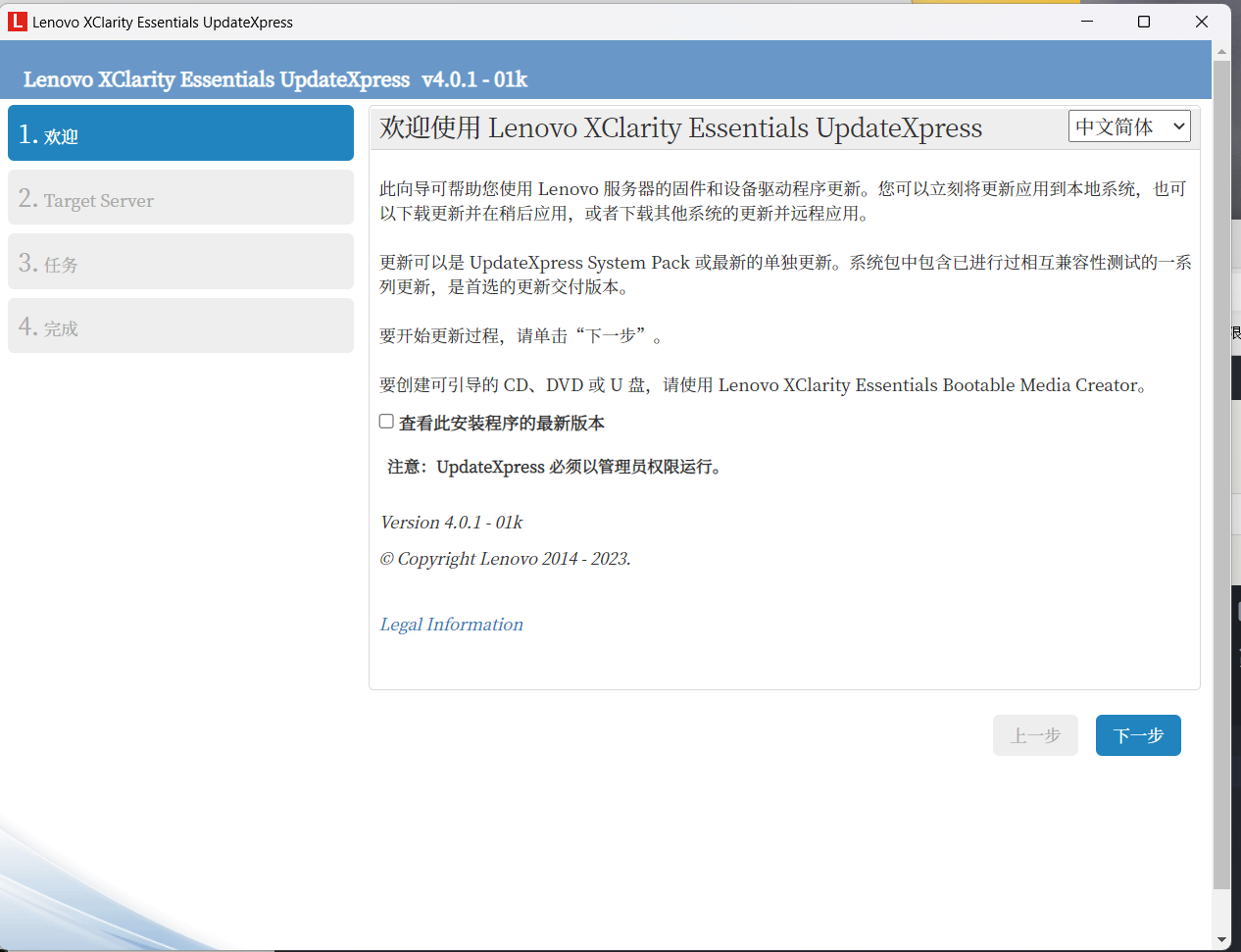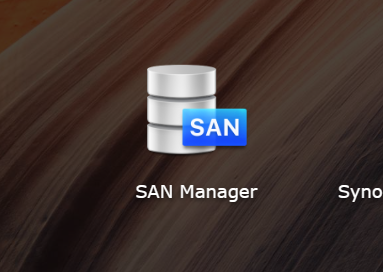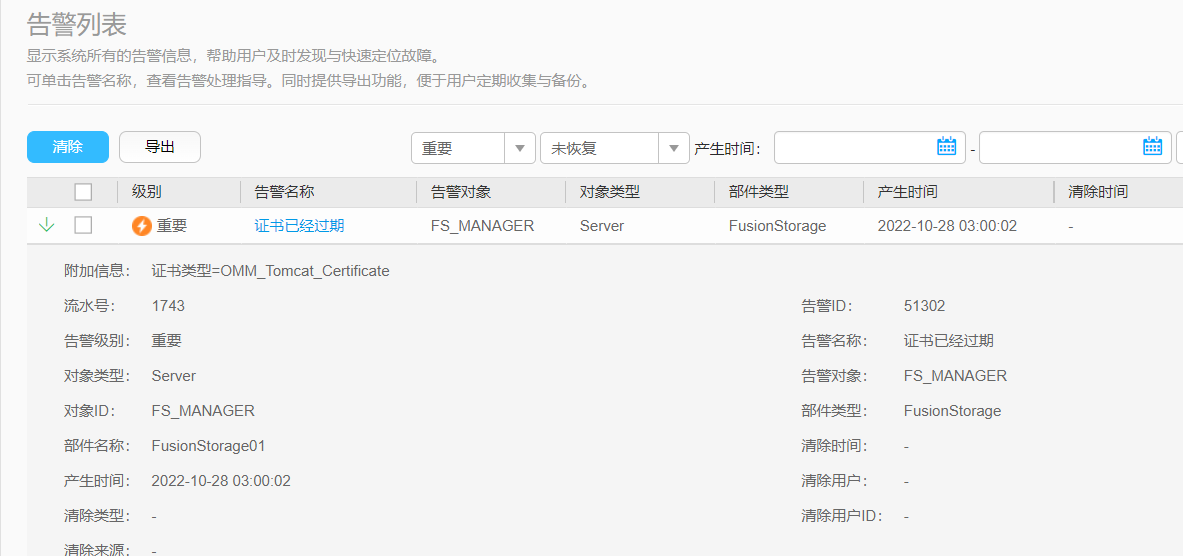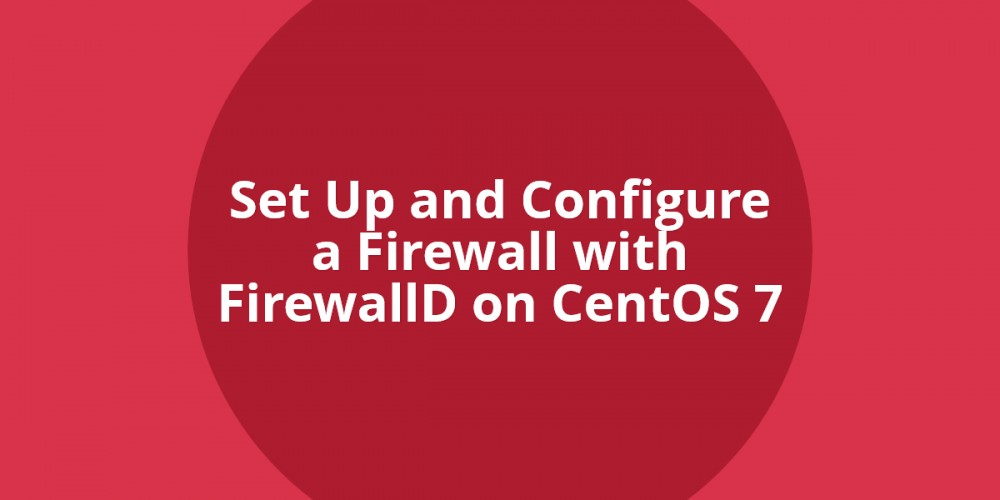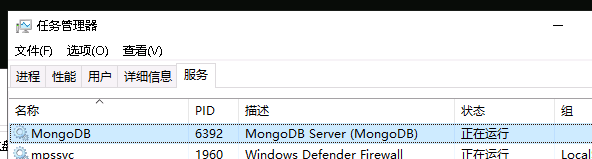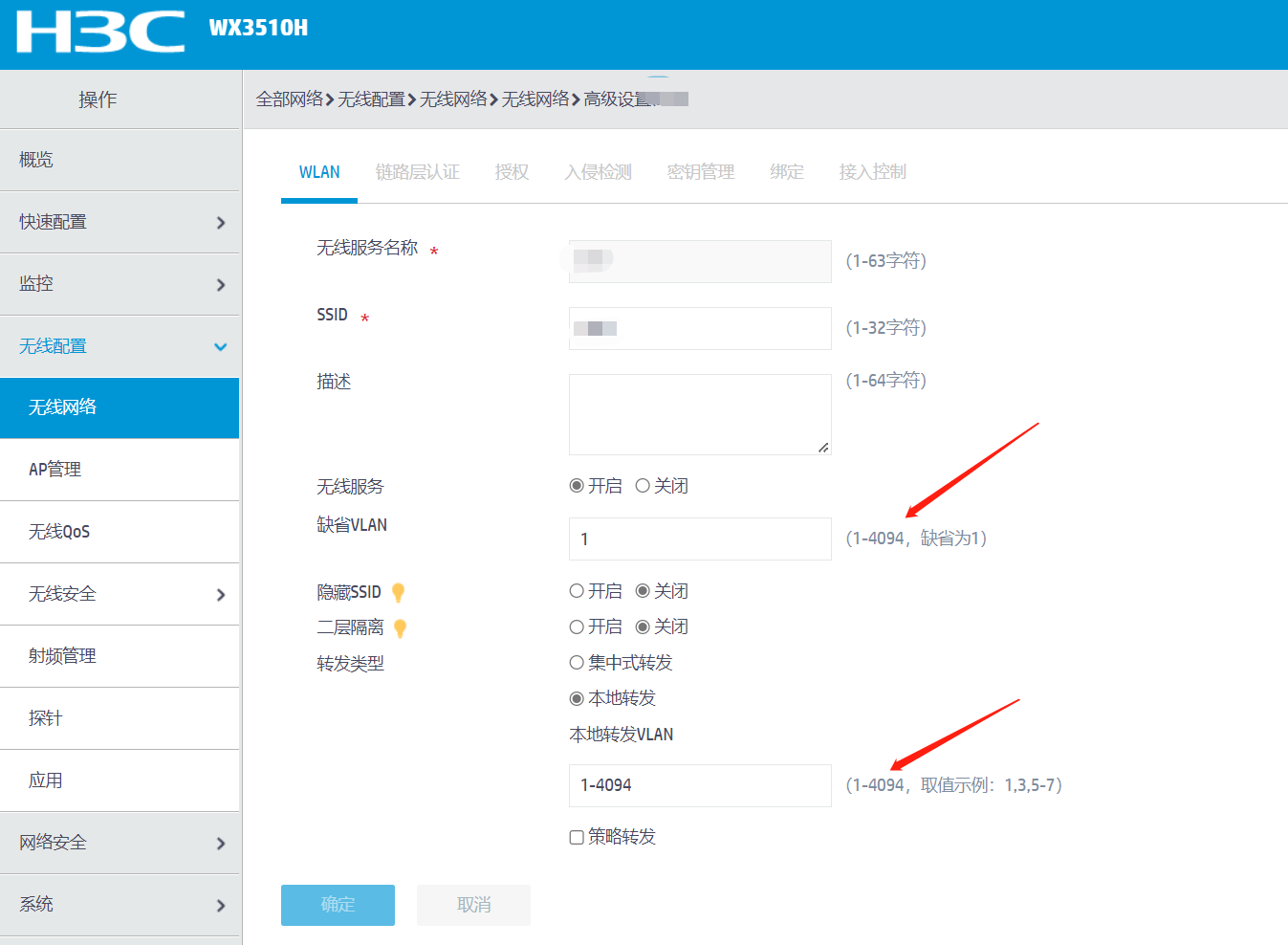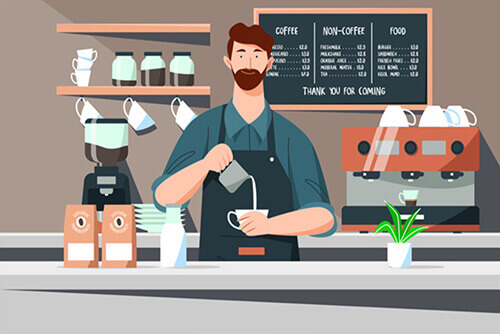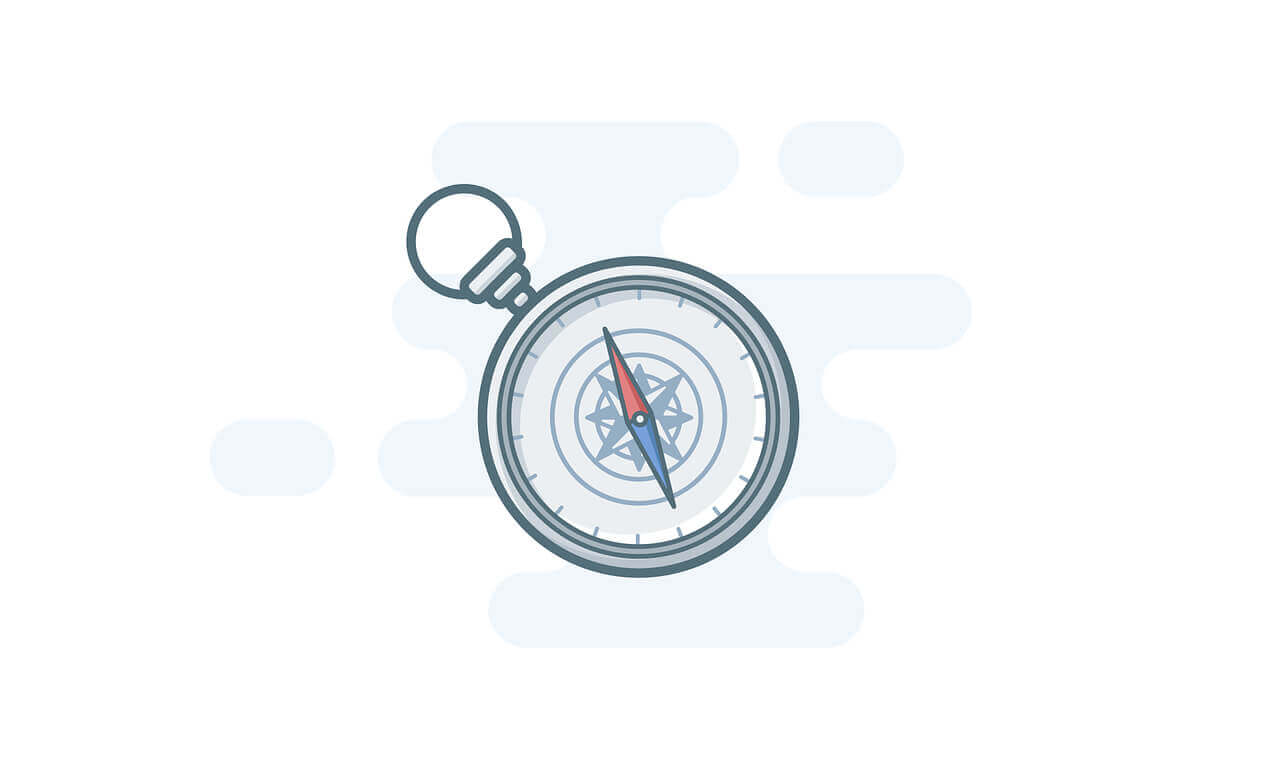搜索到
281
篇与
的结果
-
 2023年家庭及小范围监控录像科普与推荐 品牌: 在当前,商业摄像头厂家中,海康威视和大华同时是全球和全国厂家的第一二名,而在家庭摄像头中,海康威视和大华的子品牌萤石云和乐橙也占有一定的地位,小米手机由于广泛的覆盖率和米家的提前布局,小米摄像头也是家庭摄像头中一股不小的势力。本人只推荐大华摄像头,因为海康同性能的摄像头,价格都是大华的两倍。摄像头分类: 枪击摄像头,支架安装半球摄像头,自带支架固定安装云台摄像头,自带支架并且可以控制旋转家庭摄像头,通常是放在桌子上的焦距、清晰度、分辨率、覆盖范围: 焦距通常决定角度距离和覆盖范围,室内一般采用2.8mm进行近距离广角覆盖更高的像素可以带来更大的画面尺寸和更好的清晰度,通常使用200万像素,若要识别人脸、文字细节,可采用400万及以上的高清摄像头家用摄像头只需按宣传页选择购买即可其他: 夜视能力:一般分为红外、白光,红外是黑白画面,白光为全彩画面,但白光是通过高亮灯珠照射,夜间持续照射不关闭。录音,推荐购买带录音的产品跟随:云台摄像头通常可设置行人跟随拍摄或者声音源追踪,但作用并不大,反而容易被利用支架:枪击摄像头需要购买单独的支架,半球自带支架编码格式:推荐SmartH265编码的摄像头,占用存储空间更小,画面更清晰购买渠道:推荐从拼多多购买,拼多多的同规格摄像头价格仅为京东一半,并非山寨产品,而是货源不同。京东产品是厂家直供,是全新的;而拼多多一般是大型项目剩余的全新摄像头,价格只有一半。供电方式及联网方式:家用摄像头自带USB的电源适配器,而商业摄像头分为12V供电和POE+12V双供电,我这里只推荐POE供电的产品。(POE供电即通过网线供电,不需要独立电源,摄像头功率一般仅为2-3W,具体看产品页面)家用摄像头一般采用WIFI连接,而商业摄像头为了保证稳定性,一般采用网线连接。存储方式及硬盘录像机:简单计算存储容量,即1T硬盘可以为200万像素的4台H265摄像头录制10天画面,但不绝对因为硬盘录像机通常会设置画面无变化不录制,可将录制时间延长至20-30天。TF卡:家用摄像头采用TF卡存储,具体录制时间需要查看产品的页面硬盘录像机:有两种选择方式,第一种,使用POE交换机,则按需求选择普通硬盘录像机即可,摄像头连接POE交换机再连接硬盘录像机;第二种,使用POE硬盘录像机,摄像头直连POE硬盘录像机。监控网线:对网速要求不高,但我推荐六类监控网线,因为六类监控网线内带龙骨,皮更厚,在室外能长期抵抗更恶劣的环境。但如果你只在室内使用,超五类监控网线也可以。所谓监控网线,就是普通网线外皮加厚一点点,价格也比普通网线便宜。方案推荐: 家庭1-2个摄像头推荐:购买小米或大华家庭摄像头,插电连接WIFI使用即可。材料:小米、大华家庭摄像头小范围1-4摄像头推荐:推荐关键字:防水、录音、POE供电材料:大华4路POE硬盘录像机+1T硬盘(使用仅活动画面录像,可满足20-30天录像要求)大华室外枪击、红外、录音、POE供电摄像头+支架大华室内半球摄像头、红外、录音、POE供电六类监控网线小范围4-8摄像头推荐:推荐关键字:防水、录音、POE供电、POE交换机材料:大华8路网络硬盘录像机+2T硬盘(使用仅活动画面录像,可满足20-30天录像要求)大华室外枪击、红外、录音、POE供电摄像头+支架大华室内半球摄像头、红外、录音、POE供电六类监控网线磊科10口POE交换机(8口POE+2口上行+90W功率)总结:买!
2023年家庭及小范围监控录像科普与推荐 品牌: 在当前,商业摄像头厂家中,海康威视和大华同时是全球和全国厂家的第一二名,而在家庭摄像头中,海康威视和大华的子品牌萤石云和乐橙也占有一定的地位,小米手机由于广泛的覆盖率和米家的提前布局,小米摄像头也是家庭摄像头中一股不小的势力。本人只推荐大华摄像头,因为海康同性能的摄像头,价格都是大华的两倍。摄像头分类: 枪击摄像头,支架安装半球摄像头,自带支架固定安装云台摄像头,自带支架并且可以控制旋转家庭摄像头,通常是放在桌子上的焦距、清晰度、分辨率、覆盖范围: 焦距通常决定角度距离和覆盖范围,室内一般采用2.8mm进行近距离广角覆盖更高的像素可以带来更大的画面尺寸和更好的清晰度,通常使用200万像素,若要识别人脸、文字细节,可采用400万及以上的高清摄像头家用摄像头只需按宣传页选择购买即可其他: 夜视能力:一般分为红外、白光,红外是黑白画面,白光为全彩画面,但白光是通过高亮灯珠照射,夜间持续照射不关闭。录音,推荐购买带录音的产品跟随:云台摄像头通常可设置行人跟随拍摄或者声音源追踪,但作用并不大,反而容易被利用支架:枪击摄像头需要购买单独的支架,半球自带支架编码格式:推荐SmartH265编码的摄像头,占用存储空间更小,画面更清晰购买渠道:推荐从拼多多购买,拼多多的同规格摄像头价格仅为京东一半,并非山寨产品,而是货源不同。京东产品是厂家直供,是全新的;而拼多多一般是大型项目剩余的全新摄像头,价格只有一半。供电方式及联网方式:家用摄像头自带USB的电源适配器,而商业摄像头分为12V供电和POE+12V双供电,我这里只推荐POE供电的产品。(POE供电即通过网线供电,不需要独立电源,摄像头功率一般仅为2-3W,具体看产品页面)家用摄像头一般采用WIFI连接,而商业摄像头为了保证稳定性,一般采用网线连接。存储方式及硬盘录像机:简单计算存储容量,即1T硬盘可以为200万像素的4台H265摄像头录制10天画面,但不绝对因为硬盘录像机通常会设置画面无变化不录制,可将录制时间延长至20-30天。TF卡:家用摄像头采用TF卡存储,具体录制时间需要查看产品的页面硬盘录像机:有两种选择方式,第一种,使用POE交换机,则按需求选择普通硬盘录像机即可,摄像头连接POE交换机再连接硬盘录像机;第二种,使用POE硬盘录像机,摄像头直连POE硬盘录像机。监控网线:对网速要求不高,但我推荐六类监控网线,因为六类监控网线内带龙骨,皮更厚,在室外能长期抵抗更恶劣的环境。但如果你只在室内使用,超五类监控网线也可以。所谓监控网线,就是普通网线外皮加厚一点点,价格也比普通网线便宜。方案推荐: 家庭1-2个摄像头推荐:购买小米或大华家庭摄像头,插电连接WIFI使用即可。材料:小米、大华家庭摄像头小范围1-4摄像头推荐:推荐关键字:防水、录音、POE供电材料:大华4路POE硬盘录像机+1T硬盘(使用仅活动画面录像,可满足20-30天录像要求)大华室外枪击、红外、录音、POE供电摄像头+支架大华室内半球摄像头、红外、录音、POE供电六类监控网线小范围4-8摄像头推荐:推荐关键字:防水、录音、POE供电、POE交换机材料:大华8路网络硬盘录像机+2T硬盘(使用仅活动画面录像,可满足20-30天录像要求)大华室外枪击、红外、录音、POE供电摄像头+支架大华室内半球摄像头、红外、录音、POE供电六类监控网线磊科10口POE交换机(8口POE+2口上行+90W功率)总结:买! -
 联想Lenovo XClarity Essentials远程在线升级微码 下载运行Lenovo XClarity Essentials UpdateXpress例如我的SR860 (ThinkSystem)https://datacentersupport.lenovo.com/cn/zc/products/servers/thinksystem/sr860/downloads/driver-list/component?name=Lenovo%20XClarity%20Essentials%20%28LXCE%29%20%28OneCLI升级完成,注意,需关机拔掉电源,静止5分钟后通电启动!
联想Lenovo XClarity Essentials远程在线升级微码 下载运行Lenovo XClarity Essentials UpdateXpress例如我的SR860 (ThinkSystem)https://datacentersupport.lenovo.com/cn/zc/products/servers/thinksystem/sr860/downloads/driver-list/component?name=Lenovo%20XClarity%20Essentials%20%28LXCE%29%20%28OneCLI升级完成,注意,需关机拔掉电源,静止5分钟后通电启动! -
 vSphere vCenter ESXi接入群晖IPSAN iSCSI 前言,若使用iSCSI功能,则要确保IPSAN与ESXi之间采用双链路及以上链接,务必保证连接稳定。IPSAN部署 打开SAN Manager创建LUN推荐Thin精简模式试验阶段可用全部允许模式我采用自定义启动器填写,登录vCenter,添加iSCSI适配器查看名称完成群晖LUN配置要在ESXi共享,需打开多重联机vCenter动态发现重新扫描存储查看iSCSI设备,确认已连接创建文件系统为其他主机添加IPSAN,添加后文件系统会自动挂载全部添加群晖SAN manager查看至此IPSAN配置完成配置IPSAN快照保护计划 虚拟化迁移测试将某虚拟机迁移至IPSAN此虚拟机已运行于IPSAN在线计算资源迁移快速迁移完成简单测速 总结 使用双10G网卡后群晖IPSAN性能远超预期,可以替代16G FCSAN
vSphere vCenter ESXi接入群晖IPSAN iSCSI 前言,若使用iSCSI功能,则要确保IPSAN与ESXi之间采用双链路及以上链接,务必保证连接稳定。IPSAN部署 打开SAN Manager创建LUN推荐Thin精简模式试验阶段可用全部允许模式我采用自定义启动器填写,登录vCenter,添加iSCSI适配器查看名称完成群晖LUN配置要在ESXi共享,需打开多重联机vCenter动态发现重新扫描存储查看iSCSI设备,确认已连接创建文件系统为其他主机添加IPSAN,添加后文件系统会自动挂载全部添加群晖SAN manager查看至此IPSAN配置完成配置IPSAN快照保护计划 虚拟化迁移测试将某虚拟机迁移至IPSAN此虚拟机已运行于IPSAN在线计算资源迁移快速迁移完成简单测速 总结 使用双10G网卡后群晖IPSAN性能远超预期,可以替代16G FCSAN -
 华为超融合故障处理一则 fusioncube6.5 证书已经过期 FS_MANAGER 查看系统版本:FusionStorage Block V100R006C30SPH505故障描述:重要 证书已经过期 FS_MANAGER Server FusionStorage 附加信息: 证书类型=OMM_Tomcat_Certificate 流水号: 1743 告警级别: 重要 对象类型: Server 对象ID: FS_MANAGER 部件名称: FusionStorage01 告警ID: 51302 告警名称: 证书已经过期 告警对象: FS_MANAGER 部件类型: FusionStorage官方处理说明:https://support.huawei.com/enterprise/zh/doc/EDOC1100171940?idPath=7919749%7C251364444%7C21430817%7C251366260%7C21905727证书下载:https://support.huawei.com/enterprise/zh/software/252011923-ESW2000293854处理过程:注意,需要先清除告警再替换证书,否则会造成告警无法清除,只能华为远程处理。1、查看主节点登录FSM主节点,即fusioncube的主IP,也是FCC的主IP,通过ssh登录登陆用户名dsware用户默认密码为IaaS@OS-CLOUD9!,还有个fc2用户也可以登录登陆后切换到root用户su - rootroot用户默认密码为IaaS@OS-CLOUD8!查看节点状态,active为主节点,如果不是请确认IP是否正确/opt/omm/oms/workspace/ha/module/hacom/script/get_harole.sh active2、上传证书上传至/home/dsware/3、执行一键替换脚本证书密码为Huawei@123,必须在root目录中执行[root@FCC02 ~]# sh /home/dsware/One-click_replace_cert.sh ------------------------------------------------------------------------ STEP 1 Check the environment requirements. Check Success! HA role is active. [done] Check Success! The certificate in use is the default certific[done] Check Success! New Certificate file has upload /home/dsware. [done] Node Version is V100R006C30SPH505 [done] ------------------------------------------------------------------------ STEP 2 Back up the certificate in use to the /home/dsware/ directory. Backup the CRT in use to directory /home/backup_default_certi[done] ------------------------------------------------------------------------ STEP 3 Obtaining the Password of the New Certificate Enter the protection key of the /home/dsware/tomcat_server.jks. Please Enter: Huawei@123 /home/dsware/tomcat_server.jks password check SUCCESS. [done] ------------------------------------------------------------------------ STEP 4 Execute CLI to upload the script to the specified directory. -----------------------step 4.1 save tomcat_client.jks---------------- Execute dsware_tool save tomcat_client.jks SUCCESS. [done] -----------------------step 4.2 save tomcat_server.jks---------------- Execute dsware_tool save tomcat_server.jks SUCCESS. [done] ------------------------------------------------------------------------ STEP 5 Execute CLI to update TomcatCertificate. -----------------------step 5.1 update cert ---------------- Execute dsware_tool update crt tomcat_server.jks SUCCESS. [done] ------------------------------------------------------------------------ STEP 6 Check whether the service is normal after the certificate is replaced. -----------------------Check whether dsware_tool is available.---------------- Check dswareTool FAIL 1/5 TIMES [fail] Check dswareTool FAIL 2/5 TIMES [fail] Check dswareTool FAIL 3/5 TIMES [fail] Check dswareTool SUCCESS.! [done] Congratulations. Certificate replaced successfully.4、故障码清除咨询客服得知,故障码将在一段时间后自动清除
华为超融合故障处理一则 fusioncube6.5 证书已经过期 FS_MANAGER 查看系统版本:FusionStorage Block V100R006C30SPH505故障描述:重要 证书已经过期 FS_MANAGER Server FusionStorage 附加信息: 证书类型=OMM_Tomcat_Certificate 流水号: 1743 告警级别: 重要 对象类型: Server 对象ID: FS_MANAGER 部件名称: FusionStorage01 告警ID: 51302 告警名称: 证书已经过期 告警对象: FS_MANAGER 部件类型: FusionStorage官方处理说明:https://support.huawei.com/enterprise/zh/doc/EDOC1100171940?idPath=7919749%7C251364444%7C21430817%7C251366260%7C21905727证书下载:https://support.huawei.com/enterprise/zh/software/252011923-ESW2000293854处理过程:注意,需要先清除告警再替换证书,否则会造成告警无法清除,只能华为远程处理。1、查看主节点登录FSM主节点,即fusioncube的主IP,也是FCC的主IP,通过ssh登录登陆用户名dsware用户默认密码为IaaS@OS-CLOUD9!,还有个fc2用户也可以登录登陆后切换到root用户su - rootroot用户默认密码为IaaS@OS-CLOUD8!查看节点状态,active为主节点,如果不是请确认IP是否正确/opt/omm/oms/workspace/ha/module/hacom/script/get_harole.sh active2、上传证书上传至/home/dsware/3、执行一键替换脚本证书密码为Huawei@123,必须在root目录中执行[root@FCC02 ~]# sh /home/dsware/One-click_replace_cert.sh ------------------------------------------------------------------------ STEP 1 Check the environment requirements. Check Success! HA role is active. [done] Check Success! The certificate in use is the default certific[done] Check Success! New Certificate file has upload /home/dsware. [done] Node Version is V100R006C30SPH505 [done] ------------------------------------------------------------------------ STEP 2 Back up the certificate in use to the /home/dsware/ directory. Backup the CRT in use to directory /home/backup_default_certi[done] ------------------------------------------------------------------------ STEP 3 Obtaining the Password of the New Certificate Enter the protection key of the /home/dsware/tomcat_server.jks. Please Enter: Huawei@123 /home/dsware/tomcat_server.jks password check SUCCESS. [done] ------------------------------------------------------------------------ STEP 4 Execute CLI to upload the script to the specified directory. -----------------------step 4.1 save tomcat_client.jks---------------- Execute dsware_tool save tomcat_client.jks SUCCESS. [done] -----------------------step 4.2 save tomcat_server.jks---------------- Execute dsware_tool save tomcat_server.jks SUCCESS. [done] ------------------------------------------------------------------------ STEP 5 Execute CLI to update TomcatCertificate. -----------------------step 5.1 update cert ---------------- Execute dsware_tool update crt tomcat_server.jks SUCCESS. [done] ------------------------------------------------------------------------ STEP 6 Check whether the service is normal after the certificate is replaced. -----------------------Check whether dsware_tool is available.---------------- Check dswareTool FAIL 1/5 TIMES [fail] Check dswareTool FAIL 2/5 TIMES [fail] Check dswareTool FAIL 3/5 TIMES [fail] Check dswareTool SUCCESS.! [done] Congratulations. Certificate replaced successfully.4、故障码清除咨询客服得知,故障码将在一段时间后自动清除 -
 红帽Linux防火墙 firewall 中文文档以及我的笔记 文档地址https://access.redhat.com/documentation/zh-CN/Red_Hat_Enterprise_Linux/7/html/Security_Guide/sec-Using_Firewalls.html禁止ping echo 1 > /proc/sys/net/ipv4/icmp_echo_ignore_all 开启ping echo 0 > /proc/sys/net/ipv4/icmp_echo_ignore_all安装firewallyum install firewalld服务相关systemctl disable firewalld systemctl enable firewalld systemctl start firewalld systemctl stop firewalld systemctl restart firewalld firewall-cmd --state查看当前防火墙规则firewall-cmd --list-all重载防火墙firewall-cmd --reload查看当前接口情况firewall-cmd --get-active-zonesIP伪装端口转发firewall-cmd --permanent --add-masquerade --zone=external firewall-cmd --add-forward-port=port=22:proto=tcp:toport=3753 --permanent --zone=external firewall-cmd --add-forward-port=port=22:proto=tcp:toaddr=192.0.2.55 --permanent --zone=external firewall-cmd --add-forward-port=port=22:proto=tcp:toport=2055:toaddr=192.0.2.55 --permanent --zone=external添加删除http限制并发规则firewall-cmd --zone=public --add-rich-rule='rule service name="http" limit value="80/s" accept' --permanent firewall-cmd --zone=public --remove-rich-rule='rule service name="http" limit value="80/s" accept' --permanent添加删除80端口限制并发规则firewall-cmd --zone=public --add-rich-rule='rule port port=80 protocol=tcp limit value="80/s" accept' --permanent firewall-cmd --zone=public --remove-rich-rule='rule port port=80 protocol=tcp limit value="80/s" accept' --permanent添加删除tcp端口firewall-cmd --permanent --add-port=80/tcp firewall-cmd --permanent --remove-port=80/tcp黑名单firewall-cmd --zone=drop --add-source 192.168.1.1 firewall-cmd --zone=drop --remove-source 192.168.1.1 firewall-cmd --zone=public --add-rich-rule='rule family="ipv4" source address="192.168.0.0/24" drop' --permanent firewall-cmd --zone=public --remove-rich-rule='rule family="ipv4" source address="192.168.1.1" drop' --permanent控制规则 rule [family="<rule family>"] [ source address="<address>" [invert="True"] ] [ destination address="<address>" [invert="True"] ] [ <element> ] [ log [prefix="<prefix text>"] [level="<log level>"] [limit value="rate/duration"] ] [ audit ] [ accept|reject|drop ] `port` 端口既可以是一个独立端口数字,又或者端口范围,例如,5060-5062。协议可以指定为 tcp 或 udp 。命令为以下形式: port port=number_or_range protocol=protocol综合应用允许指定IP的端口访问 [root@ADmanagement ~]# firewall-cmd --permanent --add-rich-rule="rule family="ipv4" source address="172.16.21.118" port protocol="tcp" port="61234" accept" success [root@ADmanagement ~]# firewall-cmd --reload success [root@ADmanagement ~]# firewall-cmd --list-all public (active) target: default icmp-block-inversion: no interfaces: ens192 sources: services: cockpit dhcpv6-client ssh ports: 10050-10051/tcp 61222/tcp 80/tcp protocols: forward: no masquerade: no forward-ports: source-ports: icmp-blocks: rich rules: rule family="ipv4" source address="172.16.21.118" port port="61234" protocol="tcp" accept 移除策略 [root@ADmanagement ~]# firewall-cmd --permanent --remove-rich-rule="rule family="ipv4" source address="172.16.21.118" port protocol="tcp" port="61234" accept" success [root@ADmanagement ~]# firewall-cmd --reload success 允许指定网段的端口访问 [root@ADmanagement ~]# firewall-cmd --permanent --add-rich-rule="rule family="ipv4" source address="172.17.0.0/16" port protocol="tcp" port="61234" accept" success [root@ADmanagement ~]# firewall-cmd --reload success 移除策略 [root@ADmanagement ~]# firewall-cmd --permanent --remove-rich-rule="rule family="ipv4" source address="172.17.0.0/16" port protocol="tcp" port="61234" accept" success [root@ADmanagement ~]# firewall-cmd --reload success 允许 accept 阻止 drop
红帽Linux防火墙 firewall 中文文档以及我的笔记 文档地址https://access.redhat.com/documentation/zh-CN/Red_Hat_Enterprise_Linux/7/html/Security_Guide/sec-Using_Firewalls.html禁止ping echo 1 > /proc/sys/net/ipv4/icmp_echo_ignore_all 开启ping echo 0 > /proc/sys/net/ipv4/icmp_echo_ignore_all安装firewallyum install firewalld服务相关systemctl disable firewalld systemctl enable firewalld systemctl start firewalld systemctl stop firewalld systemctl restart firewalld firewall-cmd --state查看当前防火墙规则firewall-cmd --list-all重载防火墙firewall-cmd --reload查看当前接口情况firewall-cmd --get-active-zonesIP伪装端口转发firewall-cmd --permanent --add-masquerade --zone=external firewall-cmd --add-forward-port=port=22:proto=tcp:toport=3753 --permanent --zone=external firewall-cmd --add-forward-port=port=22:proto=tcp:toaddr=192.0.2.55 --permanent --zone=external firewall-cmd --add-forward-port=port=22:proto=tcp:toport=2055:toaddr=192.0.2.55 --permanent --zone=external添加删除http限制并发规则firewall-cmd --zone=public --add-rich-rule='rule service name="http" limit value="80/s" accept' --permanent firewall-cmd --zone=public --remove-rich-rule='rule service name="http" limit value="80/s" accept' --permanent添加删除80端口限制并发规则firewall-cmd --zone=public --add-rich-rule='rule port port=80 protocol=tcp limit value="80/s" accept' --permanent firewall-cmd --zone=public --remove-rich-rule='rule port port=80 protocol=tcp limit value="80/s" accept' --permanent添加删除tcp端口firewall-cmd --permanent --add-port=80/tcp firewall-cmd --permanent --remove-port=80/tcp黑名单firewall-cmd --zone=drop --add-source 192.168.1.1 firewall-cmd --zone=drop --remove-source 192.168.1.1 firewall-cmd --zone=public --add-rich-rule='rule family="ipv4" source address="192.168.0.0/24" drop' --permanent firewall-cmd --zone=public --remove-rich-rule='rule family="ipv4" source address="192.168.1.1" drop' --permanent控制规则 rule [family="<rule family>"] [ source address="<address>" [invert="True"] ] [ destination address="<address>" [invert="True"] ] [ <element> ] [ log [prefix="<prefix text>"] [level="<log level>"] [limit value="rate/duration"] ] [ audit ] [ accept|reject|drop ] `port` 端口既可以是一个独立端口数字,又或者端口范围,例如,5060-5062。协议可以指定为 tcp 或 udp 。命令为以下形式: port port=number_or_range protocol=protocol综合应用允许指定IP的端口访问 [root@ADmanagement ~]# firewall-cmd --permanent --add-rich-rule="rule family="ipv4" source address="172.16.21.118" port protocol="tcp" port="61234" accept" success [root@ADmanagement ~]# firewall-cmd --reload success [root@ADmanagement ~]# firewall-cmd --list-all public (active) target: default icmp-block-inversion: no interfaces: ens192 sources: services: cockpit dhcpv6-client ssh ports: 10050-10051/tcp 61222/tcp 80/tcp protocols: forward: no masquerade: no forward-ports: source-ports: icmp-blocks: rich rules: rule family="ipv4" source address="172.16.21.118" port port="61234" protocol="tcp" accept 移除策略 [root@ADmanagement ~]# firewall-cmd --permanent --remove-rich-rule="rule family="ipv4" source address="172.16.21.118" port protocol="tcp" port="61234" accept" success [root@ADmanagement ~]# firewall-cmd --reload success 允许指定网段的端口访问 [root@ADmanagement ~]# firewall-cmd --permanent --add-rich-rule="rule family="ipv4" source address="172.17.0.0/16" port protocol="tcp" port="61234" accept" success [root@ADmanagement ~]# firewall-cmd --reload success 移除策略 [root@ADmanagement ~]# firewall-cmd --permanent --remove-rich-rule="rule family="ipv4" source address="172.17.0.0/16" port protocol="tcp" port="61234" accept" success [root@ADmanagement ~]# firewall-cmd --reload success 允许 accept 阻止 drop -
 MongoDB6 安装部署、权限设置、外网访问 本文使用windows安装,但实际配置与linux相同。一、软件安装下载MongoDB,当前版本为6.0.4,默认安装带MongoDB Compasshttps://www.mongodb.com/try/download/community默认安装目录为C:\Program Files\MongoDB\Server\6.0MongoDB Shell需要手动下载,可放在MongoDB目录中使用https://www.mongodb.com/try/download/shell安装后程序自动注册为服务,自动运行,程序开启、停止、重启均通过服务控制二、配置文件mongod.cfg配置文件位于C:\Program Files\MongoDB\Server\6.0\bin\,建议使用默认配置文件配置完成后再修改配置文件。三、配置数据库、用户、远程登陆注意!必须使用MongoDB Shell配置运行mongosh.exe登陆终端查看当前数据库test> show dbs admin 168.00 KiB config 108.00 KiB local 80.00 KiB创建管理员用户,进入admin管理员库control> use admin switched to db admin admin> db.createUser({ user: "superadmin", pwd: "superadmin", roles: [{ role: "userAdminAnyDatabase", db: "admin" }] }) { ok: 1 }验证用户名密码,退出系统admin> db.auth('superadmin','superadmin') { ok: 1 } admin>exit修改mongod.cfg配置文件,开启验证security: authorization: enabled /开启认证重启服务再次使用mongosh.exe登陆数据库,运行任意命令提示权限不足test> show dbs MongoServerError: command listDatabases requires authentication使用管理员用户登录test> use admin switched to db admin admin> db.auth('superadmin','superadmin') { ok: 1 }创建control数据库和数据库拥有者admin> use control switched to db control control> db.createUser({ user: "admin", pwd: "adminpasswd", roles: [{ role: "dbOwner", db: "control" }] }) { ok: 1 }创建只读账号control> db.createUser({ user: "user", pwd: "user", roles: [{ role: "read", db: "control" }] }) { ok: 1 }修改mongod.cfg配置允许外网访问并重启服务器net: port: 60000 /端口配置 bindIp: 0.0.0.0 /监听所有地址使用MongoDB Compass客户端登录测试格式为mongodb://用户名:密码@IP:端口/数据库名登陆无问题,且不同人员登陆后权限不同四、扩展阅读role里的角色可以选: Built-In Roles(内置角色): 1. 数据库用户角色:read、readWrite; 2. 数据库管理角色:dbAdmin、dbOwner、userAdmin; 3. 集群管理角色:clusterAdmin、clusterManager、clusterMonitor、hostManager; 4. 备份恢复角色:backup、restore; 5. 所有数据库角色:readAnyDatabase、readWriteAnyDatabase,userAdminAnyDatabase、dbAdminAnyDatabase 6. 超级用户角色:root 7. 内部角色:__system修改密码 use admin db.changeUserPassword("username", "xxx") 删除用户 use admin db.dropUser('user001')mongodb用户权限管理最全攻略:用户的创建、查看、删除与修改,mongodb入坑之旅https://blog.csdn.net/zhanghongshuang/article/details/117461225
MongoDB6 安装部署、权限设置、外网访问 本文使用windows安装,但实际配置与linux相同。一、软件安装下载MongoDB,当前版本为6.0.4,默认安装带MongoDB Compasshttps://www.mongodb.com/try/download/community默认安装目录为C:\Program Files\MongoDB\Server\6.0MongoDB Shell需要手动下载,可放在MongoDB目录中使用https://www.mongodb.com/try/download/shell安装后程序自动注册为服务,自动运行,程序开启、停止、重启均通过服务控制二、配置文件mongod.cfg配置文件位于C:\Program Files\MongoDB\Server\6.0\bin\,建议使用默认配置文件配置完成后再修改配置文件。三、配置数据库、用户、远程登陆注意!必须使用MongoDB Shell配置运行mongosh.exe登陆终端查看当前数据库test> show dbs admin 168.00 KiB config 108.00 KiB local 80.00 KiB创建管理员用户,进入admin管理员库control> use admin switched to db admin admin> db.createUser({ user: "superadmin", pwd: "superadmin", roles: [{ role: "userAdminAnyDatabase", db: "admin" }] }) { ok: 1 }验证用户名密码,退出系统admin> db.auth('superadmin','superadmin') { ok: 1 } admin>exit修改mongod.cfg配置文件,开启验证security: authorization: enabled /开启认证重启服务再次使用mongosh.exe登陆数据库,运行任意命令提示权限不足test> show dbs MongoServerError: command listDatabases requires authentication使用管理员用户登录test> use admin switched to db admin admin> db.auth('superadmin','superadmin') { ok: 1 }创建control数据库和数据库拥有者admin> use control switched to db control control> db.createUser({ user: "admin", pwd: "adminpasswd", roles: [{ role: "dbOwner", db: "control" }] }) { ok: 1 }创建只读账号control> db.createUser({ user: "user", pwd: "user", roles: [{ role: "read", db: "control" }] }) { ok: 1 }修改mongod.cfg配置允许外网访问并重启服务器net: port: 60000 /端口配置 bindIp: 0.0.0.0 /监听所有地址使用MongoDB Compass客户端登录测试格式为mongodb://用户名:密码@IP:端口/数据库名登陆无问题,且不同人员登陆后权限不同四、扩展阅读role里的角色可以选: Built-In Roles(内置角色): 1. 数据库用户角色:read、readWrite; 2. 数据库管理角色:dbAdmin、dbOwner、userAdmin; 3. 集群管理角色:clusterAdmin、clusterManager、clusterMonitor、hostManager; 4. 备份恢复角色:backup、restore; 5. 所有数据库角色:readAnyDatabase、readWriteAnyDatabase,userAdminAnyDatabase、dbAdminAnyDatabase 6. 超级用户角色:root 7. 内部角色:__system修改密码 use admin db.changeUserPassword("username", "xxx") 删除用户 use admin db.dropUser('user001')mongodb用户权限管理最全攻略:用户的创建、查看、删除与修改,mongodb入坑之旅https://blog.csdn.net/zhanghongshuang/article/details/117461225 -

-
 SQLServer跨大版本升级,SQL2008-SQL2017 目标主机当前SQLServer版本为2008,升级目标为20171、关闭目标主机相关业务2、对虚拟机建立快照,防止升级故障3、选择升级安装SQL20174、升级提示需要先将SQL2008版本升级到SQL2008R2 SP35、升级SQL2008版本数据库当前版本为2008R2微软官网下载Microsoft® SQL Server® 2008 R2 Service Pack 3升级包https://www.microsoft.com/zh-cn/download/confirmation.aspx?id=44271进行升级再次进行升级,注意企业版只能升级到企业版6、升级完成7、若使用无异常,则删除虚拟机快照
SQLServer跨大版本升级,SQL2008-SQL2017 目标主机当前SQLServer版本为2008,升级目标为20171、关闭目标主机相关业务2、对虚拟机建立快照,防止升级故障3、选择升级安装SQL20174、升级提示需要先将SQL2008版本升级到SQL2008R2 SP35、升级SQL2008版本数据库当前版本为2008R2微软官网下载Microsoft® SQL Server® 2008 R2 Service Pack 3升级包https://www.microsoft.com/zh-cn/download/confirmation.aspx?id=44271进行升级再次进行升级,注意企业版只能升级到企业版6、升级完成7、若使用无异常,则删除虚拟机快照 -
 华三H3C无线AC、AP模式与上线解析 一、前言通常将AP分为胖AP(Fat AP)和瘦AP(Fit AP),其中胖AP又包含本地管理与云管理模式。AC部署方式分为旁挂和直连模式,网关部署分为AC网关和其他网关。二、AC部署方式1、最简单的部署方式,即AP直接连接到AC端口上,AC本身配置网关和VLAN,客户端以AC作为网关上网,此方式为AC网关+直连二层+瘦AP模式+集中转发 或 本地转发。2、网关不在AC上,AP与AC在同一VLAN中,客户端以AC集中转发方式上网,此方式为其他网关+直连二层+瘦AP模式+集中转发 或 本地转发。3、网关不在AC上,AP与AC不在同一VLAN中,AP通过三层Option43寻找AC,客户端以AC集中转发方式上网,此方式为其他网关+三层连接+瘦AP模式+集中转发。4、网关不在AC上,AP与AC不在同一VLAN中,AP通过三层Option43寻找AC,客户端以本地转发方式上网,客户端与AP在同一VLAN中,此方式为其他网关+三层连接+瘦AP模式+本地转发。5、网关不在AC上,AP与AC不在同一VLAN中,AP通过三层Option43寻找AC,客户端以本地转发方式上网,客户端与AP不在同一VLAN中,此方式为其他网关+三层连接+瘦AP模式+本地转发+管理业务分离。AC接口配置若AP使用集中转发,则AC接口需要配置为trunk;若AP只使用本地转发,则AC接口可以为access或三层接口。二、胖AP1、同VLAN本地管理连接AP的接口为access,本VLAN中应存在DHCP服务器,登录AP配置SSID,AP与客户端处在同一个VLAN中。2、trunk模式本地管理连接AP的接口为trunk,配置PVID为管理VLAN,管理VLAN中应存在DHCP服务器,允许其他VLAN为业务VLAN,登录AP配置SSID,AP与客户端不处于同一个VLAN中。3、云管理模式华三云简网络 https://oasis.h3c.com/与上面两种模式相同,当AP获得IP并且能够连接外网时,可以使用SN注册云简网络使用,统一配置SSID,可以自动下发配置。三、瘦AP1、同VLAN AC管理 本地转发连接AP接口为access,本VLAN中应存在DHCP服务器,AP通过广播寻找AC,上线后AP、AC、客户端在同一VLAN中。2、同VLAN AC管理 集中转发连接AP接口为access,本VLAN中应存在DHCP服务器,AP通过广播寻找AC,通过AC集中转发,上线后,AP、AC在同一VLAN,客户端在AC指定的VLAN中,集中转发最大带宽由AC决定。3、三层连接 AC管理 本地转发连接AP的接口为access,本VLAN中应存在DHCP服务器,DHCP服务器应配置Option 43选项指定AC的IP地址,AP通过路由连接AC,上线后AP与客户端在同一VLAN中。示例:假设当前AC IP为192.168.2.2/24,无线汇聚管理和业务段均为192.168.3.0/24,每个段都应配置DHCP服务。无线汇聚交换机连接AP端口为access,指定VLAN为管理业务混合段。三层上线配置,AP管理段所在VLAN配置DHCP,如:dhcp server ip-pool vlan5 gateway-list 192.168.1.1 network 192.168.1.0 mask 255.255.255.0 dns-list 114.114.114.114 option 43 hex 800700000103030303在线转换工具 https://tool.520101.com/wangluo/jinzhizhuanhuan/说明option43格式简要说明: 80 07 00 00 01 02 02 02 02 80:固定值,不用改变; 07:长度字段,其后面所跟数据的字节长度; 00 00:固定值,不用改变; 01:表示后面的IP地址的个数,此处为一个IP地址; 02 02 02 02:IP地址 AC配置缺省转发VLAN为1,本地转发为全部AP配置无线服务不设置VLAN4、三层连接 AC管理 集中转发连接AP的接口为access,本VLAN中应存在DHCP服务器,DHCP服务器应配置Option 43选项指定AC的IP地址,AP通过路由连接AC,上线后AP、AC在不同网络中,客户端在AC指定的VLAN中。5、三层连接 AC管理 管理业务分离 本地转发连接AP的接口为trunk,配置PVID为管理VLAN,管理VLAN中应存在DHCP服务器,DHCP服务器应配置Option 43选项指定AC的IP地址,AP通过路由连接AC,允许其他VLAN为业务VLAN,上线后AP、AC在不同网络中,客户端在AC指定的VLAN中,通过本地转发模式实现带宽最大化利用。示例:华三官方典型教程https://www.h3c.com/cn/d_202108/1436703_30005_0.htm(注意官方教程有一点错误,官方尚未修改)假设当前AC IP为192.168.2.2/24,无线汇聚管理段为192.168.3.0/24,无线汇聚业务段为192.168.4.0/24,每个段都应配置DHCP服务。三层上线配置,AP管理段所在VLAN配置DHCP,如:dhcp server ip-pool vlan5 gateway-list 192.168.1.1 network 192.168.1.0 mask 255.255.255.0 dns-list 114.114.114.114 option 43 hex 800700000103030303在线转换工具 https://tool.520101.com/wangluo/jinzhizhuanhuan/说明option43格式简要说明: 80 07 00 00 01 02 02 02 02 80:固定值,不用改变; 07:长度字段,其后面所跟数据的字节长度; 00 00:固定值,不用改变; 01:表示后面的IP地址的个数,此处为一个IP地址; 02 02 02 02:IP地址无线汇聚交换机连接AP端口配置为trunk,并配置缺省VLAN,此VLAN为管理VLAN,允许业务VLAN通过interface GigabitEthernet1/0/20 port link-mode bridge port link-type trunk port trunk permit vlan all port trunk pvid vlan 3AC配置简单版即缺省VLAN为1,本地转发VLAN为全部AP配置重点,加载MAP文件,即把AP接口同样改为trunk,此时允许通过的VLAN为业务VLAN,同样可以配置允许全部VLAN,以此简化配置。MAP文件内容:system-view vlan 4 quit interface GigabitEthernet 1/0/1 port link-type trunk port trunk permit vlan 4绑定无线服务时直接指定业务VLAN此时管理VLAN为交换机pvid设置的VLAN,业务VLAN为绑定无线服务时设置的VLAN。四、小结个人用户,从节约成本角度考虑,可以使用胖AP/云管理模式,无需购买AC和授权;小型企业用户可以使用同vlan集中转发模式;大型企业应使用三层连接、管理业务分离方式,更安全更快速。
华三H3C无线AC、AP模式与上线解析 一、前言通常将AP分为胖AP(Fat AP)和瘦AP(Fit AP),其中胖AP又包含本地管理与云管理模式。AC部署方式分为旁挂和直连模式,网关部署分为AC网关和其他网关。二、AC部署方式1、最简单的部署方式,即AP直接连接到AC端口上,AC本身配置网关和VLAN,客户端以AC作为网关上网,此方式为AC网关+直连二层+瘦AP模式+集中转发 或 本地转发。2、网关不在AC上,AP与AC在同一VLAN中,客户端以AC集中转发方式上网,此方式为其他网关+直连二层+瘦AP模式+集中转发 或 本地转发。3、网关不在AC上,AP与AC不在同一VLAN中,AP通过三层Option43寻找AC,客户端以AC集中转发方式上网,此方式为其他网关+三层连接+瘦AP模式+集中转发。4、网关不在AC上,AP与AC不在同一VLAN中,AP通过三层Option43寻找AC,客户端以本地转发方式上网,客户端与AP在同一VLAN中,此方式为其他网关+三层连接+瘦AP模式+本地转发。5、网关不在AC上,AP与AC不在同一VLAN中,AP通过三层Option43寻找AC,客户端以本地转发方式上网,客户端与AP不在同一VLAN中,此方式为其他网关+三层连接+瘦AP模式+本地转发+管理业务分离。AC接口配置若AP使用集中转发,则AC接口需要配置为trunk;若AP只使用本地转发,则AC接口可以为access或三层接口。二、胖AP1、同VLAN本地管理连接AP的接口为access,本VLAN中应存在DHCP服务器,登录AP配置SSID,AP与客户端处在同一个VLAN中。2、trunk模式本地管理连接AP的接口为trunk,配置PVID为管理VLAN,管理VLAN中应存在DHCP服务器,允许其他VLAN为业务VLAN,登录AP配置SSID,AP与客户端不处于同一个VLAN中。3、云管理模式华三云简网络 https://oasis.h3c.com/与上面两种模式相同,当AP获得IP并且能够连接外网时,可以使用SN注册云简网络使用,统一配置SSID,可以自动下发配置。三、瘦AP1、同VLAN AC管理 本地转发连接AP接口为access,本VLAN中应存在DHCP服务器,AP通过广播寻找AC,上线后AP、AC、客户端在同一VLAN中。2、同VLAN AC管理 集中转发连接AP接口为access,本VLAN中应存在DHCP服务器,AP通过广播寻找AC,通过AC集中转发,上线后,AP、AC在同一VLAN,客户端在AC指定的VLAN中,集中转发最大带宽由AC决定。3、三层连接 AC管理 本地转发连接AP的接口为access,本VLAN中应存在DHCP服务器,DHCP服务器应配置Option 43选项指定AC的IP地址,AP通过路由连接AC,上线后AP与客户端在同一VLAN中。示例:假设当前AC IP为192.168.2.2/24,无线汇聚管理和业务段均为192.168.3.0/24,每个段都应配置DHCP服务。无线汇聚交换机连接AP端口为access,指定VLAN为管理业务混合段。三层上线配置,AP管理段所在VLAN配置DHCP,如:dhcp server ip-pool vlan5 gateway-list 192.168.1.1 network 192.168.1.0 mask 255.255.255.0 dns-list 114.114.114.114 option 43 hex 800700000103030303在线转换工具 https://tool.520101.com/wangluo/jinzhizhuanhuan/说明option43格式简要说明: 80 07 00 00 01 02 02 02 02 80:固定值,不用改变; 07:长度字段,其后面所跟数据的字节长度; 00 00:固定值,不用改变; 01:表示后面的IP地址的个数,此处为一个IP地址; 02 02 02 02:IP地址 AC配置缺省转发VLAN为1,本地转发为全部AP配置无线服务不设置VLAN4、三层连接 AC管理 集中转发连接AP的接口为access,本VLAN中应存在DHCP服务器,DHCP服务器应配置Option 43选项指定AC的IP地址,AP通过路由连接AC,上线后AP、AC在不同网络中,客户端在AC指定的VLAN中。5、三层连接 AC管理 管理业务分离 本地转发连接AP的接口为trunk,配置PVID为管理VLAN,管理VLAN中应存在DHCP服务器,DHCP服务器应配置Option 43选项指定AC的IP地址,AP通过路由连接AC,允许其他VLAN为业务VLAN,上线后AP、AC在不同网络中,客户端在AC指定的VLAN中,通过本地转发模式实现带宽最大化利用。示例:华三官方典型教程https://www.h3c.com/cn/d_202108/1436703_30005_0.htm(注意官方教程有一点错误,官方尚未修改)假设当前AC IP为192.168.2.2/24,无线汇聚管理段为192.168.3.0/24,无线汇聚业务段为192.168.4.0/24,每个段都应配置DHCP服务。三层上线配置,AP管理段所在VLAN配置DHCP,如:dhcp server ip-pool vlan5 gateway-list 192.168.1.1 network 192.168.1.0 mask 255.255.255.0 dns-list 114.114.114.114 option 43 hex 800700000103030303在线转换工具 https://tool.520101.com/wangluo/jinzhizhuanhuan/说明option43格式简要说明: 80 07 00 00 01 02 02 02 02 80:固定值,不用改变; 07:长度字段,其后面所跟数据的字节长度; 00 00:固定值,不用改变; 01:表示后面的IP地址的个数,此处为一个IP地址; 02 02 02 02:IP地址无线汇聚交换机连接AP端口配置为trunk,并配置缺省VLAN,此VLAN为管理VLAN,允许业务VLAN通过interface GigabitEthernet1/0/20 port link-mode bridge port link-type trunk port trunk permit vlan all port trunk pvid vlan 3AC配置简单版即缺省VLAN为1,本地转发VLAN为全部AP配置重点,加载MAP文件,即把AP接口同样改为trunk,此时允许通过的VLAN为业务VLAN,同样可以配置允许全部VLAN,以此简化配置。MAP文件内容:system-view vlan 4 quit interface GigabitEthernet 1/0/1 port link-type trunk port trunk permit vlan 4绑定无线服务时直接指定业务VLAN此时管理VLAN为交换机pvid设置的VLAN,业务VLAN为绑定无线服务时设置的VLAN。四、小结个人用户,从节约成本角度考虑,可以使用胖AP/云管理模式,无需购买AC和授权;小型企业用户可以使用同vlan集中转发模式;大型企业应使用三层连接、管理业务分离方式,更安全更快速。 -
 Huawei华为交换机学习笔记 进入系统试图 system-view 退出 quit 返回用户视图 return Ctrl+Z 显示系统版本 display version 查看当前配置 display this 更改设备名 sysname 保存 save 重启reboot 恢复出厂设置reset saved-configuration 查看配置信息 display current-configuration 关闭“打断命令输入”undo terminal monitor 查看路由表 display ip routing-table 配置终端登录密码 user-interface console 0 authentication-mode password set authentication password simple 123 明文密码 set authentication password cipher 123 密文密码 配置终端自动退出时间 user-interface console 0 idle-timeout 1 1分钟后自动退出 关闭网络接口 interface GigabitEthernet 0/0/2 shutdown关闭 undo shutdown打开 配置IP地址 interface GigabitEthernet 0/0/0 进入接口 ip add 192.168.1.254 24 配置IP 配置交换机管理地址 interface Vlanif 1 ip add 192.168.1.253 24 undo sh 配置远程访问 user-interface vty 0 1 远程管理的终端数量 user privilege level 3 远程管理的权限级别 authentication-mode aaa 启用3A认证 aaa 进入3A认证视图 local-user admin password cipher 123 添加用户密码 local-user admin service-type telnet 远程管理的协议 {dotted startColor="#ff6c6c" endColor="#1989fa"/}清除Console口密码User interface con0 is available Please Press ENTER. Password: 断电重启,提示Ctrl+B时按Ctrl+B Boot Area ...........................................Main CPU reset type ...................................PowerOn CPU Core Frequency ...............................1400MHz SDRAM memory size ............................... 4Gbytes SDRAM initializing ..................................Done Press [Ctrl+T] to entry diag menu in 1 seconds BIOS Version:1262, Date: Mar-12-2020 09:00:00 Starting the os kernel Uncompressing... done, booting... @@@[ 3.300340] **** Total Boot time: 3300 ms, uncompress initrd cost 2701 ms **** Press CTRL+B to enter BOOT menu or CTRL+E to boot DFX: 2 Info: The password is empty. For security purposes, change the password. New password: Confirm password: The password is changed successfully. Main Menu 1. Default startup 2. Serial submenu 3. Ethernet submenu 4. Startup parameters submenu 5. File system submenu 6. Password manager submenu 7. Restore factory defaults 8. Reboot Enter your choice(1-8): 6 Password manager submenu 1. Modify bootloader password 2. Clear the console login password 3. Reset bootloader password 0. Return Enter your choice(0-3): 2 Caution: A new console password must be set after the restart. Continue now? Yes(y) or No(n): y Boot Disk: flash Startup File: CE6820-V200R019C10SPC800.cc code here... 端口聚合/链路聚合[sw1]interface Eth-Trunk 1 [sw1-Eth-Trunk1]mode manual load-balance [sw1-Eth-Trunk1]int g0/0/1 [sw1-GigabitEthernet0/0/1]eth-trunk 1 [sw1-GigabitEthernet0/0/1]int g0/0/2 [sw1-GigabitEthernet0/0/2]eth-trunk 1
Huawei华为交换机学习笔记 进入系统试图 system-view 退出 quit 返回用户视图 return Ctrl+Z 显示系统版本 display version 查看当前配置 display this 更改设备名 sysname 保存 save 重启reboot 恢复出厂设置reset saved-configuration 查看配置信息 display current-configuration 关闭“打断命令输入”undo terminal monitor 查看路由表 display ip routing-table 配置终端登录密码 user-interface console 0 authentication-mode password set authentication password simple 123 明文密码 set authentication password cipher 123 密文密码 配置终端自动退出时间 user-interface console 0 idle-timeout 1 1分钟后自动退出 关闭网络接口 interface GigabitEthernet 0/0/2 shutdown关闭 undo shutdown打开 配置IP地址 interface GigabitEthernet 0/0/0 进入接口 ip add 192.168.1.254 24 配置IP 配置交换机管理地址 interface Vlanif 1 ip add 192.168.1.253 24 undo sh 配置远程访问 user-interface vty 0 1 远程管理的终端数量 user privilege level 3 远程管理的权限级别 authentication-mode aaa 启用3A认证 aaa 进入3A认证视图 local-user admin password cipher 123 添加用户密码 local-user admin service-type telnet 远程管理的协议 {dotted startColor="#ff6c6c" endColor="#1989fa"/}清除Console口密码User interface con0 is available Please Press ENTER. Password: 断电重启,提示Ctrl+B时按Ctrl+B Boot Area ...........................................Main CPU reset type ...................................PowerOn CPU Core Frequency ...............................1400MHz SDRAM memory size ............................... 4Gbytes SDRAM initializing ..................................Done Press [Ctrl+T] to entry diag menu in 1 seconds BIOS Version:1262, Date: Mar-12-2020 09:00:00 Starting the os kernel Uncompressing... done, booting... @@@[ 3.300340] **** Total Boot time: 3300 ms, uncompress initrd cost 2701 ms **** Press CTRL+B to enter BOOT menu or CTRL+E to boot DFX: 2 Info: The password is empty. For security purposes, change the password. New password: Confirm password: The password is changed successfully. Main Menu 1. Default startup 2. Serial submenu 3. Ethernet submenu 4. Startup parameters submenu 5. File system submenu 6. Password manager submenu 7. Restore factory defaults 8. Reboot Enter your choice(1-8): 6 Password manager submenu 1. Modify bootloader password 2. Clear the console login password 3. Reset bootloader password 0. Return Enter your choice(0-3): 2 Caution: A new console password must be set after the restart. Continue now? Yes(y) or No(n): y Boot Disk: flash Startup File: CE6820-V200R019C10SPC800.cc code here... 端口聚合/链路聚合[sw1]interface Eth-Trunk 1 [sw1-Eth-Trunk1]mode manual load-balance [sw1-Eth-Trunk1]int g0/0/1 [sw1-GigabitEthernet0/0/1]eth-trunk 1 [sw1-GigabitEthernet0/0/1]int g0/0/2 [sw1-GigabitEthernet0/0/2]eth-trunk 1 -
 RHCE学习笔记2 yml文件 yaml声明式语言,要求语法检测必须通过key:[空格]值hosts:[空格]值user模块,创建一个用户 参数:statestate: presentansible-doc -s user 范例ansible-doc user 范例 user:name: johnd comment: John Doe uid: 1040 group: admin 使用vim写yml文件hosts 跟inventory清单里的一台主机,跟主机组 多个主机之间或者多个组之间用逗号隔开,隔开比如web,db,lamp | all所有清单all 即 ansible.cfg中inventory所有主机yml写完后,通过ansible-playbook命令运行ansible-playbook -i /tmp/invenoty2.py 使用指定清单新建一个剧本first.ymlname: This is first yml filehosts: web,dbtasks: - name: create user upnange123 user: name: upnange123 state: present uid: 1800 通过ansible-playbook --syntax-check first.yml进行语法检查playbook: first.yml 语法通过执行完playbook后随后进行验证,通过add-hocansible 组名 | 主机名 -m shell | command 都可以 -a 执行一些传统命令command 直接对接shell环境 /bin/bash | /bin/false格式不对检查报错ansible-playbook --syntax-check first.ymlERROR! We were unable to read either as JSON nor YAML, these are the errors we got from each:JSON: Expecting value: line 1 column 1 (char 0)Syntax Error while loading YAML. did not find expected '-' indicator剧本增加模块name: This is first yml filehosts: web,dbtasks: - name: create user upnange123 user: name: upnange123 state: present uid: 1800 - name: verify upnange123 is exist shell: cmd: tail -1 /etc/passwd ansible-playbook first.yml 执行脚本PLAY [This is first yml file] 读取yml文件剧本TASK [Gathering Facts] *收集事实变量ok: [serverc]ok: [serverb]ok: [servera]ok: [serverd]TASK [create user upnange123] 执行第一个任务,创建用户changed: [serverb]changed: [serverc]changed: [servera]changed: [serverd]TASK [verify upnange123 is exist] **执行第二个任务changed: [serverc]changed: [serverd]changed: [servera]changed: [serverb]PLAY RECAP *回放执行过程servera : ok=3 changed=2 unreachable=0 failed=0 skipped=0 rescued=0 ignored=0serverb : ok=3 changed=2 unreachable=0 failed=0 skipped=0 rescued=0 ignored=0serverc : ok=3 changed=2 unreachable=0 failed=0 skipped=0 rescued=0 ignored=0serverd : ok=3 changed=2 unreachable=0 failed=0 skipped=0 rescued=0 ignored=0ansible 幂等性ok 绿色 成功 没有对结果产生影响changed 黄色 成功了对结果产生影响ignored 任务执行失败 忽略找手感环节1:最开始的playbook:找到你的手感vim first.yml---(回车)(空格)(空格)-(空格)name:(空格)xxxxxxxx(回车)直接写hosts:(空格)xxx(回车)直接写tasks:(回车)直接写-(空格)name:(空格)xxxxxxxx(回车)直接写模块比如shell:(回车)直接写参数比如cmd:(空格)xxxxxxxx(回车)多个参数,直接写参数比如create:(空格)xxxxxxxx(回车)到此,一个play就结束了 多个play,先进行语法检测,多用复制粘贴主机列表项方式name: xxxhosts: - web - dbtasks: - name: xxx shell: xxx tasks列表项方式,直接 -模块name: This is first yml filehosts: web,dbhosts: - web - db tasks: - name: create user upnange123 user: name: upnange123 state: present uid: 1800 - name: verify upnange123 is exist shell: cmd: tail -1 /etc/passwd - user: name: upnange123 state: absent remove: yes 最终验证:ansible all -m shell -a "id upnange123"语法检测ansible-playbook --syntax-check first.yml进行语法检查-C 预运行,并不真正运行,只是模拟运行 ansible-playbook -C 7.yml排错 ansible-playbook 7.yml -v-v 显示较为详细任务输出-vv 任务所在行数-vvv 环境用到的包-vvvv 任务是通过哪个用户的身份去运行-vv平时用的多找手感2:对 YAML 格式的识别以及格式上的自动对齐vi ~/.vimrcautocmd FileType yaml setlocal ai ts=2 sw=2 et写playbook时开两个窗口,一个vim xxx.yml 另一个ansible-doc xxx需要熟悉常用模块的参数经典部署httpd1、传统命令方式部署:1.1 安装单节点 servera yum install httpd1.2 启动服务器 systemctl enable --now httpd1.3 搞站点website /var/www/html echo "xxx" > index.html1.4 改端口httpd.conf apache 80-80801.5 重启httpd systemctl restart httpd1.6 发现index.html 无法通过firefox访问 selinux端口策略、安全性上下文,firewalld查看端口开放2、ansible不是httpd2.1 yum模块2.2 service模块2.3 copy模块2.4 lineinfile模块2.5 service模块2.6 copy | file setype参数,firewalld模块举例name: deploy httpdhosts: servera,serverbtasks: - name: install httpd package yum: name: httpd state: present - name: Start service httpd, if not started service: name: httpd state: started enabled: yes - name: copy index.html copy: content: 'upnange666' dest: /var/www/html/index.html owner: apache group: apache mode: '0444' setype: httpd_sys_content_t - name: modify httpd.conf port 8080 lineinfile: path: /etc/httpd/conf/httpd.conf regexp: '^Listen' line: Listen 8080 - name: restart httpd service service: name: httpd state: restarted - name: verify firewalld service is started service: name: firewalld state: started enabled: yes - name: add firwalld policy tcp 8080 firewalld: port: 8080/tcp permanent: yes immediate: yes state: enabled验证[student@workstation ansible]$ curl http://serverb:8080upnange666[student@workstation ansible]$playbook中的远程用户ansible 控制节点ansible.cfgremote_user=student | devops被管理节点又devops用户 | devops sudo1、被管理环境要有用户2、要有sudo权限ansible.cfgremote_user=devops除了bastion之外,其他的跑ansible任务没有问题觉得bastion用devops不太方便 ,没有用户,调用已经存在的sudo用户抛开全局默认的远程用户,单独执行yml针对bastion配置student用户执行grep -v -e "#" -e "^$" ansible.cfg 查看配置方法举例name: create user devops for bastionhosts: bastionremote_user: studentbecome: Truebecome_method: sudobecome_user: roottasks: - name: creat user user: name: devops state: present 该报错跟用户是否存在有关:[student@workstation ansible]$ ansible bastion -m shell -a "id student"bastion | UNREACHABLE! => {"changed": false, "msg": "Failed to connect to the host via ssh: devops@bastion: Permission denied (publickey,gssapi-keyex,gssapi-with-mic,password).", "unreachable": true}该报错表示devops用户没有加入sudo:[student@workstation ansible]$ ansible bastion -m ping bastion | FAILED! => {"msg": "Missing sudo password"}变量命名字母开头,字母、数字、下划线变量 在不同的位置进行调用和使用1、playbook中 优先级局中 通过vars定义变量 也可以通过vars_files 将一个外部的yml作为变量的文件使用2、执行playbook 通过ansible-playbook -e 使用 优先级最高3、inventory清单中指定主机组变量优先级排序一、在playbook中应用变量name: deploy httpdhosts: servera,serverbvars: pack_name: httpd service_name: httpd service_port: 8080tasks: - name: install "{{ pack_name }}" package yum: name: "{{ pack_name }}" state: present - name: Start service "{{ service_name }}", if not started service: name: "{{ service_name }}" state: started enabled: yes - name: copy index.html copy: content: 'upnange666' dest: /var/www/html/index.html owner: apache group: apache mode: '0444' setype: httpd_sys_content_t - name: modify httpd.conf port "{{ service_port }}" lineinfile: path: /etc/httpd/conf/httpd.conf regexp: '^Listen' line: Listen "{{ service_port }}" - name: restart "{{ service_name }}" service service: name: "{{ service_name }}" state: restarted - name: verify firewalld service is started service: name: firewalld state: started enabled: yes - name: add firwalld policy tcp "{{ service_port }}" firewalld: port: "{{ service_port }}/tcp" permanent: yes immediate: yes state: enabled 二、创建外部vars变量文件[student@workstation vars]$ cat ~/ansible/vars/httpd.ymlpack_name: httpdservice_name: httpdservice_port: 8080引用外部vars变量文件[student@workstation ansible]$ cat deploy-httpd.ymlname: deploy httpdhosts: servera,serverbvars_files: - vars/httpd.ymltasks:[student@workstation ansible]$ cat remove_httpd.ymlname: remove httpdhosts: servera,serverbvars_files: - vars/httpd.ymltasks: - name: remove yum: name: "{{ pack_name }}" state: absent 三、在playbook运行时指定变量名,优先级最高ansible-playbook -e 变量名=变量值 -e 变量名=变量值[student@workstation ansible]$ ansible-playbook remove_httpd.yml -e pack_name=redisPLAY [remove "redis"] *TASK [Gathering Facts] **ok: [serverb]ok: [servera]四、在清单中对单一主机指定变量,清单中优先级比playbook中定义vars | vars_file 要低[student@workstation ansible]$ cat inventorybastion[web]servera pack_name=redis在清单中对主机组中所有主机设置变量[student@workstation ansible]$ cat inventorybastion[web]serveraserverb[db]servercserverd[web:vars]pack_name=vsftp优先级1、ansible-playbook -e 优先级最高2、vars | vars_file 优先级居中3、清单变量优先级最低debug信息输出[student@workstation ansible]$ cat regist.ymlname: register copy modulehosts: webtasks: - name: copy output copy: src: upnange.txt dest: /opt/ mode: 4777 register: upnange - name: debug output debug: #msg: "upnange.txt copy sucess!" var: upnange 变量类型字符串数组[student@workstation vars]$ cat users.ymlusers: upwen: uid: 1888 user-name: upwen2022 shell: /bin/bash upnange: uid: 1900 user-name: upnange666 shell: /bin/nologin取值users.upwen.user_nameusers'upnange'需要调试![student@workstation ansible]$ cat useradd.ymlname: useradd userhosts: webvars_files: - vars/users.ymltasks: - name: create user "{{ users.upwen.user_name }}" user: name: "{{ users.upwen.user_name }}" uid: "{{ users.upwen.uid }}" shell: "{{ users.upwen.shell }}" state: present - name: create user "{{ users['upnange']['user_name'] }}" user: name: "{{ users['upnange']['user_name'] }}" uid: "{{ users['upnange']['uid'] }}" shell: "{{ users['upnange']['shell'] }}" state: present[student@workstation ansible]$ cat vars/users.ymlusers: upwen: uid: 1888 user_name: upwen2022 shell: /bin/bash upnange: uid: 1900 user_name: upnange666 shell: /bin/nologin 过滤器 用来设置密文密码password: "{{ 'redhat' | password_hash('sha512') }}"举例name: useradd userhosts: webvars_files: - vars/users.ymltasks: - name: create user "{{ users.upwen.user_name }}" user: name: "{{ users.upwen.user_name }}" uid: "{{ users.upwen.uid }}" shell: "{{ users.upwen.shell }}" state: present password: "{{ 'redhat' | password_hash('sha512') }}" - name: create user "{{ users['upnange']['user_name'] }}" user: name: "{{ users['upnange']['user_name'] }}" uid: "{{ users['upnange']['uid'] }}" shell: "{{ users['upnange']['shell'] }}" state: present password: "{{ 'redhat' }}"验证,不使用passwd过滤器的显示为明文[student@workstation ansible]$ ansible web -m shell -a "tail -4 /etc/shadow"servera | CHANGED | rc=0 >>upwen2022:!!:19252:0:99999:7:::upnange666:!!:19252:0:99999:7:::upwen2033:$6$.bNwaSnhAOaSFJs1$GOVFXHv4TbSmJQwP676gEGnHEtHE.bTHnOBR7KyHal5jD/125j6yGfok5wOD0SU1it.og01i1YjWZ2WeQCwjj0:19252:0:99999:7:::upnange667:redhat:19252:0:99999:7:::serverb | CHANGED | rc=0 >>upwen2022:!!:19252:0:99999:7:::upnange666:!!:19252:0:99999:7:::upwen2033:$6$4jdDWFLp3bfV0aV3$PXLKRGG4ccsH4NaXWfQXmKaylBqGu5ItITw8wUOmsLbbctkx9lF/4SHiSfAEODXI35YvmGXIR/Zmpvt5L5uXq.:19252:0:99999:7:::upnange667:redhat:19252:0:99999:7:::管理机密定义管理机密ansible vault 创建、编辑、加密、解密、查看文件创建新的加密yml文件ansible-vault create vault1.yml编辑edit查看view指定密码运行--ask-vault-pass通过文件读取密码--vault-password-file=/xx.txt通过ansible.cfg配置密码,配置后全部操作免密第140行,取消注释修改vault_password_file = /xx先创建再加密ansible-vault encrypt useradd.yml解密ansible-vault decrypt useradd.yml更新密码rekey管理事实:1、收集事实2、关闭开启事实收集gather_facts: no | yes3、收集事实变量ansible servera -m setup4、魔法变量ansible localhost -m debug -a "var=hostvars.localhost"ansible实施与控制简单循环 loop "{ item }}"示例[student@workstation ansible]$ cat loop1.ymlname: create userhosts: webtasks: - name: loop user user: name: "{{ item }}" state: present loop: - upwen12 - upwen13 - upwen14 - upwen15 when条件魔法变量事实变量rc值 result code num变量 == 值变量 != 值变量 is defined变量 is not definedwhen举例[student@workstation ansible]$ cat when1.ymlname: when testhosts: web,db,balancertasks: - name: install haproxy on balancer group yum: name: haproxy state: latest when: inventory_hostname in groups.web - name: install redis on db group yum: name: redis state: latest when: inventory_hostname in groups['db'] rc举例[student@workstation ansible]$ cat rc.ymlname: rchosts: webtasks: - name: rpm shell: cmd: rpm -qa | grep -i haproxy register: upnange - name: debug debug: var: upnange.rc when结合rc举例[student@workstation ansible]$ cat rc.ymlname: rchosts: webtasks: - name: rpm shell: cmd: rpm -qa | grep -i haproxy register: upnange - name: remove yum: name: haproxy state: absent when: upnange.rc == 0 - name: debug debug: var: upnange.rc 验证ansible web -m shell -a "rpm -qa | grep -i haproxy"程序处理启动服务 | 重启服务 handlers实现必须对应一个play模块 对应的任务黄色changed 实现handlersansible幂等性 黄色changedhandlers 整个playbook中最后才去运行1、install httpd 触发handlers2、搞网站3、改主配置文件端口 80804、防火墙策略最后一步 handlers start | restart 服务 curl | firefox 举例upnange666[student@workstation ansible]$ cat handlers.ymlname: deploy httpdhosts: servera,serverbvars:pack_name: httpdservice_name: httpdservice_port: 8080vars_files: - vars/httpd.ymltasks: - name: install "{{ pack_name }}" package yum: name: "{{ pack_name }}" state: present notify: - restart "{{ service_name }}" service - name: copy index.html copy: content: 'upnange666' dest: /var/www/html/index.html owner: apache group: apache mode: '0444' setype: httpd_sys_content_t - name: modify httpd.conf port "{{ service_port }}" lineinfile: path: /etc/httpd/conf/httpd.conf regexp: '^Listen' line: Listen "{{ service_port }}"handlers: - name: restart "{{ service_name }}" service service: name: "{{ service_name }}" state: restarted - name: verify firewalld service is started service: name: firewalld state: started enabled: yes - name: add firwalld policy tcp "{{ service_port }}" firewalld: port: "{{ service_port }}/tcp" permanent: yes immediate: yes state: enabled验证[student@workstation ansible]$ curl http://servera:8080upnange666任务控制,失败处理需修改验证[student@workstation ansible]$ cat rremove_httpd.ymlname: remove "{{ pack_name }}"hosts: servera,serverbvars_files: - vars/httpd.ymltasks: - name: remove yum: name: http state: absent ignore_errors: yes handlers强制通过[student@workstation ansible]$ cat deploy-httpd.ymlname: deploy httpdhosts: servera,serverbforce_handlers: yes指定失败条件failed_when:举例:[student@workstation ansible]$ cat failed_when.ymlname: failed_whenhosts: webtasks: - name: excute /bin/false command: /bin/false register: upnange failed_when: upnange.rc != 1 - name: debug debug: var: upnange.rc验证:TASK [debug] ok: [servera] => {"upnange.rc": "1"}ok: [serverb] => {"upnange.rc": "1"}ansible 块与错误处理block | rescue | always首先在block跑play任务,成功-》进入always中运行play任务不成功-》进入rescue中,执行rescue里的play任务,再去走always举例[student@workstation ansible]$ cat block_rescure_always.ymlname: block & rescure & alwayshosts: webtasks: - name: block & rescure & always block: - name: vaerify upnange shell: id -un upnange rescue: - name: create user upnange user: name: upnange state: present always: - name: mofity upnange user groups is wheel user: name: upnange groups: wheel append: yes验证[student@workstation ansible]$ ansible web -m shell -a "id upnange"serverb | CHANGED | rc=0 >>uid=1906(upnange) gid=1906(upnange) groups=1906(upnange),10(wheel)servera | CHANGED | rc=0 >>uid=1906(upnange) gid=1906(upnange) groups=1906(upnange),10(wheel)在被管理节点执行lineinfile:blockinfile:创建写入ansible web -m blockinfile -a "path=/opt/up.txt create=true block='up666'"清空内容[student@workstation ansible]$ ansible web -m blockinfile -a "path=/opt/up.txt state=absent"sefcontext: selinux模块stat:jinja2模板模板 xxx.j2 文件名 使用事实变量 | 魔法变量通过template模块 src参数指定xxx.j2 dest= ansible被管理节点中的一个目标在被管理节点中可以输出 自己的事实变量的内容 servera fqdn ip kernel也可以在servera输出 别人的事实变量的值servera | b | c /etc/hosts文件通过jinja2 获取配合循环for控制ifjinja2语法调用变量: {{ ansible_facts.fqdn }} ansible servera -m setup 输出servera的事实变量循环:{{% for xxxx %}}中间贯穿变量的使用 {{% endfor %}}结合事实变量xx.j2welcome to vist {{ ansible_facts.fqdn }}结合魔法变量xx.j2也可以这样写:[student@workstation ansible]$ cat for.j2 {% for upnange in groups['all'] %} {{ hostvars[upnange].ansible_facts.default_ipv4.address }} {{ hostvarsupnange['fqdn'] }} {{ hostvarsupnange['hostname'] }} {% endfor %}管理大项目 CMDB 配置管理数据库动态清单演示 动态清单启动环境[student@workstation ansible]$ lab projects-inventory startSetting up workstation for lab exercise work:· Verifying Ansible installation.............................. SUCCESS · Creating working directory.................................. SUCCESS · Deploying ansible.cfg....................................... SUCCESS[student@workstation ansible]$ cd ~[student@workstation ~]$ cd projects-inventory/[student@workstation projects-inventory]$ lltotal 4-rw-r--r--. 1 student student 33 Sep 18 09:39 ansible.cfg下载脚本wget http://materials.example.com/labs/projects-inventory/inventorya.pywget http://materials.example.com/labs/projects-inventory/inventoryw.pychmod +x *.pyansible -i ./inventorya.py servera --list-hosts./inventorya.py --list配置并行[student@workstation ansible]$ cat ansible.cfg | grep forksforks = 5滚动更新,防止同时停止服务serial: 1位置在hosts下一行包含include和导入import,引申roles角色把yml拆分多个小的yml安装:install.yml防火墙:firewalld.yml管理服务:service.ymlimport 静态操作,解析剧本时对所有import静态处理include动态操作,执行playbook时进行处理install.yml 负责主要是安装的功能service.yml 负责主要是服务管理的功能注意,不要写hosts总体yml project1.yml 写hostsimport install.ymlinclude service.yml举例[student@workstation ansible]$ cat install.ymlname: install packageyum: name: vsftpd state: latest[student@workstation ansible]$ cat service.ymlname: service manageservice: name: vsftpd state: started enabled: yes[student@workstation ansible]$ cat porject1.ymlname: project1hosts: dbtasks: - name: import install vsftpd import_tasks: install.yml - name: include service vsftpd include_tasks: service.yml 验证[student@workstation ansible]$ ansible-playbook porject1.ymlPLAY [project1] *TASK [Gathering Facts] **ok: [serverd]ok: [serverc]TASK [install package] **changed: [serverd]changed: [serverc]TASK [include service vsftpd] *included: /home/student/ansible/service.yml for serverc, serverdTASK [service manage] *changed: [serverc]changed: [serverd]PLAY RECAP **serverc : ok=4 changed=2 unreachable=0 failed=0 skipped=0 rescued=0 ignored=0serverd : ok=4 changed=2 unreachable=0 failed=0 skipped=0 rescued=0 ignored=0通过角色简化playbookroles角色通过roles 标准化的目录结构目录1 子目录: var 子目录:template目录1 变成一个角色 使用 任何的yml 不带hosts写一个用于调用该角色的一个yml 这个yml文件指定hosts[student@workstation ansible]$ cat ansible.cfg | grep rolesadditional paths to search for roles in, colon separatedroles_path = /home/student/ansible/roles初始化roles[student@workstation roles]$ ansible-galaxy init apacheRole apache was created successfully[student@workstation roles]$ lltotal 0drwxrwxr-x. 10 student student 154 Sep 18 10:22 apache[student@workstation roles]$ tree apache/apache/├── defaults│ └── main.yml├── files├── handlers│ └── main.yml├── meta│ └── main.yml├── README.md├── tasks│ └── main.yml├── templates├── tests│ ├── inventory│ └── test.yml└── vars └── main.yml角色叫apache 里面包含主体的yml tasks目录下 hadlers 目录用于触发器 vars存放变量文件 templates j2角色如何去做:1、自定义2、系统角色3、从ansible galaxy 网站 下载 使用1、自定义 ansible-galaxy init apache自己从头到尾编写2、系统角色 直接安装即可 写好调用即可3、从ansible galaxy网站 通过anisble-galaxy install 方式 指定角色压缩包 写好调用的角色 配置好hosts系统角色ansible控制节点[student@workstation roles]$ sudo yum install rhel-system-roles -y[student@workstation roles]$ ansible-galaxy list/usr/share/ansible/roleslinux-system-roles.certificate, (unknown version)linux-system-roles.crypto_policies, (unknown version)linux-system-roles.ha_cluster, (unknown version)linux-system-roles.kdump, (unknown version)linux-system-roles.kernel_settings, (unknown version)linux-system-roles.logging, (unknown version)linux-system-roles.metrics, (unknown version)linux-system-roles.nbde_client, (unknown version)linux-system-roles.nbde_server, (unknown version)linux-system-roles.network, (unknown version)linux-system-roles.postfix, (unknown version)linux-system-roles.selinux, (unknown version)linux-system-roles.ssh, (unknown version)linux-system-roles.sshd, (unknown version)linux-system-roles.storage, (unknown version)linux-system-roles.timesync, (unknown version)linux-system-roles.tlog, (unknown version)rhel-system-roles.certificate, (unknown version)rhel-system-roles.crypto_policies, (unknown version)rhel-system-roles.ha_cluster, (unknown version)rhel-system-roles.kdump, (unknown version)rhel-system-roles.kernel_settings, (unknown version)rhel-system-roles.logging, (unknown version)rhel-system-roles.metrics, (unknown version)rhel-system-roles.nbde_client, (unknown version)rhel-system-roles.nbde_server, (unknown version)rhel-system-roles.network, (unknown version)rhel-system-roles.postfix, (unknown version)rhel-system-roles.selinux, (unknown version)rhel-system-roles.ssh, (unknown version)rhel-system-roles.sshd, (unknown version)rhel-system-roles.storage, (unknown version)rhel-system-roles.timesync, (unknown version)rhel-system-roles.tlog, (unknown version)/etc/ansible/roles[student@workstation roles]$ cd /usr/share/ansible/roles/[student@workstation roles]$ lslinux-system-roles.certificate rhel-system-roles.certificatelinux-system-roles.crypto_policies rhel-system-roles.crypto_policieslinux-system-roles.ha_cluster rhel-system-roles.ha_clusterlinux-system-roles.kdump rhel-system-roles.kdumplinux-system-roles.kernel_settings rhel-system-roles.kernel_settingslinux-system-roles.logging rhel-system-roles.logginglinux-system-roles.metrics rhel-system-roles.metricslinux-system-roles.nbde_client rhel-system-roles.nbde_clientlinux-system-roles.nbde_server rhel-system-roles.nbde_serverlinux-system-roles.network rhel-system-roles.networklinux-system-roles.postfix rhel-system-roles.postfixlinux-system-roles.selinux rhel-system-roles.selinuxlinux-system-roles.ssh rhel-system-roles.sshlinux-system-roles.sshd rhel-system-roles.sshdlinux-system-roles.storage rhel-system-roles.storagelinux-system-roles.timesync rhel-system-roles.timesynclinux-system-roles.tlog rhel-system-roles.tlogtimesync时间同步的系统角色 复制到 [student@workstation roles]$ cp -av rhel-system-roles.timesync/ /home/student/ansible/roles/系统角色,写好调用timesync角色的ymlExample PlaybookInstall and configure ntp to synchronize the system clock with three NTP servers:- hosts: targets vars: timesync_ntp_servers: - hostname: foo.example.com iburst: yes - hostname: bar.example.com iburst: yes - hostname: baz.example.com iburst: yes roles: - rhel-system-roles.timesync实验环境ntp在classroom中 classroom.example.comhosts: webvars: timesync_ntp_servers:- hostname: classroom.example.com iburst: yesroles:rhel-system-roles.timesync复制到vim中需要先进入粘贴模式:set paste验证结果ansible web -m shell -a "chronyc sources -v"timedatectl关注一个点:系统角色已经提前写好 tasks目录下的main.yml时角色主题,不需要 ansible-playbook main --syntax-check只检查自己调用角色的yml自定义角色变量-vars目录jinja2模板-timplates目录handlers触发器-handlers目录自定义角色:ansible-galaxy init apache变量:[student@workstation apache]$ cat ../../var/httpd.yml pack_name: httpdservice_name: httpdservice_port: 8080apache角色中的vars目录中的main.yml[student@workstation vars]$ cat main.ymlvars file for apachepack_name: httpdservice_name: httpdservice_port: 8080jinjia2模板:[student@workstation vars]$ cat ../../../upnange.j2 welcome to vist {{ ansible_facts.fqdn }} {{ ansible_facts['fqdn'] }} on {{ ansible_facts.default_ipv4.address }}apache角色中的templates目录中的main.yml[student@workstation templates]$ cp -p /home/student/ansible/upnange.j2 .handlers触发器:apache角色中的hanlders目录中的main.yml - name: start {{ service_name }} service service: name: "{{ service_name }}" state: started enabled: yes [student@workstation handlers]$ cat main.ymlhandlers file for apachename: start {{ service_name }} serviceservice: name: "{{ service_name }}" state: started enabled: yesapache角色中的tasks目录中的main.yml 存放主体的yml[student@workstation tasks]$ cat main.ymltasks file for apachename: install {{ pack_name }} packageyum: name: "{{ pack_name }}" state: presentname: template index.htmltemplate: src: upnange.j2 dest: /var/www/html/index.html owner: apache group: apache mode: 0444 setype: httpd_sys_content_tname: modify httpd.conf port {{ service_port }}lineinfile: path: /etc/httpd/conf/httpd.conf regexp: '^Listen' line: line: "Listen {{ service_port }}"notify:start {{ service_name }} servicename: add firewall policy tcp {{ service_port }}firewalld: port: "{{ service_port }}/tcp" permanent: yes immediate: yes state: enabled调用apache角色的yml[student@workstation tasks]$ vim /home/student/ansible/apache.ymlname: deploy apachehosts: webroles:apacheansible-galaxygalaxy.ansible.comrz -E xxsz -E xx上传下载ansible-galaxyhttps://galaxy.ansible.com/community-aws-1.5.0.tar.gz 上传ansible控制节点rz -E community-aws-1.5.0.tar.gz 直接上传到workstationsz -E xxxx.txtF0主机的/content目录下新建roles目录 上传通过浏览器访问http://content.example.com/roles/workstation wget http://content.example.com/roles/community-aws-1.5.0.tar.gz写一个yml 指定角色的来源 并且角色名称[student@workstation roles]$ cat require.ymlsrc: http://content.example.com/roles/community-aws-1.5.0.tar.gzname: aws[student@workstation roles]$ ansible-galaxy install -r require.yml -p /home/student/ansible/rolesdownloading role from http://content.example.com/roles/community-aws-1.5.0.tar.gzextracting aws to /home/student/ansible/roles/awsaws was installed successfullyansible 故障排除配置ansible日志[student@workstation ansible]$ cat ansible.cfg | grep log_pathlog_path = /var/log/ansible.log自动化模块copy | file | fetch管理类模块yum_repository自动化模块:copy | file | fetch | yum | user | group | lineinfile | blockinfile | stat | yum_repository | service | firewalld管理类模块:搭建YUM仓库gpgcheck=1 gpgkey=http://content.example.com/rhel8.4/x86_64/dvd/RPM-GPG-KEY-redhat-releasecsa rpm --import http://content.example.com/rhel8.4/x86_64/dvd/RPM-GPG-KEY-redhat-releaseansible all -m shell -a "rpm --import http://content.example.com/rhel8.4/x86_64/dvd/RPM-GPG-KEY-redhat-release"rpm_key管理模块:[student@workstation ansible]$ cat yum_repository.ymlname: deploy yum repositoryhosts: alltasks:name: deploy yum repository baseosyum_repository: name: rh294_baseos description: 'This is rh294 BaseOS' file: rh294_baseos baseurl: http://content.example.com/rhel8.4/x86_64/dvd/BaseOS enabled: yes gpgcheck: yes gpgkey: http://content.example.com/rhel8.4/x86_64/dvd/RPM-GPG-KEY-redhat-releasename: deploy yum repository appstreamyum_repository: name: rh294_AppStream description: 'This is rh294 AppStream' file: rh294_AppStream baseurl: http://content.example.com/rhel8.4/x86_64/dvd/AppStream enabled: yes gpgcheck: yes gpgkey: http://content.example.com/rhel8.4/x86_64/dvd/RPM-GPG-KEY-redhat-releasename: import gpgkeyrpm_key: key: http://content.example.com/rhel8.4/x86_64/dvd/RPM-GPG-KEY-redhat-release state: presentuser管理模块:name | uid | group私有组 | groups | append | home | state present absent | password + 过滤器 | expires 账户的过期时间 shadow 倒数第2列 19700101+useradd -e 密码的过期时间 42~60 90 : ansible all -m shell -a "chage -M xxxxx"it-manager | PM product manager | role 身份存储的管理模块:涉及到分区parted、文件系统filesystem、挂载mount (标准形式)LVM lvg lvol 传统命令:vgcreate -s 16M upnangevg /dev/vdb /dev/vdc2lvg 模块 1、先去创建转换pv pvcreate /dev/vdb2、vgcreatevgcreate -s 32M upnangevg /dev/vdc1lvg: - name: create upnangevg lvg: vg: upnangevg pvs: /dev/vdb pesize: 32 创建lv逻辑卷lvcreate -L xxG -n lv1 upnangevglvcreate -l xxxpe个数 -n lv1 upnangevglvol: - name: create lv1 in upnangevg lvol: vg: upnangevg size: 800m lv: lv1 创建文件系统:mkfs -t ext4 | mkfs.xfs /dev/upnangevg/lv1filesystem: - name: create filesystem ext4 filesystem: fstype: ext4 dev: /dev/upnangevg/lv1 挂载使用:涉及到开机自动挂载 /etc/fstab 随手写到该文件中mkdir -p /opt/dir1 && mount /dev/upnangevg/lv1 /opt/dir1 && vi /etc/fstab mount模块:state: mounted mount /dev/upnangevg/lv1 + vi /etc/fstab[student@workstation ansible]$ cat storage.ymlname: deploy lvmhosts: webtasks:name: create upnangevglvg: vg: upnangevg pvs: /dev/vdb pesize: 32mname: create lv1 in upnangevglvol: vg: upnangevg size: 800m lv: lv1name: create filesystem ext4filesystem: fstype: ext4 dev: /dev/upnangevg/lv1name: mount filesystemmount: path: /opt/dir1 src: /dev/upnangevg/lv1 fstype: ext4 state: mounted分区模块:partedparted 分区 set 分区号1 lvm on flagparted -l flag /dev/vdb1 = LVM[student@workstation ansible]$ cat parted.ymlname: parted /dev/vdb in db grouphosts: dbtasks:name: parted parted: device: /dev/vdb number: 1 part_end: 800MiB state: presentname: create file systemfilesystem: fstype: xfs dev: /dev/vdb1name: mountmount: path: /opt/dir2 src: /dev/vdb1 fstype: xfs state: presentcron计划任务:crontab -e -u upnangecrontab -e 当前用户(root | upnange)分 时 日 月 周 命令的全路径(考试跟全路径)10 17 * echo hellosystemctl restart crondcron模块:[student@workstation ansible]$ cat cron.ymlname: cronforce_handlers: yeshosts: webtasks:name: croncron: name: this is a job minute: "11" hour: "17" user: upnange job: "/usr/bin/echo hello" state: presentnotify:restart crond servicename: create filefile: path: /opt/file1 state: filehandlers:name: restart crond serviceservice: name: crond state: restarted[student@workstation ansible]$ ansible web -m shell -a "tail -10 /var/log/cron" RHCSA:1、磁盘分区结构 磁盘接口2、操作系统安装3、系统启动 init | systemd4、nmtui | nmcli | nmcli add | nmcli modify5、systemd功能 systemctl | systemctl --user6、目录操作mkdir rmdir stat文件操作 touch cp mv rm 链接文件 ln -s | ln7、系统信息收集 lscpu df du free timedatectl hostsnamectl tree find more less cat8、ssh 免密操作9、用户管理 userad | usermod | userdel-u -g -G -d -e -p -s -aG -m -r10、组 私有组 附加组 groupadd groupmod groupdel11、权限 chmod | chown chgrp特殊权限 suid | sgid | sticky ACL setfacl | getfacl12、软件 rpm -qa -qc -qlyum 仓库 yum | yum group xx yum module 模块流 contos-stream 13、磁盘管理 分区 fdisk gdisk parted14、lvm pv vg lv15、swap mkswap dd if=/dev/zero of=/xxx bs=xxx count=xxx16、VDO | stratis17、日志 rsyslog journald18、find19、容器podman20、tunedRHCE:ansibleansible.cfg 清单 静态 | 动态 CMDB配置管理数据库自动化模块过滤器playbook角色rolesDevOPS开发运维+自动化上午 RHCSA 满分300分 210通过 22道题 3个小时 前7天下午 RHCE 满分300分 210通过 16道题 4个小时 Ansible内容所有题 都是上机操作 V2.1版本 RHCSA+RHCE 最新版本RH124&134 RH294 平时上课练习环境考试练习环境:RHCE_exam vmware 虚拟机 CSA+CE 自带参考的评分脚本只要按照 样题解析文档 每一道题会包含知识点+解题步骤+最后要注意的细节 考试通过没有任何问题考试环境node1 node2 registry15个人考试node1.domain01.xxxxnode1.domain03.xxxx用户密码node1 root flectragnode2 自己破解强烈建议大家,考试的时候 涉及到创建用户、密码、YUM仓库地址 进行复制粘贴RHCSA 有两道根Podman 镜像服务器 admin redhat321重要测评信息重新引导node1 node2 ,保证所有操作开机启动运行,无法引导启动为零分RHCSA 3个小时考试时间 强烈建议大家1.5个小时昨晚 0.5小时检查RHCE 4个小时 2小时做完 0.5小时检查ansible-playbook --syntax-chenck xxx.yml练习环境通过快照切换考试环境F0主机 用户名kiosk 密码redhat三个组件红帽 考试题目虚拟机控制台终端node1 node2 虚拟机控制台会用consolenode1 一开始不叫node1 IP console root | flectrag nmcli修改IPnode2 叫node2 一开始进不去 root密码不知道 console 重启 -grub xxx考试通过终端terminal答题做题 按照样题解析全部做完26道题有可能CSA及CE每个部分有一道从没见过的题目按顺序做题node1题目1 配置主机 网络等通过nmcli配置网络通过hostnamectl修改主机名题目2 配置YUM仓库题目3 调试selinux题目4 创建用户组题目5 配置cron计划任务题目6 配置协作目录题目7 配置NTP题目8 atuofs题目9 配置/var/tmp/fstab权限题目10 配置用户账户题目11 查找文件题目12 查找字符串题目13 创建存档题目14 配置容器使其自动运行题目15 为容器配置持久存储题目16 可能从新题,可能从下面抽一道1、编写shell全路径执行2、设置用户密码过期时间3、设置用户默认权限4、设置sudonode2题目1 设置root密码题目2 配置你的系统以使用默认仓库题目3 调整逻辑卷大小题目4 添加swap交换分区题目5 创建逻辑卷题目6 创建VDO卷题目7 调优集测试参考评分exam-gradeRHCE16道题 4小时control node1 - 5 系统IP采用静态设置Ansible控制节点已经创建了用户账户gregAnsible必须通过greg普通用户登录control控制节点默认工作目录在普通用户家目录下的ansible中 yml ansible inventory roles /home/greg/ansible题目1 安装配置ansiblessh greg@control建议用vimhost_key_checking=False #考试时不需要配置,会扣一点分数考试时不需要配置被管理节点的sudo题目2 创建和运行Ansible考试中用全路径执行 /xxx.shGPGKEY导入题目3 安装软件包题目4 使用RHEL系统角色题目5 使用Ansible Galaxy安装角色题目6 创建和使用角色题目7 从Ansible Galaxy使用角色题目8 创建和使用逻辑卷题目9 生成主机文件题目10 修改文件内容题目11 创建web内容目录题目12 生成硬件报告题目13 创建密码库题目14 创建用户账户题目15 更新Ansible库的密钥题目16 配置cron作业参考评分 exam-grade
RHCE学习笔记2 yml文件 yaml声明式语言,要求语法检测必须通过key:[空格]值hosts:[空格]值user模块,创建一个用户 参数:statestate: presentansible-doc -s user 范例ansible-doc user 范例 user:name: johnd comment: John Doe uid: 1040 group: admin 使用vim写yml文件hosts 跟inventory清单里的一台主机,跟主机组 多个主机之间或者多个组之间用逗号隔开,隔开比如web,db,lamp | all所有清单all 即 ansible.cfg中inventory所有主机yml写完后,通过ansible-playbook命令运行ansible-playbook -i /tmp/invenoty2.py 使用指定清单新建一个剧本first.ymlname: This is first yml filehosts: web,dbtasks: - name: create user upnange123 user: name: upnange123 state: present uid: 1800 通过ansible-playbook --syntax-check first.yml进行语法检查playbook: first.yml 语法通过执行完playbook后随后进行验证,通过add-hocansible 组名 | 主机名 -m shell | command 都可以 -a 执行一些传统命令command 直接对接shell环境 /bin/bash | /bin/false格式不对检查报错ansible-playbook --syntax-check first.ymlERROR! We were unable to read either as JSON nor YAML, these are the errors we got from each:JSON: Expecting value: line 1 column 1 (char 0)Syntax Error while loading YAML. did not find expected '-' indicator剧本增加模块name: This is first yml filehosts: web,dbtasks: - name: create user upnange123 user: name: upnange123 state: present uid: 1800 - name: verify upnange123 is exist shell: cmd: tail -1 /etc/passwd ansible-playbook first.yml 执行脚本PLAY [This is first yml file] 读取yml文件剧本TASK [Gathering Facts] *收集事实变量ok: [serverc]ok: [serverb]ok: [servera]ok: [serverd]TASK [create user upnange123] 执行第一个任务,创建用户changed: [serverb]changed: [serverc]changed: [servera]changed: [serverd]TASK [verify upnange123 is exist] **执行第二个任务changed: [serverc]changed: [serverd]changed: [servera]changed: [serverb]PLAY RECAP *回放执行过程servera : ok=3 changed=2 unreachable=0 failed=0 skipped=0 rescued=0 ignored=0serverb : ok=3 changed=2 unreachable=0 failed=0 skipped=0 rescued=0 ignored=0serverc : ok=3 changed=2 unreachable=0 failed=0 skipped=0 rescued=0 ignored=0serverd : ok=3 changed=2 unreachable=0 failed=0 skipped=0 rescued=0 ignored=0ansible 幂等性ok 绿色 成功 没有对结果产生影响changed 黄色 成功了对结果产生影响ignored 任务执行失败 忽略找手感环节1:最开始的playbook:找到你的手感vim first.yml---(回车)(空格)(空格)-(空格)name:(空格)xxxxxxxx(回车)直接写hosts:(空格)xxx(回车)直接写tasks:(回车)直接写-(空格)name:(空格)xxxxxxxx(回车)直接写模块比如shell:(回车)直接写参数比如cmd:(空格)xxxxxxxx(回车)多个参数,直接写参数比如create:(空格)xxxxxxxx(回车)到此,一个play就结束了 多个play,先进行语法检测,多用复制粘贴主机列表项方式name: xxxhosts: - web - dbtasks: - name: xxx shell: xxx tasks列表项方式,直接 -模块name: This is first yml filehosts: web,dbhosts: - web - db tasks: - name: create user upnange123 user: name: upnange123 state: present uid: 1800 - name: verify upnange123 is exist shell: cmd: tail -1 /etc/passwd - user: name: upnange123 state: absent remove: yes 最终验证:ansible all -m shell -a "id upnange123"语法检测ansible-playbook --syntax-check first.yml进行语法检查-C 预运行,并不真正运行,只是模拟运行 ansible-playbook -C 7.yml排错 ansible-playbook 7.yml -v-v 显示较为详细任务输出-vv 任务所在行数-vvv 环境用到的包-vvvv 任务是通过哪个用户的身份去运行-vv平时用的多找手感2:对 YAML 格式的识别以及格式上的自动对齐vi ~/.vimrcautocmd FileType yaml setlocal ai ts=2 sw=2 et写playbook时开两个窗口,一个vim xxx.yml 另一个ansible-doc xxx需要熟悉常用模块的参数经典部署httpd1、传统命令方式部署:1.1 安装单节点 servera yum install httpd1.2 启动服务器 systemctl enable --now httpd1.3 搞站点website /var/www/html echo "xxx" > index.html1.4 改端口httpd.conf apache 80-80801.5 重启httpd systemctl restart httpd1.6 发现index.html 无法通过firefox访问 selinux端口策略、安全性上下文,firewalld查看端口开放2、ansible不是httpd2.1 yum模块2.2 service模块2.3 copy模块2.4 lineinfile模块2.5 service模块2.6 copy | file setype参数,firewalld模块举例name: deploy httpdhosts: servera,serverbtasks: - name: install httpd package yum: name: httpd state: present - name: Start service httpd, if not started service: name: httpd state: started enabled: yes - name: copy index.html copy: content: 'upnange666' dest: /var/www/html/index.html owner: apache group: apache mode: '0444' setype: httpd_sys_content_t - name: modify httpd.conf port 8080 lineinfile: path: /etc/httpd/conf/httpd.conf regexp: '^Listen' line: Listen 8080 - name: restart httpd service service: name: httpd state: restarted - name: verify firewalld service is started service: name: firewalld state: started enabled: yes - name: add firwalld policy tcp 8080 firewalld: port: 8080/tcp permanent: yes immediate: yes state: enabled验证[student@workstation ansible]$ curl http://serverb:8080upnange666[student@workstation ansible]$playbook中的远程用户ansible 控制节点ansible.cfgremote_user=student | devops被管理节点又devops用户 | devops sudo1、被管理环境要有用户2、要有sudo权限ansible.cfgremote_user=devops除了bastion之外,其他的跑ansible任务没有问题觉得bastion用devops不太方便 ,没有用户,调用已经存在的sudo用户抛开全局默认的远程用户,单独执行yml针对bastion配置student用户执行grep -v -e "#" -e "^$" ansible.cfg 查看配置方法举例name: create user devops for bastionhosts: bastionremote_user: studentbecome: Truebecome_method: sudobecome_user: roottasks: - name: creat user user: name: devops state: present 该报错跟用户是否存在有关:[student@workstation ansible]$ ansible bastion -m shell -a "id student"bastion | UNREACHABLE! => {"changed": false, "msg": "Failed to connect to the host via ssh: devops@bastion: Permission denied (publickey,gssapi-keyex,gssapi-with-mic,password).", "unreachable": true}该报错表示devops用户没有加入sudo:[student@workstation ansible]$ ansible bastion -m ping bastion | FAILED! => {"msg": "Missing sudo password"}变量命名字母开头,字母、数字、下划线变量 在不同的位置进行调用和使用1、playbook中 优先级局中 通过vars定义变量 也可以通过vars_files 将一个外部的yml作为变量的文件使用2、执行playbook 通过ansible-playbook -e 使用 优先级最高3、inventory清单中指定主机组变量优先级排序一、在playbook中应用变量name: deploy httpdhosts: servera,serverbvars: pack_name: httpd service_name: httpd service_port: 8080tasks: - name: install "{{ pack_name }}" package yum: name: "{{ pack_name }}" state: present - name: Start service "{{ service_name }}", if not started service: name: "{{ service_name }}" state: started enabled: yes - name: copy index.html copy: content: 'upnange666' dest: /var/www/html/index.html owner: apache group: apache mode: '0444' setype: httpd_sys_content_t - name: modify httpd.conf port "{{ service_port }}" lineinfile: path: /etc/httpd/conf/httpd.conf regexp: '^Listen' line: Listen "{{ service_port }}" - name: restart "{{ service_name }}" service service: name: "{{ service_name }}" state: restarted - name: verify firewalld service is started service: name: firewalld state: started enabled: yes - name: add firwalld policy tcp "{{ service_port }}" firewalld: port: "{{ service_port }}/tcp" permanent: yes immediate: yes state: enabled 二、创建外部vars变量文件[student@workstation vars]$ cat ~/ansible/vars/httpd.ymlpack_name: httpdservice_name: httpdservice_port: 8080引用外部vars变量文件[student@workstation ansible]$ cat deploy-httpd.ymlname: deploy httpdhosts: servera,serverbvars_files: - vars/httpd.ymltasks:[student@workstation ansible]$ cat remove_httpd.ymlname: remove httpdhosts: servera,serverbvars_files: - vars/httpd.ymltasks: - name: remove yum: name: "{{ pack_name }}" state: absent 三、在playbook运行时指定变量名,优先级最高ansible-playbook -e 变量名=变量值 -e 变量名=变量值[student@workstation ansible]$ ansible-playbook remove_httpd.yml -e pack_name=redisPLAY [remove "redis"] *TASK [Gathering Facts] **ok: [serverb]ok: [servera]四、在清单中对单一主机指定变量,清单中优先级比playbook中定义vars | vars_file 要低[student@workstation ansible]$ cat inventorybastion[web]servera pack_name=redis在清单中对主机组中所有主机设置变量[student@workstation ansible]$ cat inventorybastion[web]serveraserverb[db]servercserverd[web:vars]pack_name=vsftp优先级1、ansible-playbook -e 优先级最高2、vars | vars_file 优先级居中3、清单变量优先级最低debug信息输出[student@workstation ansible]$ cat regist.ymlname: register copy modulehosts: webtasks: - name: copy output copy: src: upnange.txt dest: /opt/ mode: 4777 register: upnange - name: debug output debug: #msg: "upnange.txt copy sucess!" var: upnange 变量类型字符串数组[student@workstation vars]$ cat users.ymlusers: upwen: uid: 1888 user-name: upwen2022 shell: /bin/bash upnange: uid: 1900 user-name: upnange666 shell: /bin/nologin取值users.upwen.user_nameusers'upnange'需要调试![student@workstation ansible]$ cat useradd.ymlname: useradd userhosts: webvars_files: - vars/users.ymltasks: - name: create user "{{ users.upwen.user_name }}" user: name: "{{ users.upwen.user_name }}" uid: "{{ users.upwen.uid }}" shell: "{{ users.upwen.shell }}" state: present - name: create user "{{ users['upnange']['user_name'] }}" user: name: "{{ users['upnange']['user_name'] }}" uid: "{{ users['upnange']['uid'] }}" shell: "{{ users['upnange']['shell'] }}" state: present[student@workstation ansible]$ cat vars/users.ymlusers: upwen: uid: 1888 user_name: upwen2022 shell: /bin/bash upnange: uid: 1900 user_name: upnange666 shell: /bin/nologin 过滤器 用来设置密文密码password: "{{ 'redhat' | password_hash('sha512') }}"举例name: useradd userhosts: webvars_files: - vars/users.ymltasks: - name: create user "{{ users.upwen.user_name }}" user: name: "{{ users.upwen.user_name }}" uid: "{{ users.upwen.uid }}" shell: "{{ users.upwen.shell }}" state: present password: "{{ 'redhat' | password_hash('sha512') }}" - name: create user "{{ users['upnange']['user_name'] }}" user: name: "{{ users['upnange']['user_name'] }}" uid: "{{ users['upnange']['uid'] }}" shell: "{{ users['upnange']['shell'] }}" state: present password: "{{ 'redhat' }}"验证,不使用passwd过滤器的显示为明文[student@workstation ansible]$ ansible web -m shell -a "tail -4 /etc/shadow"servera | CHANGED | rc=0 >>upwen2022:!!:19252:0:99999:7:::upnange666:!!:19252:0:99999:7:::upwen2033:$6$.bNwaSnhAOaSFJs1$GOVFXHv4TbSmJQwP676gEGnHEtHE.bTHnOBR7KyHal5jD/125j6yGfok5wOD0SU1it.og01i1YjWZ2WeQCwjj0:19252:0:99999:7:::upnange667:redhat:19252:0:99999:7:::serverb | CHANGED | rc=0 >>upwen2022:!!:19252:0:99999:7:::upnange666:!!:19252:0:99999:7:::upwen2033:$6$4jdDWFLp3bfV0aV3$PXLKRGG4ccsH4NaXWfQXmKaylBqGu5ItITw8wUOmsLbbctkx9lF/4SHiSfAEODXI35YvmGXIR/Zmpvt5L5uXq.:19252:0:99999:7:::upnange667:redhat:19252:0:99999:7:::管理机密定义管理机密ansible vault 创建、编辑、加密、解密、查看文件创建新的加密yml文件ansible-vault create vault1.yml编辑edit查看view指定密码运行--ask-vault-pass通过文件读取密码--vault-password-file=/xx.txt通过ansible.cfg配置密码,配置后全部操作免密第140行,取消注释修改vault_password_file = /xx先创建再加密ansible-vault encrypt useradd.yml解密ansible-vault decrypt useradd.yml更新密码rekey管理事实:1、收集事实2、关闭开启事实收集gather_facts: no | yes3、收集事实变量ansible servera -m setup4、魔法变量ansible localhost -m debug -a "var=hostvars.localhost"ansible实施与控制简单循环 loop "{ item }}"示例[student@workstation ansible]$ cat loop1.ymlname: create userhosts: webtasks: - name: loop user user: name: "{{ item }}" state: present loop: - upwen12 - upwen13 - upwen14 - upwen15 when条件魔法变量事实变量rc值 result code num变量 == 值变量 != 值变量 is defined变量 is not definedwhen举例[student@workstation ansible]$ cat when1.ymlname: when testhosts: web,db,balancertasks: - name: install haproxy on balancer group yum: name: haproxy state: latest when: inventory_hostname in groups.web - name: install redis on db group yum: name: redis state: latest when: inventory_hostname in groups['db'] rc举例[student@workstation ansible]$ cat rc.ymlname: rchosts: webtasks: - name: rpm shell: cmd: rpm -qa | grep -i haproxy register: upnange - name: debug debug: var: upnange.rc when结合rc举例[student@workstation ansible]$ cat rc.ymlname: rchosts: webtasks: - name: rpm shell: cmd: rpm -qa | grep -i haproxy register: upnange - name: remove yum: name: haproxy state: absent when: upnange.rc == 0 - name: debug debug: var: upnange.rc 验证ansible web -m shell -a "rpm -qa | grep -i haproxy"程序处理启动服务 | 重启服务 handlers实现必须对应一个play模块 对应的任务黄色changed 实现handlersansible幂等性 黄色changedhandlers 整个playbook中最后才去运行1、install httpd 触发handlers2、搞网站3、改主配置文件端口 80804、防火墙策略最后一步 handlers start | restart 服务 curl | firefox 举例upnange666[student@workstation ansible]$ cat handlers.ymlname: deploy httpdhosts: servera,serverbvars:pack_name: httpdservice_name: httpdservice_port: 8080vars_files: - vars/httpd.ymltasks: - name: install "{{ pack_name }}" package yum: name: "{{ pack_name }}" state: present notify: - restart "{{ service_name }}" service - name: copy index.html copy: content: 'upnange666' dest: /var/www/html/index.html owner: apache group: apache mode: '0444' setype: httpd_sys_content_t - name: modify httpd.conf port "{{ service_port }}" lineinfile: path: /etc/httpd/conf/httpd.conf regexp: '^Listen' line: Listen "{{ service_port }}"handlers: - name: restart "{{ service_name }}" service service: name: "{{ service_name }}" state: restarted - name: verify firewalld service is started service: name: firewalld state: started enabled: yes - name: add firwalld policy tcp "{{ service_port }}" firewalld: port: "{{ service_port }}/tcp" permanent: yes immediate: yes state: enabled验证[student@workstation ansible]$ curl http://servera:8080upnange666任务控制,失败处理需修改验证[student@workstation ansible]$ cat rremove_httpd.ymlname: remove "{{ pack_name }}"hosts: servera,serverbvars_files: - vars/httpd.ymltasks: - name: remove yum: name: http state: absent ignore_errors: yes handlers强制通过[student@workstation ansible]$ cat deploy-httpd.ymlname: deploy httpdhosts: servera,serverbforce_handlers: yes指定失败条件failed_when:举例:[student@workstation ansible]$ cat failed_when.ymlname: failed_whenhosts: webtasks: - name: excute /bin/false command: /bin/false register: upnange failed_when: upnange.rc != 1 - name: debug debug: var: upnange.rc验证:TASK [debug] ok: [servera] => {"upnange.rc": "1"}ok: [serverb] => {"upnange.rc": "1"}ansible 块与错误处理block | rescue | always首先在block跑play任务,成功-》进入always中运行play任务不成功-》进入rescue中,执行rescue里的play任务,再去走always举例[student@workstation ansible]$ cat block_rescure_always.ymlname: block & rescure & alwayshosts: webtasks: - name: block & rescure & always block: - name: vaerify upnange shell: id -un upnange rescue: - name: create user upnange user: name: upnange state: present always: - name: mofity upnange user groups is wheel user: name: upnange groups: wheel append: yes验证[student@workstation ansible]$ ansible web -m shell -a "id upnange"serverb | CHANGED | rc=0 >>uid=1906(upnange) gid=1906(upnange) groups=1906(upnange),10(wheel)servera | CHANGED | rc=0 >>uid=1906(upnange) gid=1906(upnange) groups=1906(upnange),10(wheel)在被管理节点执行lineinfile:blockinfile:创建写入ansible web -m blockinfile -a "path=/opt/up.txt create=true block='up666'"清空内容[student@workstation ansible]$ ansible web -m blockinfile -a "path=/opt/up.txt state=absent"sefcontext: selinux模块stat:jinja2模板模板 xxx.j2 文件名 使用事实变量 | 魔法变量通过template模块 src参数指定xxx.j2 dest= ansible被管理节点中的一个目标在被管理节点中可以输出 自己的事实变量的内容 servera fqdn ip kernel也可以在servera输出 别人的事实变量的值servera | b | c /etc/hosts文件通过jinja2 获取配合循环for控制ifjinja2语法调用变量: {{ ansible_facts.fqdn }} ansible servera -m setup 输出servera的事实变量循环:{{% for xxxx %}}中间贯穿变量的使用 {{% endfor %}}结合事实变量xx.j2welcome to vist {{ ansible_facts.fqdn }}结合魔法变量xx.j2也可以这样写:[student@workstation ansible]$ cat for.j2 {% for upnange in groups['all'] %} {{ hostvars[upnange].ansible_facts.default_ipv4.address }} {{ hostvarsupnange['fqdn'] }} {{ hostvarsupnange['hostname'] }} {% endfor %}管理大项目 CMDB 配置管理数据库动态清单演示 动态清单启动环境[student@workstation ansible]$ lab projects-inventory startSetting up workstation for lab exercise work:· Verifying Ansible installation.............................. SUCCESS · Creating working directory.................................. SUCCESS · Deploying ansible.cfg....................................... SUCCESS[student@workstation ansible]$ cd ~[student@workstation ~]$ cd projects-inventory/[student@workstation projects-inventory]$ lltotal 4-rw-r--r--. 1 student student 33 Sep 18 09:39 ansible.cfg下载脚本wget http://materials.example.com/labs/projects-inventory/inventorya.pywget http://materials.example.com/labs/projects-inventory/inventoryw.pychmod +x *.pyansible -i ./inventorya.py servera --list-hosts./inventorya.py --list配置并行[student@workstation ansible]$ cat ansible.cfg | grep forksforks = 5滚动更新,防止同时停止服务serial: 1位置在hosts下一行包含include和导入import,引申roles角色把yml拆分多个小的yml安装:install.yml防火墙:firewalld.yml管理服务:service.ymlimport 静态操作,解析剧本时对所有import静态处理include动态操作,执行playbook时进行处理install.yml 负责主要是安装的功能service.yml 负责主要是服务管理的功能注意,不要写hosts总体yml project1.yml 写hostsimport install.ymlinclude service.yml举例[student@workstation ansible]$ cat install.ymlname: install packageyum: name: vsftpd state: latest[student@workstation ansible]$ cat service.ymlname: service manageservice: name: vsftpd state: started enabled: yes[student@workstation ansible]$ cat porject1.ymlname: project1hosts: dbtasks: - name: import install vsftpd import_tasks: install.yml - name: include service vsftpd include_tasks: service.yml 验证[student@workstation ansible]$ ansible-playbook porject1.ymlPLAY [project1] *TASK [Gathering Facts] **ok: [serverd]ok: [serverc]TASK [install package] **changed: [serverd]changed: [serverc]TASK [include service vsftpd] *included: /home/student/ansible/service.yml for serverc, serverdTASK [service manage] *changed: [serverc]changed: [serverd]PLAY RECAP **serverc : ok=4 changed=2 unreachable=0 failed=0 skipped=0 rescued=0 ignored=0serverd : ok=4 changed=2 unreachable=0 failed=0 skipped=0 rescued=0 ignored=0通过角色简化playbookroles角色通过roles 标准化的目录结构目录1 子目录: var 子目录:template目录1 变成一个角色 使用 任何的yml 不带hosts写一个用于调用该角色的一个yml 这个yml文件指定hosts[student@workstation ansible]$ cat ansible.cfg | grep rolesadditional paths to search for roles in, colon separatedroles_path = /home/student/ansible/roles初始化roles[student@workstation roles]$ ansible-galaxy init apacheRole apache was created successfully[student@workstation roles]$ lltotal 0drwxrwxr-x. 10 student student 154 Sep 18 10:22 apache[student@workstation roles]$ tree apache/apache/├── defaults│ └── main.yml├── files├── handlers│ └── main.yml├── meta│ └── main.yml├── README.md├── tasks│ └── main.yml├── templates├── tests│ ├── inventory│ └── test.yml└── vars └── main.yml角色叫apache 里面包含主体的yml tasks目录下 hadlers 目录用于触发器 vars存放变量文件 templates j2角色如何去做:1、自定义2、系统角色3、从ansible galaxy 网站 下载 使用1、自定义 ansible-galaxy init apache自己从头到尾编写2、系统角色 直接安装即可 写好调用即可3、从ansible galaxy网站 通过anisble-galaxy install 方式 指定角色压缩包 写好调用的角色 配置好hosts系统角色ansible控制节点[student@workstation roles]$ sudo yum install rhel-system-roles -y[student@workstation roles]$ ansible-galaxy list/usr/share/ansible/roleslinux-system-roles.certificate, (unknown version)linux-system-roles.crypto_policies, (unknown version)linux-system-roles.ha_cluster, (unknown version)linux-system-roles.kdump, (unknown version)linux-system-roles.kernel_settings, (unknown version)linux-system-roles.logging, (unknown version)linux-system-roles.metrics, (unknown version)linux-system-roles.nbde_client, (unknown version)linux-system-roles.nbde_server, (unknown version)linux-system-roles.network, (unknown version)linux-system-roles.postfix, (unknown version)linux-system-roles.selinux, (unknown version)linux-system-roles.ssh, (unknown version)linux-system-roles.sshd, (unknown version)linux-system-roles.storage, (unknown version)linux-system-roles.timesync, (unknown version)linux-system-roles.tlog, (unknown version)rhel-system-roles.certificate, (unknown version)rhel-system-roles.crypto_policies, (unknown version)rhel-system-roles.ha_cluster, (unknown version)rhel-system-roles.kdump, (unknown version)rhel-system-roles.kernel_settings, (unknown version)rhel-system-roles.logging, (unknown version)rhel-system-roles.metrics, (unknown version)rhel-system-roles.nbde_client, (unknown version)rhel-system-roles.nbde_server, (unknown version)rhel-system-roles.network, (unknown version)rhel-system-roles.postfix, (unknown version)rhel-system-roles.selinux, (unknown version)rhel-system-roles.ssh, (unknown version)rhel-system-roles.sshd, (unknown version)rhel-system-roles.storage, (unknown version)rhel-system-roles.timesync, (unknown version)rhel-system-roles.tlog, (unknown version)/etc/ansible/roles[student@workstation roles]$ cd /usr/share/ansible/roles/[student@workstation roles]$ lslinux-system-roles.certificate rhel-system-roles.certificatelinux-system-roles.crypto_policies rhel-system-roles.crypto_policieslinux-system-roles.ha_cluster rhel-system-roles.ha_clusterlinux-system-roles.kdump rhel-system-roles.kdumplinux-system-roles.kernel_settings rhel-system-roles.kernel_settingslinux-system-roles.logging rhel-system-roles.logginglinux-system-roles.metrics rhel-system-roles.metricslinux-system-roles.nbde_client rhel-system-roles.nbde_clientlinux-system-roles.nbde_server rhel-system-roles.nbde_serverlinux-system-roles.network rhel-system-roles.networklinux-system-roles.postfix rhel-system-roles.postfixlinux-system-roles.selinux rhel-system-roles.selinuxlinux-system-roles.ssh rhel-system-roles.sshlinux-system-roles.sshd rhel-system-roles.sshdlinux-system-roles.storage rhel-system-roles.storagelinux-system-roles.timesync rhel-system-roles.timesynclinux-system-roles.tlog rhel-system-roles.tlogtimesync时间同步的系统角色 复制到 [student@workstation roles]$ cp -av rhel-system-roles.timesync/ /home/student/ansible/roles/系统角色,写好调用timesync角色的ymlExample PlaybookInstall and configure ntp to synchronize the system clock with three NTP servers:- hosts: targets vars: timesync_ntp_servers: - hostname: foo.example.com iburst: yes - hostname: bar.example.com iburst: yes - hostname: baz.example.com iburst: yes roles: - rhel-system-roles.timesync实验环境ntp在classroom中 classroom.example.comhosts: webvars: timesync_ntp_servers:- hostname: classroom.example.com iburst: yesroles:rhel-system-roles.timesync复制到vim中需要先进入粘贴模式:set paste验证结果ansible web -m shell -a "chronyc sources -v"timedatectl关注一个点:系统角色已经提前写好 tasks目录下的main.yml时角色主题,不需要 ansible-playbook main --syntax-check只检查自己调用角色的yml自定义角色变量-vars目录jinja2模板-timplates目录handlers触发器-handlers目录自定义角色:ansible-galaxy init apache变量:[student@workstation apache]$ cat ../../var/httpd.yml pack_name: httpdservice_name: httpdservice_port: 8080apache角色中的vars目录中的main.yml[student@workstation vars]$ cat main.ymlvars file for apachepack_name: httpdservice_name: httpdservice_port: 8080jinjia2模板:[student@workstation vars]$ cat ../../../upnange.j2 welcome to vist {{ ansible_facts.fqdn }} {{ ansible_facts['fqdn'] }} on {{ ansible_facts.default_ipv4.address }}apache角色中的templates目录中的main.yml[student@workstation templates]$ cp -p /home/student/ansible/upnange.j2 .handlers触发器:apache角色中的hanlders目录中的main.yml - name: start {{ service_name }} service service: name: "{{ service_name }}" state: started enabled: yes [student@workstation handlers]$ cat main.ymlhandlers file for apachename: start {{ service_name }} serviceservice: name: "{{ service_name }}" state: started enabled: yesapache角色中的tasks目录中的main.yml 存放主体的yml[student@workstation tasks]$ cat main.ymltasks file for apachename: install {{ pack_name }} packageyum: name: "{{ pack_name }}" state: presentname: template index.htmltemplate: src: upnange.j2 dest: /var/www/html/index.html owner: apache group: apache mode: 0444 setype: httpd_sys_content_tname: modify httpd.conf port {{ service_port }}lineinfile: path: /etc/httpd/conf/httpd.conf regexp: '^Listen' line: line: "Listen {{ service_port }}"notify:start {{ service_name }} servicename: add firewall policy tcp {{ service_port }}firewalld: port: "{{ service_port }}/tcp" permanent: yes immediate: yes state: enabled调用apache角色的yml[student@workstation tasks]$ vim /home/student/ansible/apache.ymlname: deploy apachehosts: webroles:apacheansible-galaxygalaxy.ansible.comrz -E xxsz -E xx上传下载ansible-galaxyhttps://galaxy.ansible.com/community-aws-1.5.0.tar.gz 上传ansible控制节点rz -E community-aws-1.5.0.tar.gz 直接上传到workstationsz -E xxxx.txtF0主机的/content目录下新建roles目录 上传通过浏览器访问http://content.example.com/roles/workstation wget http://content.example.com/roles/community-aws-1.5.0.tar.gz写一个yml 指定角色的来源 并且角色名称[student@workstation roles]$ cat require.ymlsrc: http://content.example.com/roles/community-aws-1.5.0.tar.gzname: aws[student@workstation roles]$ ansible-galaxy install -r require.yml -p /home/student/ansible/rolesdownloading role from http://content.example.com/roles/community-aws-1.5.0.tar.gzextracting aws to /home/student/ansible/roles/awsaws was installed successfullyansible 故障排除配置ansible日志[student@workstation ansible]$ cat ansible.cfg | grep log_pathlog_path = /var/log/ansible.log自动化模块copy | file | fetch管理类模块yum_repository自动化模块:copy | file | fetch | yum | user | group | lineinfile | blockinfile | stat | yum_repository | service | firewalld管理类模块:搭建YUM仓库gpgcheck=1 gpgkey=http://content.example.com/rhel8.4/x86_64/dvd/RPM-GPG-KEY-redhat-releasecsa rpm --import http://content.example.com/rhel8.4/x86_64/dvd/RPM-GPG-KEY-redhat-releaseansible all -m shell -a "rpm --import http://content.example.com/rhel8.4/x86_64/dvd/RPM-GPG-KEY-redhat-release"rpm_key管理模块:[student@workstation ansible]$ cat yum_repository.ymlname: deploy yum repositoryhosts: alltasks:name: deploy yum repository baseosyum_repository: name: rh294_baseos description: 'This is rh294 BaseOS' file: rh294_baseos baseurl: http://content.example.com/rhel8.4/x86_64/dvd/BaseOS enabled: yes gpgcheck: yes gpgkey: http://content.example.com/rhel8.4/x86_64/dvd/RPM-GPG-KEY-redhat-releasename: deploy yum repository appstreamyum_repository: name: rh294_AppStream description: 'This is rh294 AppStream' file: rh294_AppStream baseurl: http://content.example.com/rhel8.4/x86_64/dvd/AppStream enabled: yes gpgcheck: yes gpgkey: http://content.example.com/rhel8.4/x86_64/dvd/RPM-GPG-KEY-redhat-releasename: import gpgkeyrpm_key: key: http://content.example.com/rhel8.4/x86_64/dvd/RPM-GPG-KEY-redhat-release state: presentuser管理模块:name | uid | group私有组 | groups | append | home | state present absent | password + 过滤器 | expires 账户的过期时间 shadow 倒数第2列 19700101+useradd -e 密码的过期时间 42~60 90 : ansible all -m shell -a "chage -M xxxxx"it-manager | PM product manager | role 身份存储的管理模块:涉及到分区parted、文件系统filesystem、挂载mount (标准形式)LVM lvg lvol 传统命令:vgcreate -s 16M upnangevg /dev/vdb /dev/vdc2lvg 模块 1、先去创建转换pv pvcreate /dev/vdb2、vgcreatevgcreate -s 32M upnangevg /dev/vdc1lvg: - name: create upnangevg lvg: vg: upnangevg pvs: /dev/vdb pesize: 32 创建lv逻辑卷lvcreate -L xxG -n lv1 upnangevglvcreate -l xxxpe个数 -n lv1 upnangevglvol: - name: create lv1 in upnangevg lvol: vg: upnangevg size: 800m lv: lv1 创建文件系统:mkfs -t ext4 | mkfs.xfs /dev/upnangevg/lv1filesystem: - name: create filesystem ext4 filesystem: fstype: ext4 dev: /dev/upnangevg/lv1 挂载使用:涉及到开机自动挂载 /etc/fstab 随手写到该文件中mkdir -p /opt/dir1 && mount /dev/upnangevg/lv1 /opt/dir1 && vi /etc/fstab mount模块:state: mounted mount /dev/upnangevg/lv1 + vi /etc/fstab[student@workstation ansible]$ cat storage.ymlname: deploy lvmhosts: webtasks:name: create upnangevglvg: vg: upnangevg pvs: /dev/vdb pesize: 32mname: create lv1 in upnangevglvol: vg: upnangevg size: 800m lv: lv1name: create filesystem ext4filesystem: fstype: ext4 dev: /dev/upnangevg/lv1name: mount filesystemmount: path: /opt/dir1 src: /dev/upnangevg/lv1 fstype: ext4 state: mounted分区模块:partedparted 分区 set 分区号1 lvm on flagparted -l flag /dev/vdb1 = LVM[student@workstation ansible]$ cat parted.ymlname: parted /dev/vdb in db grouphosts: dbtasks:name: parted parted: device: /dev/vdb number: 1 part_end: 800MiB state: presentname: create file systemfilesystem: fstype: xfs dev: /dev/vdb1name: mountmount: path: /opt/dir2 src: /dev/vdb1 fstype: xfs state: presentcron计划任务:crontab -e -u upnangecrontab -e 当前用户(root | upnange)分 时 日 月 周 命令的全路径(考试跟全路径)10 17 * echo hellosystemctl restart crondcron模块:[student@workstation ansible]$ cat cron.ymlname: cronforce_handlers: yeshosts: webtasks:name: croncron: name: this is a job minute: "11" hour: "17" user: upnange job: "/usr/bin/echo hello" state: presentnotify:restart crond servicename: create filefile: path: /opt/file1 state: filehandlers:name: restart crond serviceservice: name: crond state: restarted[student@workstation ansible]$ ansible web -m shell -a "tail -10 /var/log/cron" RHCSA:1、磁盘分区结构 磁盘接口2、操作系统安装3、系统启动 init | systemd4、nmtui | nmcli | nmcli add | nmcli modify5、systemd功能 systemctl | systemctl --user6、目录操作mkdir rmdir stat文件操作 touch cp mv rm 链接文件 ln -s | ln7、系统信息收集 lscpu df du free timedatectl hostsnamectl tree find more less cat8、ssh 免密操作9、用户管理 userad | usermod | userdel-u -g -G -d -e -p -s -aG -m -r10、组 私有组 附加组 groupadd groupmod groupdel11、权限 chmod | chown chgrp特殊权限 suid | sgid | sticky ACL setfacl | getfacl12、软件 rpm -qa -qc -qlyum 仓库 yum | yum group xx yum module 模块流 contos-stream 13、磁盘管理 分区 fdisk gdisk parted14、lvm pv vg lv15、swap mkswap dd if=/dev/zero of=/xxx bs=xxx count=xxx16、VDO | stratis17、日志 rsyslog journald18、find19、容器podman20、tunedRHCE:ansibleansible.cfg 清单 静态 | 动态 CMDB配置管理数据库自动化模块过滤器playbook角色rolesDevOPS开发运维+自动化上午 RHCSA 满分300分 210通过 22道题 3个小时 前7天下午 RHCE 满分300分 210通过 16道题 4个小时 Ansible内容所有题 都是上机操作 V2.1版本 RHCSA+RHCE 最新版本RH124&134 RH294 平时上课练习环境考试练习环境:RHCE_exam vmware 虚拟机 CSA+CE 自带参考的评分脚本只要按照 样题解析文档 每一道题会包含知识点+解题步骤+最后要注意的细节 考试通过没有任何问题考试环境node1 node2 registry15个人考试node1.domain01.xxxxnode1.domain03.xxxx用户密码node1 root flectragnode2 自己破解强烈建议大家,考试的时候 涉及到创建用户、密码、YUM仓库地址 进行复制粘贴RHCSA 有两道根Podman 镜像服务器 admin redhat321重要测评信息重新引导node1 node2 ,保证所有操作开机启动运行,无法引导启动为零分RHCSA 3个小时考试时间 强烈建议大家1.5个小时昨晚 0.5小时检查RHCE 4个小时 2小时做完 0.5小时检查ansible-playbook --syntax-chenck xxx.yml练习环境通过快照切换考试环境F0主机 用户名kiosk 密码redhat三个组件红帽 考试题目虚拟机控制台终端node1 node2 虚拟机控制台会用consolenode1 一开始不叫node1 IP console root | flectrag nmcli修改IPnode2 叫node2 一开始进不去 root密码不知道 console 重启 -grub xxx考试通过终端terminal答题做题 按照样题解析全部做完26道题有可能CSA及CE每个部分有一道从没见过的题目按顺序做题node1题目1 配置主机 网络等通过nmcli配置网络通过hostnamectl修改主机名题目2 配置YUM仓库题目3 调试selinux题目4 创建用户组题目5 配置cron计划任务题目6 配置协作目录题目7 配置NTP题目8 atuofs题目9 配置/var/tmp/fstab权限题目10 配置用户账户题目11 查找文件题目12 查找字符串题目13 创建存档题目14 配置容器使其自动运行题目15 为容器配置持久存储题目16 可能从新题,可能从下面抽一道1、编写shell全路径执行2、设置用户密码过期时间3、设置用户默认权限4、设置sudonode2题目1 设置root密码题目2 配置你的系统以使用默认仓库题目3 调整逻辑卷大小题目4 添加swap交换分区题目5 创建逻辑卷题目6 创建VDO卷题目7 调优集测试参考评分exam-gradeRHCE16道题 4小时control node1 - 5 系统IP采用静态设置Ansible控制节点已经创建了用户账户gregAnsible必须通过greg普通用户登录control控制节点默认工作目录在普通用户家目录下的ansible中 yml ansible inventory roles /home/greg/ansible题目1 安装配置ansiblessh greg@control建议用vimhost_key_checking=False #考试时不需要配置,会扣一点分数考试时不需要配置被管理节点的sudo题目2 创建和运行Ansible考试中用全路径执行 /xxx.shGPGKEY导入题目3 安装软件包题目4 使用RHEL系统角色题目5 使用Ansible Galaxy安装角色题目6 创建和使用角色题目7 从Ansible Galaxy使用角色题目8 创建和使用逻辑卷题目9 生成主机文件题目10 修改文件内容题目11 创建web内容目录题目12 生成硬件报告题目13 创建密码库题目14 创建用户账户题目15 更新Ansible库的密钥题目16 配置cron作业参考评分 exam-grade -
 RHCE学习笔记1 网络开机启动第二天:基础命令manls-l 长格式-rw-------. 1 root root 6503 Apr 23 2020 anaconda-ks.cfgdr-xr-xr-x. 5 root root 4096 May 7 2020 bootbrw-rw----. 1 root disk 252, 0 Aug 14 17:27 vdalrwxrwxrwx. 1 root root 15 Aug 14 17:26 stderr -> /proc/self/fd/2普通文件d 目录b 块设备l 软连接、符号链接p 管理我呢见s 套接字c 字符查看所有块设备ls -l | grep ^b查看所有s结尾ls -l | grep s$dr-xr-xr-x. 5 root root 4096 May 7 2020 boot5代表连接数,五个目录,包括 . ..-a 显示隐藏文件-t 按照文件生成时间排序-r 按照文件生成时间逆向排序生成一个文件dd if=/dev/zero of=/test.raw bs=1G count=2ll -h /test.raw-rw-r--r--. 1 root root 2.0G Aug 14 18:13 /test.raw-h 文件大小可视化-Z selinux安全性上下文-R 显示子目录内容cd 切换目录cd ~ 家目录cd - 返回上次目录pwd 显示当前目录 print work direc/etc/bashrc 修改45行 W改为w,在终端显示完整路径,修改后bash生效mkdir生成目录mkdir xx-p 连续创建目录!mkdir执行上次命令rmdir删除目录 先cd过去-p 连续删除目录 rmdir test1/test2/ -ptouch 1.txt 创建空文件第二次 创建已有的1.txtstat xx 查看文件详细信息access time Atime 访问时间modify time Mitme 修改时间Change time Ctime 修改文件的权限时间touch 保证三个时间一致cp复制命令cp -a a包含dpr参数 复制目录,连同目录子文件一块复制 -d 如果目录有软连接,一块复制-p 权限复制-r 递归-i 目标同名文件提示-f 覆盖目标同名文件不提示cp -r -i -f -p -d 复制文件-v verbose 显示进度不使用别名 \cpmove文件移动、剪切、重命名-b backup 同名文件备份 ~-f 强制覆盖rm 删除-f 强制删除-r 递归删除目录rm只删除inodecat 显示文件内容cat -n 显示行号输出重定向将文件内容合并cat 1.txt 2.txt > new.txt 覆盖cat 1.txt 2.txt >>new.txt 追加清空文件数据段内容cat /dev/null > 3.txthead 显示前10行head anaconda-ks.cfg -n 10显示前10个字符head anaconda-ks.cfg -c 10tail显示后10行tail -n 10显示后10个字符tail -c 10实时输出tail /var/log/secure -fmore 翻页显示回车一行空格一页b 上一页q 退出+/xx 直接显示xx+100 直接显示100行管道符 将不同命令结合使用 cat -n anaconda-ks.cfg | more +100 显示第100行less 翻页显示,支持上下键find命令不加参数 查看当前目录下所有文件和目录find /etc -name inittab 查找etc下ininttab文件find / -iname myhosts 忽略大小写查询grep显示文件数据库内关键字的行grep runlevel /etc/inittab多关键字 -egrep -e runlevel -e target /etc/inittab显示不匹配文本的所有行 -vgrep -e runlevel -e target /etc/inittab -v不显示空行和注释行,仅显示有效内容grep -e ^# -e ^$ 4.txt -v显示关键词行和后三行grep runlevels /etc/inittab -A 3tree 树状显示文件夹tree /opt/ -d 只看目录tree /opt/ -L 1 只显示1级目录 tree / -L 1 -F 显示全路径tree / -L 1 -F -p 显示权限硬链接 inode号相同1、不占用inode编号2、节约空间不能够跨文件系统创建链接ln xx xx软连接1、可以跨文件系统2、需要源文件存在,否则链接文件失效3、跨文件系统之后,需要占用inode编号创建软连接ln -s时间 dateCST 中央标准时间UTC 格林威治时间date -u 显示格林威治时间timedatectltimedatectl set-time "2022-07-14 18:00:00" 修改时间激活NTP服务器timedatectl set-ntp true修改时区timedatectl set-timezone Asia/Singaporew 显示终端登陆状态up 6:06, 开机6小时who 谁正在登陆last一段时间内用户登录情况lastbhostname查看主机名hostnamectl查看系统信息hostnamectl set-hostname servera设置主机名uname查看内核信息df 查看文件系统df -h df -hT 查看文件系统df -iTh 查看inode空间du 文件目录具体大小du -h -m -k 显示单位du -sh ~ 显示目录空间大小du -sh * 当前目录每一个文件大小du -sh /* 根目录下每一个文件大小lscpu查看cpu信息free -h 查看内存信息tar -zcvf 创建tar -ztvf 查看tar -zxvf 解压 -C 指定目录shell环境history -c 从内存中清除命令history -w 清除用户目录下.bash_history文件alias xxunalias xxalias la='ls -alth'设置别名单个用户.bashrc全局用户/etc/profilevi编辑器编辑模式 - 插入模式 - 命令模式vi +15 xx 光标定位文件15行vi + xx 光标定位最后一行vi +/xx xx 光标定位到xx:set nu显示行号翻页ctrl + u d f bnzz 50zz 跳转到第50行zz 滚动到底部i 插入光标前a 光标后I 行首A 行尾o 当前行之下插入一行O 当前行之上插入一行寄存器操作p 取出 粘贴P 光标之上粘贴nyy 复制行 2yy 复制两行nyl 复制字符 2yl 复制两个字符ndd 删除行 2dd删除两行ndl 删除字符 2dl删除两个字符x 单个删除搜索/?:set nu 显示行号:set nonu 隐藏行号替换:2,5s/a/A/g 2-5行a替换成A:1,$s/a/A/g 全部替换删除列1、crtl+v2、移动光标选择3、x删除非兼容模式,避免出现AB情况:set nocompatible第三天:/etc/passwd 本地用户账户属性的定义文件,加密口令不放在其中用户名 密码 UID GID 备注信息 家目录 shell工作环境root:x:0:0:root:/root:/bin/bashroot 用户名 唯一 区分大小写x 历史遗留问题 保证兼容性0 UID0 该用户所在的私有组、主要组的ID GIDroot 备注信息/root 家目录/bin/bash shell环境存放加密口令 /etc/shadowroot:$6$ElcThAePSlHegjYu$j.6Ir2SZUdDfS2nO7eHlaT0nzaFINgSnCFy0pU.xCggeYmbkcUdMawtdKvB6CqbTletZTMcBiHyF0C8USmN8j/:18389:0:99999:7:::root 用户名$6 加密口令$6 加密hash方式 SHA-512$1 MD5$5 SHA-256$oZ1JGQiQ salt 防止、避免多个用户设置同样的密码的时候密文账号一样$j.6Ir2SZUdDfS2nO7eHlaT0nzaFINgSnCFy0pU.xCggeYmbkcUdMawtdKvB6CqbTletZTMcBiHyF0C8USmN8j/ 散列值18389 最近更改过的日期的值0 什么时候可以进行更改,0代表随时可以更改99999 什么时候密码过期 一般为42-60天 最晚90天过期incative 宽限天数expire 账户的过期时间blank 预留字段创建用户 useradd upnange1、passwd有了upnange属性记录2、shadow有了upnange时间属性3、用户UID基于目前最大的UID+14、创建该用户同名的组upnange,GID和UID保持同步5、/home目录下给该用户创建家目录6、linux给该用户一个正常的工作环境bash,可以通过本地、远程进行登录7、linux会在/var/spool/mail目录创建该用户的mail邮件交换空间8、linux会在/var/spool/cron未来定义使用该用户的计划任务作业意义:1、掌握细节2、通过加参数自定义创建用户 3、了解用户规则的控制文件 /etc/default/useradd /etc/login.defs4、修改用户属性5、删除用户用户创建控制文件/etc/default/useradduseradd defaults fileGROUP=100HOME=/home 家目录INACTIVE=-1 没有宽限期EXPIRE=SHELL=/bin/bash 默认shellSKEL=/etc/skelCREATE_MAIL_SPOOL=yes 创建邮件池grep -e "#" -e "^$" -v /etc/login.defsMAIL_DIR /var/spool/mail PASS_MAX_DAYS 99999PASS_MIN_DAYS 0 PASS_MIN_LEN 5 密码长度PASS_WARN_AGE 7UID_MIN 1000 UID从1000起步UID_MAX 60000SYS_UID_MIN 201 系统用户从201开始SYS_UID_MAX 999GID_MIN 1000GID_MAX 60000SYS_GID_MIN 201SYS_GID_MAX 999CREATE_HOME yesUMASK 077USERGROUPS_ENAB yesENCRYPT_METHOD SHA512useradd upwen自定义需求:UID 1600 ,私有组和root在一个组useradd -u 1600 -g root upnange1upnange2 /opt/upnange2 不能够进行交互式登录useradd -d /opt/upnange2 -s /sbin/nologin upnangen2upnange3 过期时间 宽限期 useradd -e "2022/09/20" -f 2 upnange3用户设置口令通过passwd设置,具备特殊权限,管理员 | 普通用户 设置口令1、交互式方式passwd | passwd upnange2、结合echo、管道、标准输入的方式输入密码echo "redhat" | passwd --stdin upnange1结合shell脚本位置变量管理员root密码重置1、重启2、grub界面按e进入3、找到linux开头行最后执行rd.break中断,二虚环境删除con4、执行ctrl+x开始后续挂在使用sysroot的步骤5、来到救援模式执行mount -o rw,remount /sysroot6、执行chroot /sysroot 切换sysroot路径到根文件系统7、echo | passwd给root修改密码8、如果selinux开着 出发relable安全策略 执行touch /.autorelabel 非常关键9、执行sync 状态从内存中读取10、执行两次exit退出,此时触发selinux安全策略chage修改账号 密码的过期时间PASS_MAX_DAYS 最大密码过期时间PASS_MIN_DAYS 最小可修改密码时间,0可以随时修改chage -l root 查看root用户当前密码策略chage -M 42 root 修改密码最大过期时间42天-m 2 最小可修改密码天数2天chage -E "2022/09/10" root 账号过期时间更改用户属性 usermoduseradd -u -g -G -d -s -e usermod复用参数给用户附加一个组usermod -aG grid oracle -a append追加useradd user1让user1家目录改成/opt/user1目录 家目录迁移 /home/user1 > /opt/user1 usermod -d /opt/user1 user1 -m m迁移目录文件useradd user2临时锁定该用户不能登录使用usermod -L user2tail -3 /etc/shadow 叹号代表锁定upnange3:!!:19224:0:99999:7:2:19255:user1:!!:19224:0:42:7:::user2:!$6$Hw5Ojxz/RSGu8AYh$3TovAvQjQlSKMPC4O7PcPpXZw/N7K5iAlu8sg4Ki0uezKKzHMZ.bUMkF6SLLMlqex5Q.5.FlFF8s.jzyKoDyq.:19224:0:42:7:::-U解锁usermod -l user200 user100 修改用户名,用户目录不变修改shell环境chsh -s /bin/bash user200查找passwd文件中UID为0的文件1、usermod -u 1009 user1 修改UID2、usermod -L user1 锁定用户3、userdel user1 删除用户4、编辑passwd 注释掉user15、修改用户shell chsh | usermod -s删除用户 userdel-r 清理用户相关信息 属性、配置、家目录、mail用户彻底删除后,该用户曾经的遗留文件会变为UIDid 查看用户ID信息,可以判断某个用户是否创建成功-G 查看附加组想知道一个用户在哪些组当中,用id命令查看su 切换用户su - 切换用户同时切换环境配置su闲置/etc/pam.d/suauth required pam_wheel.so use_uidusermod -aG wheel user400只有user400可以su到root用户用户管理:1、创建 useradd2、改属性 usermod3、删除 userdel4、账户 密码复杂性 长度 用户su5、chage 密码过期 账户过期时间6、root用户 密码恢复组 /etc/grouproot:x:0:root组名x 历史遗留兼容性0 GID最后一位为附加组groupadd -g 新建指定组IDgroupmod -n 改组名groupdel 删除组,私有组无法删除用户添加或者从组中移除,附加组gpasswd -a 添加gpasswd -d 移除用户权限管理对用户 | 组设置权限1、基本权限2、特殊权限3、ACL权限属主 属组 其他 基本权限普通文件 r访问 w修改 x执行目录 r浏览遍历 w删除目录中内容、移动目录内容 x可以切换到该目录权限表示:1、数字表示r4 w2 x1 -0在root工作环境下文件-rw-r--r-- 644目录drwxr-xr-x 7552、文字表示属主u属组g其他人o所有人a没有-修改权限:chmod 增加执行权限 chmod 755 filechmod u+x,g+x,o+x file 或 a+x filechmod -R 递归ACL权限 细粒度权限分配 文字标识法setfacl -m u:upwen1:rwx file1 根据用户添加权限setfacl -m g:upwen:rw- file1 根据组添加权限setfacl -m o 对其他人-M 根据目前的ACL修改-x 根据文件中的访问控制列表删除条目-b 删除所有访问控制列表-R 递归操作查看acl权限getfacl文件权限最后有加号代表使用ACL权限改文件目录拥有者 chown;chown -R 递归特殊权限1、suid 执行-rwsr-xr-x. 1 root root 33K Dec 14 2019 /usr/bin/passwd大写S不是有效suid,必须是小写,普通用户可以临时拥有权限chmod u+s2、sgid应用在目录上,该目录所建立的文件或子目录的拥有者都会是该目录的拥有者应用在文件上,普通用户会临时拥有组的权限chmod g+s3、sticky粘滞位只能用在目录里,只有文件拥有者和root用户可以删除对方的文件chmod o+tchown修改属主属组-R递归umask0022第一个 特殊权限 suid4 sgid2 stcky1第二个 拥有者第三个 组第四个 其他.bashrc写入umasksudovisudo 添加用户设置无密码 NOPASSWD:ALL进程管理toplscpu查看CPU信息uptime 开机时间 负载w 查看负载 登录用户ps aux 查看所有进程ps -ef ps -z 进程所对应的selinux安全性上下文是什么 selinuxps -efZ 进程安全上下文ps -u root 查看用户的进程kill关闭 杀死进程kill -9 pkill -U root 停止所有root用户的进程pkill -t pts/0 踢掉pts0用户进程的挂起和恢复ctrl+z 挂起ctrl+c 终止jobs查看后台进程fg 1 切换到前台xx & 后台执行SSH配置 /etc/ssh/sshd_config禁止root登录ssh PermitRoot制定普通用户登录ssh AllowUsers user1ssh密码尝试次数 MaxAuthTries 5ssh登陆优化 UseDNS no远端链接并执行命令ssh -X -I root 10.10.10.10 name免密登录私钥文件 id_rsa公钥文件 id_rsa.pub家目录.ssh目录 ssh-keygen -t rsa 家目录下生成密钥复制公钥给对方 给serverb主机的root用户,此后可以自动登录serverb主机ssh-copy-id root@serverb此时为单向免密,重复即可实现双向免密linux软件包管理RPM软件包rpm安装 rpm -ivh content.example.com classroom主机rpm查询 rpm -qa | grep bashrpm查询多个包 rpm -qa | egrep "vsftpd|sshd|chrony"查询一批软件包rpm -q --qf 根据软件包完整名称rpm -q --qf '%{NAME}-%{VERSION}-%{RELEASE} (%{ARCH})\n' \vsftpd \chronyd \crond \autofs忽略依赖关系强制安装--force --nodeps查看软件包详细信息rpm -qi 文件 命令 程序 由哪个RPM软件包抽取出来rpm -q --whatprovides /etc/hostssetup-2.12.2-5.el8.noarch rpm -qf /etc/hostssetup-2.12.2-5.el8.noarch查询某个软件包在linux系统上产生哪些文件 rpm -ql bash/etc/skel/.bash_logout/etc/skel/.bash_profile查询某个软件的配置文件有哪些rpm -qc bash/etc/skel/.bash_logout/etc/skel/.bash_profile/etc/skel/.bashrc从软包抽取文件,文件抽取到当前目录rpm2cpio cpiorpm2cpio systemd-239-29.el8.x86_64.rpm | cpio -imdrpm -Uvh 软件包更新updaterpm -e 卸载软件包YUM 基于rpm软件包 软件仓库软件仓库的来源:1、系统的ISO2、借助互联网 www.rpmfind.com配置搭建yum仓库 本地/etc/yum.repos.d目录,创建repo仓库文件路径baseurl 1本地 2http 3ftp本地:baseurl=file:///mnt/BaseOS/Packageshttp:baseurl=https://cat rhel_dvd.repo[rhel-8.2-for-x86_64-baseos-rpms]baseurl = http://content.example.com/rhel8.2/x86_64/dvd/BaseOS 路径enabled = true 启用该仓库gpgcheck = false 验证软件是否符合官方签名name = Red Hat Enterprise Linux 8.2 BaseOS (dvd) 仓库描述总结:yum仓库配置的格式/etc/yum.repos.d 目录touch user.repeo[]仓库名称name=仓库描述baseurl=file:///mnt http:// ftp://enabled=1 | true | 0 | false 启用gpgcheck= 1 | true | 0 | false 启用仓库验证gpgkey=file:/// | http://repo一个文件可以满足多个仓库建立rpm --import key文件导入rpm数据库yum命令的操作repo搭建好后1、创建元信息yum makecache2、显示仓库状态yum repolist all3、验证repo仓库可用性 罗列repo中所有的软件yum listzsh-html.noarch 部分架构zstd.x86_64 64位zziplib.i686 32位4、查看已经安装过的软件包yum list installed@anaconda 出厂就装好了5、查看软件包详细信息yum info vsftpd6、了解mariadb软件包的依赖关系 yum deplist mariadb7、通过yum安装mariadb解决依赖问题yum installyum localinstall8、查看可用于升级的软件包yum list updates9、检查可更新的程序yum check-update10、搜索软件包yum search11、卸载软件包yum remove12、重新安装软件yum resinstall13、清空缓存yum clean all14、更新软件yum update15、查看文件来自哪个包yum whatprovides16、按软件版本高低显示yum list --showduplicates软件包组yum grouplist 显示软件包组yum groupinfo 显示软件包组详细信息yum groupinstall groupremove groupupdate 安装 卸载 更新yum日志存放路径/var/log/dnf.log模块流yum module list 列出当前模块yum module list | grep container yum module info container-tools 列出流内容yum module list --profile container-tools:2.0 查看指定模块的具体信息yum module install httpd 安装httpd软件模块流yum module install nginx 安装nginx流yum module remove nginx 卸载nginx流yum module reset nginx 删除后将状态resetyum module install --profile nginx:1.16 安装指定版本软件流 卸载、reset后才能切换磁盘管理盘/dev/sda sata sas scsi usb/dev/vdb kvm/dev/nvme0 m.2 pcielsblk 显示所有块设备lsblk -fp显示文件系统格式、UUID分区类型BIOS&MBR 512字节 bootloader446+DPT64(每个分区开始-结束 16字节x4)+2校验UEFI&GPT 文件系统传统文件系统 - ceph开源分布式文件系统格式 ext234 xfs磁盘分区工具fdisk mbrgdisk gptparted 全能型标准分区卷方式 LVM mdadm VD0 stratis标准形式:83扩展分区:5LVM PV物理卷:8eswap分区:82按T键查看fdisk /dev/vdbw 保存n 创建d 删除t 修改分区标识l 查看所有分区标识p 查看现在的分区MiB 整除1024 MB 整除1000gdisk /dev/vdco 初始化为gptparted修改后直接生效helpmklabel gpt 转换为gptprint 查看rm 删除(parted) set 2 swap on(parted) set 3 lvm on第五天文件系统fs typeext文件系统xfs文件系统mkfs -t ext4 /dev/vdb1 格式化为ext4mkfs -t xfs /dev/vdc1 格式化xfsmount /dev/vdb1 /mnt/文件系统可以同时挂载多个目录,目录能同时挂载多个文件系统,但只显示最后一次挂载的Filesystem Type Size Used Avail Use% Mounted ondevtmpfs devtmpfs 887M 0 887M 0% /dev文件系统 文件系统类型 空间 使用 剩余 使用率 挂载点umount 可以跟挂载点 也可以跟文件系统名无法卸载分析:1、查看当前目录是否是挂载点2、有咩有其他程序在使用挂载点mkfs.ext4 mkfs.xfs 对文件系统进行格式化xfs centos7 开始默认推荐 支持更多数据量 性能高1、分配组 AG2、log 日志段 文件任何改变 创建 | 修改 | 删除3、realtime 实时段 文件系统里创建realtime 根据分配组AG 默认4个AG data内容数据段 B+树索引的机制 提供性能ext4 文件系统受损修复 linux系统级别 fsck e2fsckxfs 自己的管理工具xfs_info /dev/vdc1 查看文件系统信息meta-data=/dev/vdc1 isize=512(inode占用空间的大小) agcount=4(AG组数量), agsize=131072 blks(每个AG包含的block) = sectsz=512(删除大小) attr=2, projid32bit=1 = crc=1 finobt=1(B+树), sparse=1, rmapbt=0 = reflink=1data = bsize=4096(块大小 4k~64k) blocks=524288(块数量), imaxpct=25 = sunit=0 swidth=0 blksnaming =version 2 bsize=4096 ascii-ci=0, ftype=1log =internal log bsize=4096 blocks=2560, version=2 = sectsz=512 sunit=0 blks, lazy-count=1realtime =none extsz=4096 blocks=0, rtextents=0挂载磁盘或分区mount /dev/vdb2 挂载点挂载光盘mount /dev/sr0 挂载点 cdrom dvdrom 软连接挂载镜像文件ISOmount -t iso9600 xx.iso 挂载点挂载LVMmount /dev/卷组名/逻辑卷名称 挂载点查看目录占用lsoffuserUUID通用唯一识别码blkid/dev/vdc1: UUID="a435f26e-00d4-46f4-82f8-9e454e0f1e4d" TYPE="xfs" PARTLABEL="Linux filesystem" PARTUUID="20fc6814-0fee-4955-8d27-2db39eb377af"EXT文件系统修改UUIDblkid查看现在UUID uuidgen /dev/vdc1 生成分区的UUIDumount 卸载文件系统tune2fs -U fd5530b9-5c02-415e-9b74-34e25a32967d /dev/vdc1 修改ext文件系统UUIDe2fsck -f 检查文件系统XFS文件系统修改UUIDblkid查看现在UUID uuidgen /dev/vdc1 生成分区的UUIDumount 卸载文件系统xfs_admin -U 9464a796-b9f4-40a7-8bb3-24ffb06af463 /dev/vdc1 修改xfs文件系统UUIDe2fsck -f 检查文件系统/etc/fstab 重点验证文件格式UUID文件挂载点文件系统格式挂载选项 defaults默认 rw sync从内存同步0 fs dump 保证兼容性,是否备份,弃用0 fs pass 检查文件系统 0不检查 root文件系统1 其他文件系统2UUID=9464a796-b9f4-40a7-8bb3-24ffb06af463 /mnt/xfstest xfs defaults 0 0 使用UUID挂载XFS文件系统 mount -a fstab文件格式SWAPmkswap /dev/vdb2 转换为SWAP分区swapon /dev/vdb2 激活swap分区swapoff /dev/vdb2 取消swap分区开机自动挂载/etc/fstabUUID=ef675fdf-91dc-4773-851d-3ed4f95bd421 swap swap defaults 0 0pri=0 优先级,越大越优先UUID=ef675fdf-91dc-4773-851d-3ed4f95bd421 swap swap defaults,pri=20 0 0swapon -s 查看所有SWAPswapon -a 激活所有SWAPswapoff -a 卸载所有SWAPLVM逻辑卷管理器把不同的盘 不同的分区 进行抽象的管理并组合起来 转化为物理卷LVM可以实现容量大小的扩展PV物理卷 整盘、分区VG卷组 多个PV组成 PE建立在卷组之上 等同大小的格子LV逻辑卷 LE = PE逻辑卷类型条带化逻辑卷 数据放到多个PV中,性能最好PVpvcreate /dev/vdb3 创建PVpvcreate /dev/vdc3pvs | pvdisplay 查看pv信息多个PV可以隶属于同一个VGPE划格子就是在不同的PV分配对应的空间pvchange -x n /dev/vdb2 禁用PE分配空间pvchange -x y /dev/vdb2 启用PE分配空间pvchange -x n /dev/vdb3 pvremove /dev/vdb3 删除物理卷pvmove /dev/vdb3 /dev/vdc3 从vdb3迁移到vdc3,迁移后可以移除vdb3VG创建卷组vgcreate vg01 -s 8M /dev/vdb3 /dev/vdc3 将两个pv加入vgvgs | vgdisplay 显示vg信息VG #PV #LV #SN Attr VSize VFreevg01 2 0 0 wz--n- 4.50g 4.50g -SN 快照vgremove vg01 删除vg创建LV逻辑卷通过指定具体大小 2G通过只听PE的数量 10个PE 8M 10x8=80Mlvcreate -L 1G -n lv01 vg01 创建1G lv01lvcreate -l 10 -n lv02 vg01 创建10个PE lv02lvs | lvdisplay 查看lv信息lvremove 如果已经使用mount加载,则不能使用lvremove命令删除lvremove /dev/vg01/lv02 删除lv02逻辑卷路径/dev/vg01/lv02 设备DM程序路径/dev/mapper/vg01-lv02 文件系统对于逻辑卷进行格式化mkfs.xfs /dev/vg01/lv01 格式化mount /dev/mapper/vg01-lv01 挂载点 挂载扩容VG卷组扩容收缩partprobe /dev/vdd 重新读分区表vgextend vg01 /dev/vdd 将PV加入VG卷组vgreduce vg01 /dev/vdd 将PV移除VG卷组如果PV被使用,需要先pvmove迁移再移除LV逻辑卷扩容和收缩1、明确逻辑卷的文件系统2、先对文件系统对应的逻辑卷进行扩容3、重新修改文件系统的尺寸大小ext系列扩容1、通过vgdisplay查看是否有可用的pe/size2、lvextend -L +1G -n /dev/vg02/lv02给LV02添加1G容量3、lvextend -l +100 -n /dev/vg02/lv02给LV02添加100个PE4、resize2fs /dev/mapper/vg02-lv02 为ext4文件系统扩容该操作不需要卸载挂载点xfs系列扩容1、通过vgdisplay查看是否有可用的pe/size2、lvextend -L +1G -n /dev/vg01/lv01给LV01添加1G容量3、lvextend -l +100 -n /dev/vg01/lv01给LV01添加100个PE4、xfs_growfs /dev/mapper/vg01-lv01 为xfs文件系统扩容该操作不需要卸载挂载点ext系列收缩1、umount /mnt/ext4 卸载挂载点2、fsck | e2fsck 扫描文件系统3、resize2fs -f /dev/mapper/vg01-lv02 2G 收缩文件系统到2G4、lvreduce -L 2G /dev/vg01/lv02 收缩逻辑卷到2G5、mount /dev/mapper/vg01-lv02 /mnt/ext4/ 重新挂载文件系统xfs系列收缩xfs不能进行动态收缩,需要备份、格式化、还原,与ext4收缩步骤不同1、xfsdump -f /xfs.dump /mnt/xfs 备份xfs文件系统 file xfs.dump查看备份的文件xfsdump archive (version 3)2、umount /mnt/xfs 卸载挂载点3、lvreduce -L 1G /dev/vg01/lv01 收缩逻辑卷4、mkfs.xfs /dev/mapper/vg01-lv01 -f 强制格式化逻辑卷5、mount /dev/mapper/vg01-lv01 /mnt/xfs 挂载文件系统6、xfsrestore -f /xfs.dump /mnt/xfs 通过备份文件恢复扩容问题1、lvextend扩LV2、resize2fs扩文件系统的大小自动扩容lvextend -r -L +1G /dev/vg01/lv01 此时-r参数等于resize2fs容量调整通用lvresize 容量的调整(扩容或收缩)关于逻辑卷的配置的导入导出关于重要的逻辑卷 快照lvconvertlinux:LVMwindows:动态磁盘AIX:rootvg mirror都是基于宿主机操作系统 软件方式结构化数据:虚拟机、容器非结构化数据:视频、图片VDO 重复数据删除 节约空间结构化数据1:10压缩比 盘50G压缩出50G*10=500G非结构化数据:1:3压缩比 盘50G压缩出50G*3=150GVDOyum install vdo kmod-vdo安装VDO卷只能是/dev/vdb裸盘,不能是分区1、systemctl enable vdo --now 配置vdo服务器开机启动2、systemctl status vdo 查看VDO状态3、vdo create --name=vdo01 --device /dev/vdb --vdoLogicalSize=50G 创建VDO卷,如果无法创建清除盘分区表wipefs /dev/vdb -a4、mkfs.xfs -K /dev/mapper/vdo01 创建文件系统5、mount /dev/mapper/vdo01 /mnt/xfs 挂载文件系统6、UUID="381039fe-d0d6-4dbb-b29a-753920c4ce86" /mnt/xfs xfs defaults,x-systemd.requires=vdo.service 0 0 配置fstab文件vdostats --human-readable 查看vdo信息Stratis存储资源池 精简置备文件系统xfs 安装1、服务启动开机启动2、查看状态3、创建4、挂载5、fstab快照销毁清除分区表信息wipefs /dev/vdb -a计划任务/etc/cron.deny 不允许哪些用户实施计划任务crontab -e 编辑-u 指定用户-r 删除当前crontab任务 -r -u 删除指定用户crontab任务-l 显示当前crontab任务/usr/bin/rm xx 使用全路径,通过which查询systemctl restart crontab编辑完后重启crond服务/var/log/cron 查看cron日志/etc/crontab 配置文件示例crontab计划任务command分 时 日 月 周 命令(全路径 which)考试中全路径minute 每个小时的第几分钟huor 每天的第几个小时day 每月的第几个天monteh 每年的第几个月Day of Week 每个周的第几天command每天的4点2020 4 * command每月9日3点50分50 3 9 command每年9月8日0点1分1 0 8 9 * command每天凌晨2点0 2 * command每天凌晨2点的每分钟执行一次2 * command/1 | 代表每一分钟*/10 代表每十分钟每月10号10点5分5 10 10 command每年的10月10号10点5分5 10 10 10 * command每月10号的10点5分,15点5分,20点5分5 10,15,20 10 command 逗号隔开,不连续每月10号10点5分,11点5分-15点5分5 10-15 10 command 10至15,连续每月11点到13点之间,每十分钟/10 11-13 command查询命令winch 在PATH变量的路径中查找指定的命令which passwd查找passwd命令位置whereis 用于程序名搜索,二进制,man,源代码文件whereis passwd 查找passwd程序相关文件passwd: /usr/bin/passwd /etc/passwd /usr/share/man/man1/passwd.1.gz /usr/share/man/man5/passwd.5.gzlocate 基于数据库查询,不实时updatedb 使用前需要手动更新数据库find实时查询,不基于数据库,查询速度慢按文件名查找find / -name upwen 查找根目录下名字为upwen的文件find / -iname upwen 不区分大小写按照用户名、组查找find / -user upwen1查找用户upwen1的文件find / -user upwen1 -group upwen1 查找用户和组都为upwen1的文件,逻辑或find / -user upwen1 -o -group upwen1 查找用户或组为upwen1的用户,逻辑与find / -user upwen1 -not -group upwen1 查找用户为upwen1但组不为upwen1,逻辑与查找没有属主属组的文件find -nouser -o -nogroup 查找没有属主或没有属主的文件查找不是root用户的文件find / -not -user root 查找属主不是root的文件按权限查找find -perm 644 查找权限为644的文件find -perm /600 查找权限中满足任何一位权限的文件属主6或属组0或其他0find -perm -655 查找权限完全满足655的文件 精确控制find -perm /4000 查找具有特殊权限的文件,匹配任意一位根据文件大小查找find -size 10M 查找大小为10M的文件find -size +10M 查找大于10M的文件find -size -10M 查找小于10M的文件find / -size +40k -size -50k -perm /4000 查找大于40K小于50K特殊权限满足4000中任意一位的文件按文件类型查找find / -type l 查找文件类型为软连接的文件按时间查找find -atime +1 查找1天前的文件find -atime +1 -atime -900 查找1天前到前900天内的文件find -amin -60 查找60分钟内的文件find -amin -60 -amin +1 查找1分钟前到前60分钟内的文件find后执行命令-exec rm -f {} \; find后执行删除,花括号代表结果find -amin -60 -amin +20 -exec rm -f {} \; 删除当前目录下创建于60分钟前到20分钟前的文件find -amin -60 -amin +20 -ok rm {} \; 询问删除当前目录下创建于60分钟前到20分钟前的文件网络附加存储NFS 网络文件系统服务 不建议使用fstab自动挂载NFS守护进程nfsd 基本守护进程mountd 管理NFS文件系统rpcbind 进行端口映射安装启动服务nfs-server rpcbind 客户端nfs-utils配置文件/etc/exports输出目录 客户端1 选项1 选项2 客户端2 选项1 选项2ro只读 rw读写 用户映射选项all_squash 映射为匿名用户 nfsnobodyno_all_squash 不映射为匿名用户root_squash 将root映射为默认no_root_squash 不讲root映射为默认anonuid=指定用户IDanongid=指定组IDsecure 限制客户端只能从小于1024的IP端口连接NFS服务器,默认设置insecure 允许客户端从大约1024的端口连接NFS服务器sync 同步写入内存缓冲区和磁盘async 使用内存缓存wdelay 写操作先在内存缓存no_wdelay 写操作理解执行,配合syncsubtree_check 若输出目录时一个子目录,则NFS检查父目录权限,默认no_subtree_check 不检查配置范例/home/ftp *() 共享全部用户可读写/home/ftp 192.168.1.0/255.255.255.0(rw) 允许网段读写/home/ftp 192.168.1.0/24(rw,async) *(ro) 允许网段读写,内存缓存 其他网段只读/home/fto *.gdvcp.net(rw,insecure,all_squash,sync,no_wdelay) 允许域名相关操作/mnt/cdrom *(ro) 共享光驱创建systemctl start nfs-server.service 开启nfs-server服务/etc/exports 添加NFS配置文件/mnt *(rw,sync,no_wdelay) 默认为匿名组nobody,需要给O写入权限(o+w)exportfs -a 检查配置文件exportfs -rv 立即生效并查看详情showmount -eclnt_create: RPC: Program not registeredsystemctl stop firewalld.service 临时关闭firewalld防火墙rpc.mountdshowmount -eExport list for servera.lab.example.com:/mnt *开启另一台主机测试[root@serverb ~]# showmount -e servera 检查servera目前可挂载的NFSExport list for servera:/mnt *mount -t nfs servera:/mnt /mntautofs实现按需自动挂载前提:操作系统已经启动完成,安装了autofs软件,autofs实现了开机自启动使用nfs目录时autofs自动挂载思路:1、本地持续监听目录2、进入目录时,根据规则配置文件实现自动挂载autofs相关配置文件:1、/etc/auto.master 配置持续坚挺的目录及触发配置规则文件2、/etc/auto.misc 配置规则文件1、yum install autofs 安装2、systemctl enable --now autofs 启动3、/etc/auto.master 主配置文件/mnt/nfs /etc/auto.misc4、/etc/auto.misc 配置文件linux -ro,soft,intr ftp.example.org:/pub/linuxnfs -rw,nfs,sync servera:/mnt5、systemctl restart autofs.service 重启服务SELinuxps -eflZ 查看进程selinux安全性上下文ls -lZ 查看文件 | 目录 selinux安全性上下文system_u:object_r:nfs_t:s0 用户:角色:类型(重点):敏感度system_u:system_r:sshd_t:s0-s0:c0.c1023selinux工作模式Enforcing 启用selinuxpermissive 启用 不执行 警告disabled 关闭/etc/selinux/config 配置文件 考试selinux必须开启getenforce 查看当前selinux状态setenforce 0 命令不重启临时关闭SELINUX=disabled 配置文件需重启关闭selinux1、修改selinux安全性上下文 某个进程 某个文件 | 目录 合拍 进程 -> 文件2、修改端口策略考试 不能关闭selinux 一定要开启!查看selinux状态getenforce 查看selinux是否开启/etc/selinux/config SELINUX=enforcing查看进程(主体)安全性上下文ps -efZsystem_u:system_r:lvm_t:s0查看文件目录(客体)安全性上下问ls -lZsystem_u:object_r:admin_home_t:s0ls -ldZ home_root_tsemanage fcontext -l 查看已经定义好的安全性上下文策略semanage fcontext -a 追加安全性上下文策略semanage fcontext -m 修改安全性上下文策略-t 文件-r 递归修改安全性上下文[root@servera ~]# chcon -t admin_home_t /pot[root@servera ~]# ls -lZ /pot-rw-r--r--. 1 root root unconfined_u:object_r:admin_home_t:s0 0 Sep 3 17:44 /pot恢复改过的文件的安全性上下文 默认的semanage策略所定义的策略[root@servera ~]# restorecon /pot[root@servera ~]# ls -lZ /pot-rw-r--r--. 1 root root unconfined_u:object_r:etc_runtime_t:s0 0 Sep 3 17:44 /potsemanage fcontext -a -t httpd_sys_content_t "/opt/www(/.*)?" 修改www目录下默认策略restorecon -v 1 恢复目录默认策略修改端口策略模块流安装httpd yum module install httpd 模块流安装rpm -qc | ql 查看安装包的配置文件信息vi +/Listen /etc/httpd/conf/httpd.conf 修改httpd端口修改端口后启动报错,查看报错信息systemctl status httpd.service 查看报错journalctl -xe 查看报错sealert -l b5a11e87-4300-4fe2-8c4d-6e16ebc9ffe9 查看详细原因semanage port -l | grep http查看默认http端口上下文semanage port -a -t http_port_t -p tcp 84 添加端口上下文再次启动即可不常用setsebool httpd_enable_homedirs 1 更改getsebool -asetsebool 修改布尔值 0 | 1防护墙firewalld代替iptablesipables nat表 | filter表 | mangle - input链 ouput 链 forward 链 - xxx规则 ACCEPT | DROPfirewalld zone区域关闭启动状态systemctl stop | start | status firewalld查看当前防火墙规则firewall-cmd --list-allfirewalld 对端口 | 对服务 进行操作firewalld支持哪些服务firewall-cmd --list-services 查看当前开放哪些服务firewall-cmd --get-services 查看能够支持的服务放行端口 允许外部主机访问firewall-cmd --add-port=80/tcp --permanent 将80tcp端口永久生效firewall-cmd --reload 刷新立即生效开放NFS服务nfs rpc-bind mount 三个服务支撑firewall-cmd --add-service=nfs --permanent firewall-cmd --add-service=mountd --permanent firewall-cmd --add-service=rpc-bind --permanentfirewall-cmd --reload富规则 => iptables自定义规则Podmanweb应用架构 LAMP | LNMPL lightA apache ICM 安装配置管理M mysql | mariadbP PHP容器是操作系统上很特殊的进程1、视图 namespace 容器里跟操作系统没区别 共享内核 ; 容器1 | 容器 2 进程间隔离2、占用过多的系统资源 资源控制 cgroups调优范例while :; do :; done & 死循环 cd /sys/fs/cgroup/cpu/mkdir container 进程echo 20000 > cpu.cfs_quota_us 限制CPU使用率20000us=20ms=20%echo 2828 > tasks 限制对应的进程echo 2834 > tasks 限制对应的进程linux调优的一种手段虚拟化vmware vsphere微软 hyper-vKVM容器Docker云原生 CNCF标准1、linux -> podman 逐步替代docker2、通过kubernets容器管理平台 管理 监控 docker容器运行状态容器 本身没有价值 工具 docker podman工具docker podman 镜像容器的资源编排 对接应用Ansible 工具 节省 工作时间 提升工作效率docker container image lsdocker pull xxxdocker run xxxdockerfile dockercompose dockerswarmdocker 进程 rootpodman 可以运行rootless的容器 可以作为systemd服务管理 本身无daemon 容器管理可以基于普通用户 systemctl --user xxx status xxx.services考试不需要安装podman,只需要执行podman --version 确认是1.9.3平时练习需要安装1.9.3实验环境练习ssh student@workstationlab containers-basic start 启动环境安装container-toolsservera#yum module install container-tools[upnange@servera ~]$ podman -vpodman version 1.9.3登录容器注册服务器查看家目录下.config/containers是否有registries.conf如果没有,复制/etc/containers/registries.conf到家目录下并调整配置文件普通用户cat .config/containers/registries.conf[[registry]]location = "registry.lab.example.com"insecure = trueblocked = false验证登录[upnange@servera containers]$ podman login registry.lab.example.comUsername: adminPassword:redhat321Login Succeeded!镜像使用搜索镜像podman search nginx使用apache最新版本httpd:latest使用apache 2.4httpd:2.4搜索 registry.lab.example.com 到底有哪些镜像可用podman search registry.lab.example.com/领取镜像pullpodman pull registry.lab.example.com/rhel8/httpd-24 使用完整路径拉取查看镜像详细信息inspectpodman inspect registry.lab.example.com/rhel8/httpd-24根据json的格式显示出镜像的信息删除镜像rmipodman rmi nginx查看当前镜像imagespodman images通过镜像产生不同的容器创建容器podman create --name=upnange1 registry.lab.example.com/rhel8/httpd-24启动容器podman start upnange1停止容器podman stop upnange1删除容器podman rm upnange1停止并删除podman stop webserver && podman rm webserver podman ps 查看已经运行的容器podman ps -a查看所有的容器(包含已启动已停止等)直接启动镜像pdoman run --name=upnange2 nginx参数-d 后台运行--name 容器名称-v 将宿主机的一个目录映射给容器webserver中的某一个目录 宿主:容器:Z 自动将SElinux安全性上下文应用到主机-t 给一个tty终端-i 交互式-p 8081:8080 宿主机:容器 端口映射完整podman run -dt --name-webserver -v /home/upnange/testdir:/var/log/journal:Z -p 8081:8080 registry.lab.example.com/rhel8/httpd-24进入容器执行终端podman exec -it webserver /bin/bashpodman rootless 非root用户环境对于webserver容器做成基于普通用户upnange 通过systemd 管理容器创建普通用户创建podman注册配置mkdir -p .config/systemd/user/ 创建systemd目录,固定写法/home/upnange/.config/systemd/user生成systemd配置文件,在上面的目录中podman generate systemd --name webserver --files --new停止并删除原容器podman stop webserver && podman rm webserver 重新加载systemd服务 systemctl daemon-reload --user启动并开机启动自己定义容器systemctl --user enable container-webserver.serivce -now容器默认情况下是临时的强制普通用户的服务器开机自启动loginctl enable-linger upnangeloginctl show-user upnangelsof -i:8081 查看端口监听日志服务rsyslog.server/etc/rsyslog.conf 日志定义文件kern.* /dev/console 内核日志,默认不开*.info;mail.none;authpriv.none;cron.none /var/log/messages 任何类型的information信息级别 邮件 认证 计划任务除外authpriv.* /var/log/secure 认证信息mail.* -/var/log/maillog 非同步,先读到内存,再写入硬盘cron.* /var/log/cron 计划任务.emerg :omusrmsg: 任何类型的严重级别都会在终端显示uucp,news.crit /var/log/spooler 新闻服务有关local7.* /var/log/boot.log 启动相关的信息linux系统配置为rsyslog日志服务器servera | serverb把servera作为rsyslog日志服务器,把serverb作为客户端配置服务器MODULES模块中 TCP/UDP 514端口MODULESmodule(load="imudp") # needs to be done just onceinput(type="imudp" port="514")input(type="imtcp" port="514")systemctl restart rsyslog.service 重启服务服务端防火墙开放对应端口firewall-cmd --add-service=syslog --permanentfirewall-cmd --reload tail -f /var/log/messages 监控日志配置客户端将rsyslog.conf 中日志路径配置位@servera即可systemctl restart syslog 重启服务jounal日志/run/log/journal/ 默认内存位置journalctl -n 10 查看前十行journalctl -p err 查看所有错误日志journalctl --since "2021-06-04 10:00:00" --until "2021-06-05 10:00:00" 按时间范围查看日志[root@servera ~]# journalctl -b -1 查看上一次重启之后的日志Specifying boot ID or boot offset has no effect, no persistent journal was found. 没有做持久化持久化存储配置journal从/run/log/journal/ 落盘/etc/systemd/journald.conf 配置文件Storage=persistent 改为persistentsystemctl restart systemd-journald.service 重启服务器/var/log/journal/ 持久化存储目录日志文件轮替logrotate行轮替,防止占用太多空间,按照一定的规则产生通常在四周之后丢弃最旧的文件 /etc/logrotate.conf 配置文件手动发送syslog消息logger-p local0~local7 不同环境不同logger -p local3.info "666"NTP网络时间协议ntp chronyd 两者不能共用/etc/chrony.conf 主配置文件server 172.25.254.254 iburst 配置NTP服务器allow 192.168/16 允许充当服务器chronyc sources -v 查看同步状态systemctl restart chronyd.service 重启服务性能调优linux系统会给一些已经做好的调优集,会根据目前的操作系统建议调优集,比对目前活动的调优集 systemctl status tuned.service 调优服务状态tuned-adm list 查看系统调优集tuned-adm active 查看当前活动的调优集tuned-adm recommend 查看系统建议的调优集tuned-adm profile desktop 切换调优集tuned-adm profile virtual-guest 切换调优集定义变量username=upnange 定义变量echo $username 查看变量export username=10.10.10 定义内存变量export | grep username 查看内存变量declare -x username="10.10.10" 字符不能以数字开头,可以下划线开头存在空格使用单双引号双引号 "" 保留特殊意义单引号'' 原样输出[root@servera ~]# username1="$username"[root@servera ~]# echo $username110.10.10[root@servera ~]# username2='$username'[root@servera ~]# echo $username2$username确认用户是否已经创建id upnange变量默认位字符串声明变量类型 declare -i int类型[root@servera ~]# var10=10[root@servera ~]# var20=20[root@servera ~]# var30=$var10+var20[root@servera ~]# echo $var3010+20[root@servera ~]# declare -i var30=$var10+var20[root@servera ~]# echo $var3030其他变量:$1 $2 $3 #位置变量 执行脚本时后面写位置变量的内容$0 脚本名称$$ 查看PID$? 命令执行后的返回状态$# 已加载位置变量的个数$* 所有位置变量的值unset xx 取消变量文本处理工具grep-i 不区分大小写-v 仅显示不包含正则表达式的匹配行^xxx 以xxx开头xxx$ 以xxx结尾-A 行数 显示正则表达式匹配项之后的行数-B 函数 显示之前的行数-r 递归匹配-e 使用多个正则表达式 netstat -tunlpa | grep -e 22 -e 111egrpnetstat -tunlpa | egrep "22|111"-v 仅显示不包含正则表达式的匹配行cut-d ":" 以冒号裁切-f 1 显示第一行[root@servera ~]# cut -d ":" -f 1 /etc/passwdrootbindaemon[root@servera ~]# cut -d ":" -f 1,2,4 /etc/passwdroot:x:0bin:x:1daemon:x:2替换seda 在当前行之下i 当前行之上d 删除n 只显示变化的行p 打印-i 直接写入文件\转义[root@servera opt]# sed '1a root' passwd.txtroot:x:0:0:root:/root:/bin/bashrootbin:x:1:1:bin:/bin:/sbin/nologin[root@servera opt]# sed -i '1,$s/root/roott/' passwd.txt[root@servera opt]# cat passwd.txtroott:x:0:0:root:/root:/bin/bash[root@servera opt]# sed -i '1,$s/root/roott/g' passwd.txt[root@servera opt]# cat passwd.txtroottt:x:0:0:roott:/roott:/bin/bash[root@servera opt]# sed -i '1,$s//bin/bash//sbin/nologin/g' passwd.txt[root@servera opt]# cat passwd.txtroottt:x:0:0:roott:/roott:/sbin/nologin文本处理工具awk-F ":" '{print $1}' 冒号分隔打印第一行[root@servera opt]# awk -F ":" '{print $1}' passwd.txtrootttbindaemon[root@servera opt]# awk -F "x" 'NR==1{print$1}' passwd.txt 以x分割打印第一行roottt:[root@servera opt]# awk 'NR==1' passwd.txt 打印第一行roottt:x:0:0:roott:/roott:/sbin/nologin[root@servera opt]# awk -F ":" 'NR==1{print$(NF)}' passwd.txt 第一行最后一列/sbin/nologin[root@servera opt]# awk -F ":" 'NR==1{print$(NF-2)}' passwd.txt 第一行倒数第三列roott[root@servera opt]# ip addr show eth0 | awk 'NR==3{print$2}' | cut -d "/" -f 1 提取IP地址172.25.250.10正则表达式. 一位任意值通配符,任意多个字符[a-z] 一位满足a-z?^&[root@servera opt]# grep r..t passwd.txtroottt:x:0:0:roott:/roott:/sbin/nologin[root@servera opt]# grep r*t passwd.txtroottt:x:0:0:roott:/roott:/sbin/nologin[root@servera opt]# grep r.*t passwd.txtroottt:x:0:0:roott:/roott:/sbin/nologin[root@servera opt]# grep 'ro{2}t' passwd.txt 以2个o搜索,大括号需要转义roottt:x:0:0:roott:/roott:/sbin/nologin[root@servera opt]# grep 'roo[a-z]' passwd.txt 匹配a-z任意一个字母roottt:x:0:0:roott:/roott:/sbin/nologinshell脚本格式!/bin/bash 定义解释器shell对于缩进格式没有要求 for循环语句passwd=$1for i in $(seq 1 5);douseradd test$iecho "test$i"echo "$passwd" | passwd --stdin test$idone分支控制test判断-f 文件-d 目录-e 路径[root@servera opt]# test -f /etc/inittab[root@servera opt]# echo $?0[root@servera opt]# test -e /etc/inittab ;echo $?0if [];thenelif [];thenelsefiVI粘贴模式:set paste 保持原格式ansible自动化环境rh294 12G-16Gbastion 路由器classroom 存放资料workstation ansible 管理节点,官方要求使用student普通用户servera 受管理节点serverbservercserverdansible核心1、控制节点2、被管理节点3、自动化模块4、清单inventory(静态,手动填写 | 动态 结合CMDB配置管理数据库 通过python调用CMDB设备列表、干系人)5、playbook 剧本,按照清单中组、主机、设备等推送自动化的任务(结合大量的自动化模块)6、playbook 剧本重复使用 在不同大项目 提高执行效率 需要role角色CMDB模型 人 事 物约束 SLA 服务级别协议锐捷设备 》坏了风扇 》干系人 30分钟 内做出实质性 响应 》 2小时 内达到现场 换掉ansible结合CMDB拿到所有设备 操作系统 存储 服务器 资产信息 单向 免密add-hoc 临时命令 playbook剧本 role角色ansibletower 增加安全、控制力和扩展性安装ansibleyum install ansibleansible --versionansible 2.9.21 与考试版本一样/etc/ansible/ansible.cfg 主配置文件平时练习:1、通过student普通用户进行登录2、student普通用户的家目录下新建目录ansible3、在student用户家目录ansible下有ansible.cfg、清单文件、定义角色的路径的目录rolesansible.cfg 从etc拷贝清单文件 ansible目录新建inventory的清单文件角色路径目录 ansible目录新建roles目录配置ansible.cfg,配置inventory配置管理节点到被管理节点的ssh免密,环境已经有了拷贝配置文件[student@workstation ansible]$ mkdir -p ~/ansible[student@workstation ansible]$ cp /etc/ansible/ansible.cfg ~/ansible/参照/etc/ansible/hosts形成inventory[student@workstation ansible]$ touch inventory[student@workstation ansible]$ mkdir rolesansible.cfginventory = /etc/ansible/hosts 默认清单inventory 静态 inventory.py 动态指定默认之后,使用其他清单文件需要 ansible -i xxx 指定[student@workstation ansible]$ ansible-doc -l 查看所有模块模块+参数 实现自动化的部署按有序的顺序进行编排 playbookRHCSA 基础夯实remote_user = root 指定被管理节点本地用户执行命令remote_user = student[privilege_escalation]become=Truebecome_method=sudobecome_user=rootbecome_ask_pass=False最终配置inventory = /home/student/ansible/inventoryask_pass = Falseremote_user = studentroles_path = /home/student/ansible/roles[privilege_escalation]become=Truebecome_method=sudobecome_user=rootbecome_ask_pass=False 优先级 当前路径 > 家目录 > /etc目录下inventory配置加入主机servera.lab.example.com[student@workstation ansible]$ ansible -m ping servera.lab.example.com 使用ansible ping servera.lab.example.com | FAILED! => {"msg": "Missing sudo password"}被管理节点没有为student用户配置sudovisudo | /etc/sudoers.d[root@servera sudoers.d]# cat studentstudent ALL=(ALL) NOPASSWD:ALL成功执行[student@workstation ansible]$ ansible -m ping servera.lab.example.comservera.lab.example.com | SUCCESS => {"ansible_facts": { "discovered_interpreter_python": "/usr/libexec/platform-python" }, "changed": false, "ping": "pong"}将该配置文件传送到其他节点[root@servera sudoers.d]# scp student root@serverb:/etc/sudoers.dJSON格式绿色 SUCCESS 任务成功但对结果了没有任何影响红色 FAILED 任务失败黄色 CHANGED 任务成功了对结果产生了影响粉色 你目前使用的模块并不是最佳实践ansible 幂等性inventory 基于主机名 基于用户名 基于组[student@workstation ansible]$ cat inventory[web]serveraserverb[db]servercserverd[student@workstation ansible]$ ansible -m ping web,db 按组执行[student@workstation ansible]$ ansible -m ping all 全部执行组嵌套[lnmp:children] 关键字:childrenwebdbansible -m ping lnmp简化描述server[c:d] 代表serverc和serverd验证资产清单ansible db -m ping -i /home/student/ansible/inventory 使用指定清单[student@workstation ansible]$ ansible-inventory -i /home/student/ansible/inventory --list 验证指定清单ungrouped 代表没有加入组的主机[student@workstation ansible]$ ansible web -i /home/student/ansible/inventory --list-hosts 查看组内成员 hosts (2):servera serverb add-hoc临时命令 快速执行单个任务[student@workstation ansible]$ ansible servera -m ping-a '' 用于带引号字符串形式去这些参数的列表,单双引号-i 指定清单位置ansible 主机组 -m 模块名称 -a '参数1=xxx 参数2=xxx' -i 指定清单ansible 主机组 -m 模块名称 -a "参数1=xxx 参数2=xxx" -i 指定清单结合传统命令+ansible模块文件类型模块 copy文件复制内容写入学习模块的使用[student@workstation ansible]$ ansible-doc copy 查看copy模块的使用[student@workstation ansible]$ ansible-doc -s copy传统命令cp -p /etc/inisttab /opt元数据信息得以保留更改权限 属主属组upnangecopy src /etc/inisttab dest /opt owner mode 4770 owner upnange group upnange setype httpd_sys_t[student@workstation ansible]$ ansible web -m copy -a 'src=/etc/ansible/hosts dest=/opt mode=4770 owner=student group=devops'[student@workstation ansible]$ ansible web -m copy -a 'content="upnage66" dest=/opt/upnange66.txt' 内容写入传统命令执行结果[student@workstation ansible]$ ansible web -m shell -a "ls -l /opt"servera | CHANGED | rc=0 >>total 4-rwsrwx---. 1 student devops 1016 Sep 5 00:01 hosts[student@workstation ansible]$ ansible web -m shell -a "cat /opt/upnange66.txt"serverb | CHANGED | rc=0 >>upnage66设置安全性上下文chcon -t[student@workstation ansible]$ ansible web -m copy -a 'content="upnage66" dest=/opt/upnange66.txt setype=admin_home_t[student@workstation ansible]$ ansible web -m shell -a "ls -Zl /opt/" serverb | CHANGED | rc=0 >>total 8-rwsrwx---. 1 student devops system_u:object_r:usr_t:s0 1016 Sep 5 00:01 hosts-rw-r--r--. 1 root root system_u:object_r:admin_home_t:s0 8 Sep 5 00:05 upnange66.txt涉及到文件目录的操作 用到file模块touch 1.txt | mkdir dir1path 目标文件[student@workstation ansible]$ ansible web -m file -a "path=/opt/upnange66.txt owner=devops group=student mode=0777 setype=httpd_sys_content_t"[student@workstation ansible]$ ansible web -m shell -a "ls -Zl /opt/" serverb | CHANGED | rc=0 >>total 8-rwsrwx---. 1 student devops system_u:object_r:usr_t:s0 1016 Sep 5 00:01 hosts-rwxrwxrwx. 1 devops student system_u:object_r:httpd_sys_content_t:s0 8 Sep 5 00:05 upnange66.txt删除文件、目录rm -r /opt/upnange66.txt[student@workstation ansible]$ ansible web -m file -a "path=/opt/upnange66.txt state=absent" 递归删除文件目录创建文件[student@workstation ansible]$ ansible web -m file -a "path=/opt/upnange66.txt state=touch"创建目录[student@workstation ansible]$ ansible web -m file -a "path=/opt/upnange state=directory"创建软连接[student@workstation ansible]$ ansible web -m file -a "src=/opt/hosts path=/opt/upnange.link state=link"从被管理节点往管理节点传文件 fetchflat=yes 不采用默认文件结构[student@workstation ansible]$ ansible web -m fetch -a "src=/opt/hosts dest=/tmp/ flat=yes" 只拷贝一份[student@workstation ansible]$ ansible web -m fetch -a "src=/opt/hosts dest=/tmp/" 按主机名建目录存放serverb | CHANGED => {"changed": true, "checksum": "da996f1a52dbae3b6b43a6c50d761e4ed5ec9a9f", "dest": "/tmp/serverb/opt/hosts", 替换功能lineinfile模块path=/ 要替换的文件regexp= 使用正则表达式的方式匹配你要修改谁line= 你要替换的内容[student@workstation ansible]$ ansible web -m lineinfile -a "path=/etc/selinux/config regexp='^SELINUX=' line=SELINUX=disable " 修改selinux配置文件[student@workstation ansible]$ ansible web -m shell -a "cat /etc/selinux/config" 查看文件用户组有关group模块[student@workstation ansible]$ ansible web -m group -a "name=g1 state=present" 添加组[student@workstation ansible]$ ansible web -m group -a "name=g1 state=absent" 删除组[student@workstation ansible]$ ansible web -m shell -a "cat /etc/group"查看用户有关user模块[student@workstation ansible]$ ansible web -m user -a "name=upnange group=g1 uid=1800 state=present" 添加用户[student@workstation ansible]$ ansible web -m shell -a "cat /etc/passwd" 查看[student@workstation ansible]$ ansible web -m user -a "name=upnange state=absent remove=yes" 删除用户、删除相关文件、家目录yum相关模块yum_repository/etc/yum/repos.d/xxx.repo [仓库的id名称]name=baseurl=enabled=gpgcheck=gpgkey=file 生成repo文件[student@workstation ansible]$ ansible web -m yum_repository -a "name=rh294_baseos description='This is rh294 BaseOS' baseurl=http://content.example.com/rhel8.4/x86_64/dvd/BaseOS enabled=yes gpgcheck=no file=rh294_baseos"yum模块yum[student@workstation ansible]$ ansible web -m yum -a "name=vsftpd state=present" 安装软件服务相关模块service模块启动 停止 重启 重新读取 开机自启[student@workstation ansible]$ ansible web -m service -a "name=vsftpd state=started enabled=yes" 启动并开机启动[student@workstation ansible]$ ansible web -m service -a "name=vsftpd state=stopped enabled=no" 停止关禁止开机启动防火墙模块firewalld模块firewalld: service: https 服务 port: 8081/tcp 端口协议 permanent: yes 永久 state: disabled 开启关闭策略 immediate: yes 立即生效 zone: public 区域[student@workstation ansible]$ ansible web -m firewalld -a "port=8081/tcp permanent=yes state=enabled immediate=yes"[student@workstation ansible]$ ansible web -m shell -a "firewall-cmd --list-all"命令shell模块网络有关模块wget_url模块
RHCE学习笔记1 网络开机启动第二天:基础命令manls-l 长格式-rw-------. 1 root root 6503 Apr 23 2020 anaconda-ks.cfgdr-xr-xr-x. 5 root root 4096 May 7 2020 bootbrw-rw----. 1 root disk 252, 0 Aug 14 17:27 vdalrwxrwxrwx. 1 root root 15 Aug 14 17:26 stderr -> /proc/self/fd/2普通文件d 目录b 块设备l 软连接、符号链接p 管理我呢见s 套接字c 字符查看所有块设备ls -l | grep ^b查看所有s结尾ls -l | grep s$dr-xr-xr-x. 5 root root 4096 May 7 2020 boot5代表连接数,五个目录,包括 . ..-a 显示隐藏文件-t 按照文件生成时间排序-r 按照文件生成时间逆向排序生成一个文件dd if=/dev/zero of=/test.raw bs=1G count=2ll -h /test.raw-rw-r--r--. 1 root root 2.0G Aug 14 18:13 /test.raw-h 文件大小可视化-Z selinux安全性上下文-R 显示子目录内容cd 切换目录cd ~ 家目录cd - 返回上次目录pwd 显示当前目录 print work direc/etc/bashrc 修改45行 W改为w,在终端显示完整路径,修改后bash生效mkdir生成目录mkdir xx-p 连续创建目录!mkdir执行上次命令rmdir删除目录 先cd过去-p 连续删除目录 rmdir test1/test2/ -ptouch 1.txt 创建空文件第二次 创建已有的1.txtstat xx 查看文件详细信息access time Atime 访问时间modify time Mitme 修改时间Change time Ctime 修改文件的权限时间touch 保证三个时间一致cp复制命令cp -a a包含dpr参数 复制目录,连同目录子文件一块复制 -d 如果目录有软连接,一块复制-p 权限复制-r 递归-i 目标同名文件提示-f 覆盖目标同名文件不提示cp -r -i -f -p -d 复制文件-v verbose 显示进度不使用别名 \cpmove文件移动、剪切、重命名-b backup 同名文件备份 ~-f 强制覆盖rm 删除-f 强制删除-r 递归删除目录rm只删除inodecat 显示文件内容cat -n 显示行号输出重定向将文件内容合并cat 1.txt 2.txt > new.txt 覆盖cat 1.txt 2.txt >>new.txt 追加清空文件数据段内容cat /dev/null > 3.txthead 显示前10行head anaconda-ks.cfg -n 10显示前10个字符head anaconda-ks.cfg -c 10tail显示后10行tail -n 10显示后10个字符tail -c 10实时输出tail /var/log/secure -fmore 翻页显示回车一行空格一页b 上一页q 退出+/xx 直接显示xx+100 直接显示100行管道符 将不同命令结合使用 cat -n anaconda-ks.cfg | more +100 显示第100行less 翻页显示,支持上下键find命令不加参数 查看当前目录下所有文件和目录find /etc -name inittab 查找etc下ininttab文件find / -iname myhosts 忽略大小写查询grep显示文件数据库内关键字的行grep runlevel /etc/inittab多关键字 -egrep -e runlevel -e target /etc/inittab显示不匹配文本的所有行 -vgrep -e runlevel -e target /etc/inittab -v不显示空行和注释行,仅显示有效内容grep -e ^# -e ^$ 4.txt -v显示关键词行和后三行grep runlevels /etc/inittab -A 3tree 树状显示文件夹tree /opt/ -d 只看目录tree /opt/ -L 1 只显示1级目录 tree / -L 1 -F 显示全路径tree / -L 1 -F -p 显示权限硬链接 inode号相同1、不占用inode编号2、节约空间不能够跨文件系统创建链接ln xx xx软连接1、可以跨文件系统2、需要源文件存在,否则链接文件失效3、跨文件系统之后,需要占用inode编号创建软连接ln -s时间 dateCST 中央标准时间UTC 格林威治时间date -u 显示格林威治时间timedatectltimedatectl set-time "2022-07-14 18:00:00" 修改时间激活NTP服务器timedatectl set-ntp true修改时区timedatectl set-timezone Asia/Singaporew 显示终端登陆状态up 6:06, 开机6小时who 谁正在登陆last一段时间内用户登录情况lastbhostname查看主机名hostnamectl查看系统信息hostnamectl set-hostname servera设置主机名uname查看内核信息df 查看文件系统df -h df -hT 查看文件系统df -iTh 查看inode空间du 文件目录具体大小du -h -m -k 显示单位du -sh ~ 显示目录空间大小du -sh * 当前目录每一个文件大小du -sh /* 根目录下每一个文件大小lscpu查看cpu信息free -h 查看内存信息tar -zcvf 创建tar -ztvf 查看tar -zxvf 解压 -C 指定目录shell环境history -c 从内存中清除命令history -w 清除用户目录下.bash_history文件alias xxunalias xxalias la='ls -alth'设置别名单个用户.bashrc全局用户/etc/profilevi编辑器编辑模式 - 插入模式 - 命令模式vi +15 xx 光标定位文件15行vi + xx 光标定位最后一行vi +/xx xx 光标定位到xx:set nu显示行号翻页ctrl + u d f bnzz 50zz 跳转到第50行zz 滚动到底部i 插入光标前a 光标后I 行首A 行尾o 当前行之下插入一行O 当前行之上插入一行寄存器操作p 取出 粘贴P 光标之上粘贴nyy 复制行 2yy 复制两行nyl 复制字符 2yl 复制两个字符ndd 删除行 2dd删除两行ndl 删除字符 2dl删除两个字符x 单个删除搜索/?:set nu 显示行号:set nonu 隐藏行号替换:2,5s/a/A/g 2-5行a替换成A:1,$s/a/A/g 全部替换删除列1、crtl+v2、移动光标选择3、x删除非兼容模式,避免出现AB情况:set nocompatible第三天:/etc/passwd 本地用户账户属性的定义文件,加密口令不放在其中用户名 密码 UID GID 备注信息 家目录 shell工作环境root:x:0:0:root:/root:/bin/bashroot 用户名 唯一 区分大小写x 历史遗留问题 保证兼容性0 UID0 该用户所在的私有组、主要组的ID GIDroot 备注信息/root 家目录/bin/bash shell环境存放加密口令 /etc/shadowroot:$6$ElcThAePSlHegjYu$j.6Ir2SZUdDfS2nO7eHlaT0nzaFINgSnCFy0pU.xCggeYmbkcUdMawtdKvB6CqbTletZTMcBiHyF0C8USmN8j/:18389:0:99999:7:::root 用户名$6 加密口令$6 加密hash方式 SHA-512$1 MD5$5 SHA-256$oZ1JGQiQ salt 防止、避免多个用户设置同样的密码的时候密文账号一样$j.6Ir2SZUdDfS2nO7eHlaT0nzaFINgSnCFy0pU.xCggeYmbkcUdMawtdKvB6CqbTletZTMcBiHyF0C8USmN8j/ 散列值18389 最近更改过的日期的值0 什么时候可以进行更改,0代表随时可以更改99999 什么时候密码过期 一般为42-60天 最晚90天过期incative 宽限天数expire 账户的过期时间blank 预留字段创建用户 useradd upnange1、passwd有了upnange属性记录2、shadow有了upnange时间属性3、用户UID基于目前最大的UID+14、创建该用户同名的组upnange,GID和UID保持同步5、/home目录下给该用户创建家目录6、linux给该用户一个正常的工作环境bash,可以通过本地、远程进行登录7、linux会在/var/spool/mail目录创建该用户的mail邮件交换空间8、linux会在/var/spool/cron未来定义使用该用户的计划任务作业意义:1、掌握细节2、通过加参数自定义创建用户 3、了解用户规则的控制文件 /etc/default/useradd /etc/login.defs4、修改用户属性5、删除用户用户创建控制文件/etc/default/useradduseradd defaults fileGROUP=100HOME=/home 家目录INACTIVE=-1 没有宽限期EXPIRE=SHELL=/bin/bash 默认shellSKEL=/etc/skelCREATE_MAIL_SPOOL=yes 创建邮件池grep -e "#" -e "^$" -v /etc/login.defsMAIL_DIR /var/spool/mail PASS_MAX_DAYS 99999PASS_MIN_DAYS 0 PASS_MIN_LEN 5 密码长度PASS_WARN_AGE 7UID_MIN 1000 UID从1000起步UID_MAX 60000SYS_UID_MIN 201 系统用户从201开始SYS_UID_MAX 999GID_MIN 1000GID_MAX 60000SYS_GID_MIN 201SYS_GID_MAX 999CREATE_HOME yesUMASK 077USERGROUPS_ENAB yesENCRYPT_METHOD SHA512useradd upwen自定义需求:UID 1600 ,私有组和root在一个组useradd -u 1600 -g root upnange1upnange2 /opt/upnange2 不能够进行交互式登录useradd -d /opt/upnange2 -s /sbin/nologin upnangen2upnange3 过期时间 宽限期 useradd -e "2022/09/20" -f 2 upnange3用户设置口令通过passwd设置,具备特殊权限,管理员 | 普通用户 设置口令1、交互式方式passwd | passwd upnange2、结合echo、管道、标准输入的方式输入密码echo "redhat" | passwd --stdin upnange1结合shell脚本位置变量管理员root密码重置1、重启2、grub界面按e进入3、找到linux开头行最后执行rd.break中断,二虚环境删除con4、执行ctrl+x开始后续挂在使用sysroot的步骤5、来到救援模式执行mount -o rw,remount /sysroot6、执行chroot /sysroot 切换sysroot路径到根文件系统7、echo | passwd给root修改密码8、如果selinux开着 出发relable安全策略 执行touch /.autorelabel 非常关键9、执行sync 状态从内存中读取10、执行两次exit退出,此时触发selinux安全策略chage修改账号 密码的过期时间PASS_MAX_DAYS 最大密码过期时间PASS_MIN_DAYS 最小可修改密码时间,0可以随时修改chage -l root 查看root用户当前密码策略chage -M 42 root 修改密码最大过期时间42天-m 2 最小可修改密码天数2天chage -E "2022/09/10" root 账号过期时间更改用户属性 usermoduseradd -u -g -G -d -s -e usermod复用参数给用户附加一个组usermod -aG grid oracle -a append追加useradd user1让user1家目录改成/opt/user1目录 家目录迁移 /home/user1 > /opt/user1 usermod -d /opt/user1 user1 -m m迁移目录文件useradd user2临时锁定该用户不能登录使用usermod -L user2tail -3 /etc/shadow 叹号代表锁定upnange3:!!:19224:0:99999:7:2:19255:user1:!!:19224:0:42:7:::user2:!$6$Hw5Ojxz/RSGu8AYh$3TovAvQjQlSKMPC4O7PcPpXZw/N7K5iAlu8sg4Ki0uezKKzHMZ.bUMkF6SLLMlqex5Q.5.FlFF8s.jzyKoDyq.:19224:0:42:7:::-U解锁usermod -l user200 user100 修改用户名,用户目录不变修改shell环境chsh -s /bin/bash user200查找passwd文件中UID为0的文件1、usermod -u 1009 user1 修改UID2、usermod -L user1 锁定用户3、userdel user1 删除用户4、编辑passwd 注释掉user15、修改用户shell chsh | usermod -s删除用户 userdel-r 清理用户相关信息 属性、配置、家目录、mail用户彻底删除后,该用户曾经的遗留文件会变为UIDid 查看用户ID信息,可以判断某个用户是否创建成功-G 查看附加组想知道一个用户在哪些组当中,用id命令查看su 切换用户su - 切换用户同时切换环境配置su闲置/etc/pam.d/suauth required pam_wheel.so use_uidusermod -aG wheel user400只有user400可以su到root用户用户管理:1、创建 useradd2、改属性 usermod3、删除 userdel4、账户 密码复杂性 长度 用户su5、chage 密码过期 账户过期时间6、root用户 密码恢复组 /etc/grouproot:x:0:root组名x 历史遗留兼容性0 GID最后一位为附加组groupadd -g 新建指定组IDgroupmod -n 改组名groupdel 删除组,私有组无法删除用户添加或者从组中移除,附加组gpasswd -a 添加gpasswd -d 移除用户权限管理对用户 | 组设置权限1、基本权限2、特殊权限3、ACL权限属主 属组 其他 基本权限普通文件 r访问 w修改 x执行目录 r浏览遍历 w删除目录中内容、移动目录内容 x可以切换到该目录权限表示:1、数字表示r4 w2 x1 -0在root工作环境下文件-rw-r--r-- 644目录drwxr-xr-x 7552、文字表示属主u属组g其他人o所有人a没有-修改权限:chmod 增加执行权限 chmod 755 filechmod u+x,g+x,o+x file 或 a+x filechmod -R 递归ACL权限 细粒度权限分配 文字标识法setfacl -m u:upwen1:rwx file1 根据用户添加权限setfacl -m g:upwen:rw- file1 根据组添加权限setfacl -m o 对其他人-M 根据目前的ACL修改-x 根据文件中的访问控制列表删除条目-b 删除所有访问控制列表-R 递归操作查看acl权限getfacl文件权限最后有加号代表使用ACL权限改文件目录拥有者 chown;chown -R 递归特殊权限1、suid 执行-rwsr-xr-x. 1 root root 33K Dec 14 2019 /usr/bin/passwd大写S不是有效suid,必须是小写,普通用户可以临时拥有权限chmod u+s2、sgid应用在目录上,该目录所建立的文件或子目录的拥有者都会是该目录的拥有者应用在文件上,普通用户会临时拥有组的权限chmod g+s3、sticky粘滞位只能用在目录里,只有文件拥有者和root用户可以删除对方的文件chmod o+tchown修改属主属组-R递归umask0022第一个 特殊权限 suid4 sgid2 stcky1第二个 拥有者第三个 组第四个 其他.bashrc写入umasksudovisudo 添加用户设置无密码 NOPASSWD:ALL进程管理toplscpu查看CPU信息uptime 开机时间 负载w 查看负载 登录用户ps aux 查看所有进程ps -ef ps -z 进程所对应的selinux安全性上下文是什么 selinuxps -efZ 进程安全上下文ps -u root 查看用户的进程kill关闭 杀死进程kill -9 pkill -U root 停止所有root用户的进程pkill -t pts/0 踢掉pts0用户进程的挂起和恢复ctrl+z 挂起ctrl+c 终止jobs查看后台进程fg 1 切换到前台xx & 后台执行SSH配置 /etc/ssh/sshd_config禁止root登录ssh PermitRoot制定普通用户登录ssh AllowUsers user1ssh密码尝试次数 MaxAuthTries 5ssh登陆优化 UseDNS no远端链接并执行命令ssh -X -I root 10.10.10.10 name免密登录私钥文件 id_rsa公钥文件 id_rsa.pub家目录.ssh目录 ssh-keygen -t rsa 家目录下生成密钥复制公钥给对方 给serverb主机的root用户,此后可以自动登录serverb主机ssh-copy-id root@serverb此时为单向免密,重复即可实现双向免密linux软件包管理RPM软件包rpm安装 rpm -ivh content.example.com classroom主机rpm查询 rpm -qa | grep bashrpm查询多个包 rpm -qa | egrep "vsftpd|sshd|chrony"查询一批软件包rpm -q --qf 根据软件包完整名称rpm -q --qf '%{NAME}-%{VERSION}-%{RELEASE} (%{ARCH})\n' \vsftpd \chronyd \crond \autofs忽略依赖关系强制安装--force --nodeps查看软件包详细信息rpm -qi 文件 命令 程序 由哪个RPM软件包抽取出来rpm -q --whatprovides /etc/hostssetup-2.12.2-5.el8.noarch rpm -qf /etc/hostssetup-2.12.2-5.el8.noarch查询某个软件包在linux系统上产生哪些文件 rpm -ql bash/etc/skel/.bash_logout/etc/skel/.bash_profile查询某个软件的配置文件有哪些rpm -qc bash/etc/skel/.bash_logout/etc/skel/.bash_profile/etc/skel/.bashrc从软包抽取文件,文件抽取到当前目录rpm2cpio cpiorpm2cpio systemd-239-29.el8.x86_64.rpm | cpio -imdrpm -Uvh 软件包更新updaterpm -e 卸载软件包YUM 基于rpm软件包 软件仓库软件仓库的来源:1、系统的ISO2、借助互联网 www.rpmfind.com配置搭建yum仓库 本地/etc/yum.repos.d目录,创建repo仓库文件路径baseurl 1本地 2http 3ftp本地:baseurl=file:///mnt/BaseOS/Packageshttp:baseurl=https://cat rhel_dvd.repo[rhel-8.2-for-x86_64-baseos-rpms]baseurl = http://content.example.com/rhel8.2/x86_64/dvd/BaseOS 路径enabled = true 启用该仓库gpgcheck = false 验证软件是否符合官方签名name = Red Hat Enterprise Linux 8.2 BaseOS (dvd) 仓库描述总结:yum仓库配置的格式/etc/yum.repos.d 目录touch user.repeo[]仓库名称name=仓库描述baseurl=file:///mnt http:// ftp://enabled=1 | true | 0 | false 启用gpgcheck= 1 | true | 0 | false 启用仓库验证gpgkey=file:/// | http://repo一个文件可以满足多个仓库建立rpm --import key文件导入rpm数据库yum命令的操作repo搭建好后1、创建元信息yum makecache2、显示仓库状态yum repolist all3、验证repo仓库可用性 罗列repo中所有的软件yum listzsh-html.noarch 部分架构zstd.x86_64 64位zziplib.i686 32位4、查看已经安装过的软件包yum list installed@anaconda 出厂就装好了5、查看软件包详细信息yum info vsftpd6、了解mariadb软件包的依赖关系 yum deplist mariadb7、通过yum安装mariadb解决依赖问题yum installyum localinstall8、查看可用于升级的软件包yum list updates9、检查可更新的程序yum check-update10、搜索软件包yum search11、卸载软件包yum remove12、重新安装软件yum resinstall13、清空缓存yum clean all14、更新软件yum update15、查看文件来自哪个包yum whatprovides16、按软件版本高低显示yum list --showduplicates软件包组yum grouplist 显示软件包组yum groupinfo 显示软件包组详细信息yum groupinstall groupremove groupupdate 安装 卸载 更新yum日志存放路径/var/log/dnf.log模块流yum module list 列出当前模块yum module list | grep container yum module info container-tools 列出流内容yum module list --profile container-tools:2.0 查看指定模块的具体信息yum module install httpd 安装httpd软件模块流yum module install nginx 安装nginx流yum module remove nginx 卸载nginx流yum module reset nginx 删除后将状态resetyum module install --profile nginx:1.16 安装指定版本软件流 卸载、reset后才能切换磁盘管理盘/dev/sda sata sas scsi usb/dev/vdb kvm/dev/nvme0 m.2 pcielsblk 显示所有块设备lsblk -fp显示文件系统格式、UUID分区类型BIOS&MBR 512字节 bootloader446+DPT64(每个分区开始-结束 16字节x4)+2校验UEFI&GPT 文件系统传统文件系统 - ceph开源分布式文件系统格式 ext234 xfs磁盘分区工具fdisk mbrgdisk gptparted 全能型标准分区卷方式 LVM mdadm VD0 stratis标准形式:83扩展分区:5LVM PV物理卷:8eswap分区:82按T键查看fdisk /dev/vdbw 保存n 创建d 删除t 修改分区标识l 查看所有分区标识p 查看现在的分区MiB 整除1024 MB 整除1000gdisk /dev/vdco 初始化为gptparted修改后直接生效helpmklabel gpt 转换为gptprint 查看rm 删除(parted) set 2 swap on(parted) set 3 lvm on第五天文件系统fs typeext文件系统xfs文件系统mkfs -t ext4 /dev/vdb1 格式化为ext4mkfs -t xfs /dev/vdc1 格式化xfsmount /dev/vdb1 /mnt/文件系统可以同时挂载多个目录,目录能同时挂载多个文件系统,但只显示最后一次挂载的Filesystem Type Size Used Avail Use% Mounted ondevtmpfs devtmpfs 887M 0 887M 0% /dev文件系统 文件系统类型 空间 使用 剩余 使用率 挂载点umount 可以跟挂载点 也可以跟文件系统名无法卸载分析:1、查看当前目录是否是挂载点2、有咩有其他程序在使用挂载点mkfs.ext4 mkfs.xfs 对文件系统进行格式化xfs centos7 开始默认推荐 支持更多数据量 性能高1、分配组 AG2、log 日志段 文件任何改变 创建 | 修改 | 删除3、realtime 实时段 文件系统里创建realtime 根据分配组AG 默认4个AG data内容数据段 B+树索引的机制 提供性能ext4 文件系统受损修复 linux系统级别 fsck e2fsckxfs 自己的管理工具xfs_info /dev/vdc1 查看文件系统信息meta-data=/dev/vdc1 isize=512(inode占用空间的大小) agcount=4(AG组数量), agsize=131072 blks(每个AG包含的block) = sectsz=512(删除大小) attr=2, projid32bit=1 = crc=1 finobt=1(B+树), sparse=1, rmapbt=0 = reflink=1data = bsize=4096(块大小 4k~64k) blocks=524288(块数量), imaxpct=25 = sunit=0 swidth=0 blksnaming =version 2 bsize=4096 ascii-ci=0, ftype=1log =internal log bsize=4096 blocks=2560, version=2 = sectsz=512 sunit=0 blks, lazy-count=1realtime =none extsz=4096 blocks=0, rtextents=0挂载磁盘或分区mount /dev/vdb2 挂载点挂载光盘mount /dev/sr0 挂载点 cdrom dvdrom 软连接挂载镜像文件ISOmount -t iso9600 xx.iso 挂载点挂载LVMmount /dev/卷组名/逻辑卷名称 挂载点查看目录占用lsoffuserUUID通用唯一识别码blkid/dev/vdc1: UUID="a435f26e-00d4-46f4-82f8-9e454e0f1e4d" TYPE="xfs" PARTLABEL="Linux filesystem" PARTUUID="20fc6814-0fee-4955-8d27-2db39eb377af"EXT文件系统修改UUIDblkid查看现在UUID uuidgen /dev/vdc1 生成分区的UUIDumount 卸载文件系统tune2fs -U fd5530b9-5c02-415e-9b74-34e25a32967d /dev/vdc1 修改ext文件系统UUIDe2fsck -f 检查文件系统XFS文件系统修改UUIDblkid查看现在UUID uuidgen /dev/vdc1 生成分区的UUIDumount 卸载文件系统xfs_admin -U 9464a796-b9f4-40a7-8bb3-24ffb06af463 /dev/vdc1 修改xfs文件系统UUIDe2fsck -f 检查文件系统/etc/fstab 重点验证文件格式UUID文件挂载点文件系统格式挂载选项 defaults默认 rw sync从内存同步0 fs dump 保证兼容性,是否备份,弃用0 fs pass 检查文件系统 0不检查 root文件系统1 其他文件系统2UUID=9464a796-b9f4-40a7-8bb3-24ffb06af463 /mnt/xfstest xfs defaults 0 0 使用UUID挂载XFS文件系统 mount -a fstab文件格式SWAPmkswap /dev/vdb2 转换为SWAP分区swapon /dev/vdb2 激活swap分区swapoff /dev/vdb2 取消swap分区开机自动挂载/etc/fstabUUID=ef675fdf-91dc-4773-851d-3ed4f95bd421 swap swap defaults 0 0pri=0 优先级,越大越优先UUID=ef675fdf-91dc-4773-851d-3ed4f95bd421 swap swap defaults,pri=20 0 0swapon -s 查看所有SWAPswapon -a 激活所有SWAPswapoff -a 卸载所有SWAPLVM逻辑卷管理器把不同的盘 不同的分区 进行抽象的管理并组合起来 转化为物理卷LVM可以实现容量大小的扩展PV物理卷 整盘、分区VG卷组 多个PV组成 PE建立在卷组之上 等同大小的格子LV逻辑卷 LE = PE逻辑卷类型条带化逻辑卷 数据放到多个PV中,性能最好PVpvcreate /dev/vdb3 创建PVpvcreate /dev/vdc3pvs | pvdisplay 查看pv信息多个PV可以隶属于同一个VGPE划格子就是在不同的PV分配对应的空间pvchange -x n /dev/vdb2 禁用PE分配空间pvchange -x y /dev/vdb2 启用PE分配空间pvchange -x n /dev/vdb3 pvremove /dev/vdb3 删除物理卷pvmove /dev/vdb3 /dev/vdc3 从vdb3迁移到vdc3,迁移后可以移除vdb3VG创建卷组vgcreate vg01 -s 8M /dev/vdb3 /dev/vdc3 将两个pv加入vgvgs | vgdisplay 显示vg信息VG #PV #LV #SN Attr VSize VFreevg01 2 0 0 wz--n- 4.50g 4.50g -SN 快照vgremove vg01 删除vg创建LV逻辑卷通过指定具体大小 2G通过只听PE的数量 10个PE 8M 10x8=80Mlvcreate -L 1G -n lv01 vg01 创建1G lv01lvcreate -l 10 -n lv02 vg01 创建10个PE lv02lvs | lvdisplay 查看lv信息lvremove 如果已经使用mount加载,则不能使用lvremove命令删除lvremove /dev/vg01/lv02 删除lv02逻辑卷路径/dev/vg01/lv02 设备DM程序路径/dev/mapper/vg01-lv02 文件系统对于逻辑卷进行格式化mkfs.xfs /dev/vg01/lv01 格式化mount /dev/mapper/vg01-lv01 挂载点 挂载扩容VG卷组扩容收缩partprobe /dev/vdd 重新读分区表vgextend vg01 /dev/vdd 将PV加入VG卷组vgreduce vg01 /dev/vdd 将PV移除VG卷组如果PV被使用,需要先pvmove迁移再移除LV逻辑卷扩容和收缩1、明确逻辑卷的文件系统2、先对文件系统对应的逻辑卷进行扩容3、重新修改文件系统的尺寸大小ext系列扩容1、通过vgdisplay查看是否有可用的pe/size2、lvextend -L +1G -n /dev/vg02/lv02给LV02添加1G容量3、lvextend -l +100 -n /dev/vg02/lv02给LV02添加100个PE4、resize2fs /dev/mapper/vg02-lv02 为ext4文件系统扩容该操作不需要卸载挂载点xfs系列扩容1、通过vgdisplay查看是否有可用的pe/size2、lvextend -L +1G -n /dev/vg01/lv01给LV01添加1G容量3、lvextend -l +100 -n /dev/vg01/lv01给LV01添加100个PE4、xfs_growfs /dev/mapper/vg01-lv01 为xfs文件系统扩容该操作不需要卸载挂载点ext系列收缩1、umount /mnt/ext4 卸载挂载点2、fsck | e2fsck 扫描文件系统3、resize2fs -f /dev/mapper/vg01-lv02 2G 收缩文件系统到2G4、lvreduce -L 2G /dev/vg01/lv02 收缩逻辑卷到2G5、mount /dev/mapper/vg01-lv02 /mnt/ext4/ 重新挂载文件系统xfs系列收缩xfs不能进行动态收缩,需要备份、格式化、还原,与ext4收缩步骤不同1、xfsdump -f /xfs.dump /mnt/xfs 备份xfs文件系统 file xfs.dump查看备份的文件xfsdump archive (version 3)2、umount /mnt/xfs 卸载挂载点3、lvreduce -L 1G /dev/vg01/lv01 收缩逻辑卷4、mkfs.xfs /dev/mapper/vg01-lv01 -f 强制格式化逻辑卷5、mount /dev/mapper/vg01-lv01 /mnt/xfs 挂载文件系统6、xfsrestore -f /xfs.dump /mnt/xfs 通过备份文件恢复扩容问题1、lvextend扩LV2、resize2fs扩文件系统的大小自动扩容lvextend -r -L +1G /dev/vg01/lv01 此时-r参数等于resize2fs容量调整通用lvresize 容量的调整(扩容或收缩)关于逻辑卷的配置的导入导出关于重要的逻辑卷 快照lvconvertlinux:LVMwindows:动态磁盘AIX:rootvg mirror都是基于宿主机操作系统 软件方式结构化数据:虚拟机、容器非结构化数据:视频、图片VDO 重复数据删除 节约空间结构化数据1:10压缩比 盘50G压缩出50G*10=500G非结构化数据:1:3压缩比 盘50G压缩出50G*3=150GVDOyum install vdo kmod-vdo安装VDO卷只能是/dev/vdb裸盘,不能是分区1、systemctl enable vdo --now 配置vdo服务器开机启动2、systemctl status vdo 查看VDO状态3、vdo create --name=vdo01 --device /dev/vdb --vdoLogicalSize=50G 创建VDO卷,如果无法创建清除盘分区表wipefs /dev/vdb -a4、mkfs.xfs -K /dev/mapper/vdo01 创建文件系统5、mount /dev/mapper/vdo01 /mnt/xfs 挂载文件系统6、UUID="381039fe-d0d6-4dbb-b29a-753920c4ce86" /mnt/xfs xfs defaults,x-systemd.requires=vdo.service 0 0 配置fstab文件vdostats --human-readable 查看vdo信息Stratis存储资源池 精简置备文件系统xfs 安装1、服务启动开机启动2、查看状态3、创建4、挂载5、fstab快照销毁清除分区表信息wipefs /dev/vdb -a计划任务/etc/cron.deny 不允许哪些用户实施计划任务crontab -e 编辑-u 指定用户-r 删除当前crontab任务 -r -u 删除指定用户crontab任务-l 显示当前crontab任务/usr/bin/rm xx 使用全路径,通过which查询systemctl restart crontab编辑完后重启crond服务/var/log/cron 查看cron日志/etc/crontab 配置文件示例crontab计划任务command分 时 日 月 周 命令(全路径 which)考试中全路径minute 每个小时的第几分钟huor 每天的第几个小时day 每月的第几个天monteh 每年的第几个月Day of Week 每个周的第几天command每天的4点2020 4 * command每月9日3点50分50 3 9 command每年9月8日0点1分1 0 8 9 * command每天凌晨2点0 2 * command每天凌晨2点的每分钟执行一次2 * command/1 | 代表每一分钟*/10 代表每十分钟每月10号10点5分5 10 10 command每年的10月10号10点5分5 10 10 10 * command每月10号的10点5分,15点5分,20点5分5 10,15,20 10 command 逗号隔开,不连续每月10号10点5分,11点5分-15点5分5 10-15 10 command 10至15,连续每月11点到13点之间,每十分钟/10 11-13 command查询命令winch 在PATH变量的路径中查找指定的命令which passwd查找passwd命令位置whereis 用于程序名搜索,二进制,man,源代码文件whereis passwd 查找passwd程序相关文件passwd: /usr/bin/passwd /etc/passwd /usr/share/man/man1/passwd.1.gz /usr/share/man/man5/passwd.5.gzlocate 基于数据库查询,不实时updatedb 使用前需要手动更新数据库find实时查询,不基于数据库,查询速度慢按文件名查找find / -name upwen 查找根目录下名字为upwen的文件find / -iname upwen 不区分大小写按照用户名、组查找find / -user upwen1查找用户upwen1的文件find / -user upwen1 -group upwen1 查找用户和组都为upwen1的文件,逻辑或find / -user upwen1 -o -group upwen1 查找用户或组为upwen1的用户,逻辑与find / -user upwen1 -not -group upwen1 查找用户为upwen1但组不为upwen1,逻辑与查找没有属主属组的文件find -nouser -o -nogroup 查找没有属主或没有属主的文件查找不是root用户的文件find / -not -user root 查找属主不是root的文件按权限查找find -perm 644 查找权限为644的文件find -perm /600 查找权限中满足任何一位权限的文件属主6或属组0或其他0find -perm -655 查找权限完全满足655的文件 精确控制find -perm /4000 查找具有特殊权限的文件,匹配任意一位根据文件大小查找find -size 10M 查找大小为10M的文件find -size +10M 查找大于10M的文件find -size -10M 查找小于10M的文件find / -size +40k -size -50k -perm /4000 查找大于40K小于50K特殊权限满足4000中任意一位的文件按文件类型查找find / -type l 查找文件类型为软连接的文件按时间查找find -atime +1 查找1天前的文件find -atime +1 -atime -900 查找1天前到前900天内的文件find -amin -60 查找60分钟内的文件find -amin -60 -amin +1 查找1分钟前到前60分钟内的文件find后执行命令-exec rm -f {} \; find后执行删除,花括号代表结果find -amin -60 -amin +20 -exec rm -f {} \; 删除当前目录下创建于60分钟前到20分钟前的文件find -amin -60 -amin +20 -ok rm {} \; 询问删除当前目录下创建于60分钟前到20分钟前的文件网络附加存储NFS 网络文件系统服务 不建议使用fstab自动挂载NFS守护进程nfsd 基本守护进程mountd 管理NFS文件系统rpcbind 进行端口映射安装启动服务nfs-server rpcbind 客户端nfs-utils配置文件/etc/exports输出目录 客户端1 选项1 选项2 客户端2 选项1 选项2ro只读 rw读写 用户映射选项all_squash 映射为匿名用户 nfsnobodyno_all_squash 不映射为匿名用户root_squash 将root映射为默认no_root_squash 不讲root映射为默认anonuid=指定用户IDanongid=指定组IDsecure 限制客户端只能从小于1024的IP端口连接NFS服务器,默认设置insecure 允许客户端从大约1024的端口连接NFS服务器sync 同步写入内存缓冲区和磁盘async 使用内存缓存wdelay 写操作先在内存缓存no_wdelay 写操作理解执行,配合syncsubtree_check 若输出目录时一个子目录,则NFS检查父目录权限,默认no_subtree_check 不检查配置范例/home/ftp *() 共享全部用户可读写/home/ftp 192.168.1.0/255.255.255.0(rw) 允许网段读写/home/ftp 192.168.1.0/24(rw,async) *(ro) 允许网段读写,内存缓存 其他网段只读/home/fto *.gdvcp.net(rw,insecure,all_squash,sync,no_wdelay) 允许域名相关操作/mnt/cdrom *(ro) 共享光驱创建systemctl start nfs-server.service 开启nfs-server服务/etc/exports 添加NFS配置文件/mnt *(rw,sync,no_wdelay) 默认为匿名组nobody,需要给O写入权限(o+w)exportfs -a 检查配置文件exportfs -rv 立即生效并查看详情showmount -eclnt_create: RPC: Program not registeredsystemctl stop firewalld.service 临时关闭firewalld防火墙rpc.mountdshowmount -eExport list for servera.lab.example.com:/mnt *开启另一台主机测试[root@serverb ~]# showmount -e servera 检查servera目前可挂载的NFSExport list for servera:/mnt *mount -t nfs servera:/mnt /mntautofs实现按需自动挂载前提:操作系统已经启动完成,安装了autofs软件,autofs实现了开机自启动使用nfs目录时autofs自动挂载思路:1、本地持续监听目录2、进入目录时,根据规则配置文件实现自动挂载autofs相关配置文件:1、/etc/auto.master 配置持续坚挺的目录及触发配置规则文件2、/etc/auto.misc 配置规则文件1、yum install autofs 安装2、systemctl enable --now autofs 启动3、/etc/auto.master 主配置文件/mnt/nfs /etc/auto.misc4、/etc/auto.misc 配置文件linux -ro,soft,intr ftp.example.org:/pub/linuxnfs -rw,nfs,sync servera:/mnt5、systemctl restart autofs.service 重启服务SELinuxps -eflZ 查看进程selinux安全性上下文ls -lZ 查看文件 | 目录 selinux安全性上下文system_u:object_r:nfs_t:s0 用户:角色:类型(重点):敏感度system_u:system_r:sshd_t:s0-s0:c0.c1023selinux工作模式Enforcing 启用selinuxpermissive 启用 不执行 警告disabled 关闭/etc/selinux/config 配置文件 考试selinux必须开启getenforce 查看当前selinux状态setenforce 0 命令不重启临时关闭SELINUX=disabled 配置文件需重启关闭selinux1、修改selinux安全性上下文 某个进程 某个文件 | 目录 合拍 进程 -> 文件2、修改端口策略考试 不能关闭selinux 一定要开启!查看selinux状态getenforce 查看selinux是否开启/etc/selinux/config SELINUX=enforcing查看进程(主体)安全性上下文ps -efZsystem_u:system_r:lvm_t:s0查看文件目录(客体)安全性上下问ls -lZsystem_u:object_r:admin_home_t:s0ls -ldZ home_root_tsemanage fcontext -l 查看已经定义好的安全性上下文策略semanage fcontext -a 追加安全性上下文策略semanage fcontext -m 修改安全性上下文策略-t 文件-r 递归修改安全性上下文[root@servera ~]# chcon -t admin_home_t /pot[root@servera ~]# ls -lZ /pot-rw-r--r--. 1 root root unconfined_u:object_r:admin_home_t:s0 0 Sep 3 17:44 /pot恢复改过的文件的安全性上下文 默认的semanage策略所定义的策略[root@servera ~]# restorecon /pot[root@servera ~]# ls -lZ /pot-rw-r--r--. 1 root root unconfined_u:object_r:etc_runtime_t:s0 0 Sep 3 17:44 /potsemanage fcontext -a -t httpd_sys_content_t "/opt/www(/.*)?" 修改www目录下默认策略restorecon -v 1 恢复目录默认策略修改端口策略模块流安装httpd yum module install httpd 模块流安装rpm -qc | ql 查看安装包的配置文件信息vi +/Listen /etc/httpd/conf/httpd.conf 修改httpd端口修改端口后启动报错,查看报错信息systemctl status httpd.service 查看报错journalctl -xe 查看报错sealert -l b5a11e87-4300-4fe2-8c4d-6e16ebc9ffe9 查看详细原因semanage port -l | grep http查看默认http端口上下文semanage port -a -t http_port_t -p tcp 84 添加端口上下文再次启动即可不常用setsebool httpd_enable_homedirs 1 更改getsebool -asetsebool 修改布尔值 0 | 1防护墙firewalld代替iptablesipables nat表 | filter表 | mangle - input链 ouput 链 forward 链 - xxx规则 ACCEPT | DROPfirewalld zone区域关闭启动状态systemctl stop | start | status firewalld查看当前防火墙规则firewall-cmd --list-allfirewalld 对端口 | 对服务 进行操作firewalld支持哪些服务firewall-cmd --list-services 查看当前开放哪些服务firewall-cmd --get-services 查看能够支持的服务放行端口 允许外部主机访问firewall-cmd --add-port=80/tcp --permanent 将80tcp端口永久生效firewall-cmd --reload 刷新立即生效开放NFS服务nfs rpc-bind mount 三个服务支撑firewall-cmd --add-service=nfs --permanent firewall-cmd --add-service=mountd --permanent firewall-cmd --add-service=rpc-bind --permanentfirewall-cmd --reload富规则 => iptables自定义规则Podmanweb应用架构 LAMP | LNMPL lightA apache ICM 安装配置管理M mysql | mariadbP PHP容器是操作系统上很特殊的进程1、视图 namespace 容器里跟操作系统没区别 共享内核 ; 容器1 | 容器 2 进程间隔离2、占用过多的系统资源 资源控制 cgroups调优范例while :; do :; done & 死循环 cd /sys/fs/cgroup/cpu/mkdir container 进程echo 20000 > cpu.cfs_quota_us 限制CPU使用率20000us=20ms=20%echo 2828 > tasks 限制对应的进程echo 2834 > tasks 限制对应的进程linux调优的一种手段虚拟化vmware vsphere微软 hyper-vKVM容器Docker云原生 CNCF标准1、linux -> podman 逐步替代docker2、通过kubernets容器管理平台 管理 监控 docker容器运行状态容器 本身没有价值 工具 docker podman工具docker podman 镜像容器的资源编排 对接应用Ansible 工具 节省 工作时间 提升工作效率docker container image lsdocker pull xxxdocker run xxxdockerfile dockercompose dockerswarmdocker 进程 rootpodman 可以运行rootless的容器 可以作为systemd服务管理 本身无daemon 容器管理可以基于普通用户 systemctl --user xxx status xxx.services考试不需要安装podman,只需要执行podman --version 确认是1.9.3平时练习需要安装1.9.3实验环境练习ssh student@workstationlab containers-basic start 启动环境安装container-toolsservera#yum module install container-tools[upnange@servera ~]$ podman -vpodman version 1.9.3登录容器注册服务器查看家目录下.config/containers是否有registries.conf如果没有,复制/etc/containers/registries.conf到家目录下并调整配置文件普通用户cat .config/containers/registries.conf[[registry]]location = "registry.lab.example.com"insecure = trueblocked = false验证登录[upnange@servera containers]$ podman login registry.lab.example.comUsername: adminPassword:redhat321Login Succeeded!镜像使用搜索镜像podman search nginx使用apache最新版本httpd:latest使用apache 2.4httpd:2.4搜索 registry.lab.example.com 到底有哪些镜像可用podman search registry.lab.example.com/领取镜像pullpodman pull registry.lab.example.com/rhel8/httpd-24 使用完整路径拉取查看镜像详细信息inspectpodman inspect registry.lab.example.com/rhel8/httpd-24根据json的格式显示出镜像的信息删除镜像rmipodman rmi nginx查看当前镜像imagespodman images通过镜像产生不同的容器创建容器podman create --name=upnange1 registry.lab.example.com/rhel8/httpd-24启动容器podman start upnange1停止容器podman stop upnange1删除容器podman rm upnange1停止并删除podman stop webserver && podman rm webserver podman ps 查看已经运行的容器podman ps -a查看所有的容器(包含已启动已停止等)直接启动镜像pdoman run --name=upnange2 nginx参数-d 后台运行--name 容器名称-v 将宿主机的一个目录映射给容器webserver中的某一个目录 宿主:容器:Z 自动将SElinux安全性上下文应用到主机-t 给一个tty终端-i 交互式-p 8081:8080 宿主机:容器 端口映射完整podman run -dt --name-webserver -v /home/upnange/testdir:/var/log/journal:Z -p 8081:8080 registry.lab.example.com/rhel8/httpd-24进入容器执行终端podman exec -it webserver /bin/bashpodman rootless 非root用户环境对于webserver容器做成基于普通用户upnange 通过systemd 管理容器创建普通用户创建podman注册配置mkdir -p .config/systemd/user/ 创建systemd目录,固定写法/home/upnange/.config/systemd/user生成systemd配置文件,在上面的目录中podman generate systemd --name webserver --files --new停止并删除原容器podman stop webserver && podman rm webserver 重新加载systemd服务 systemctl daemon-reload --user启动并开机启动自己定义容器systemctl --user enable container-webserver.serivce -now容器默认情况下是临时的强制普通用户的服务器开机自启动loginctl enable-linger upnangeloginctl show-user upnangelsof -i:8081 查看端口监听日志服务rsyslog.server/etc/rsyslog.conf 日志定义文件kern.* /dev/console 内核日志,默认不开*.info;mail.none;authpriv.none;cron.none /var/log/messages 任何类型的information信息级别 邮件 认证 计划任务除外authpriv.* /var/log/secure 认证信息mail.* -/var/log/maillog 非同步,先读到内存,再写入硬盘cron.* /var/log/cron 计划任务.emerg :omusrmsg: 任何类型的严重级别都会在终端显示uucp,news.crit /var/log/spooler 新闻服务有关local7.* /var/log/boot.log 启动相关的信息linux系统配置为rsyslog日志服务器servera | serverb把servera作为rsyslog日志服务器,把serverb作为客户端配置服务器MODULES模块中 TCP/UDP 514端口MODULESmodule(load="imudp") # needs to be done just onceinput(type="imudp" port="514")input(type="imtcp" port="514")systemctl restart rsyslog.service 重启服务服务端防火墙开放对应端口firewall-cmd --add-service=syslog --permanentfirewall-cmd --reload tail -f /var/log/messages 监控日志配置客户端将rsyslog.conf 中日志路径配置位@servera即可systemctl restart syslog 重启服务jounal日志/run/log/journal/ 默认内存位置journalctl -n 10 查看前十行journalctl -p err 查看所有错误日志journalctl --since "2021-06-04 10:00:00" --until "2021-06-05 10:00:00" 按时间范围查看日志[root@servera ~]# journalctl -b -1 查看上一次重启之后的日志Specifying boot ID or boot offset has no effect, no persistent journal was found. 没有做持久化持久化存储配置journal从/run/log/journal/ 落盘/etc/systemd/journald.conf 配置文件Storage=persistent 改为persistentsystemctl restart systemd-journald.service 重启服务器/var/log/journal/ 持久化存储目录日志文件轮替logrotate行轮替,防止占用太多空间,按照一定的规则产生通常在四周之后丢弃最旧的文件 /etc/logrotate.conf 配置文件手动发送syslog消息logger-p local0~local7 不同环境不同logger -p local3.info "666"NTP网络时间协议ntp chronyd 两者不能共用/etc/chrony.conf 主配置文件server 172.25.254.254 iburst 配置NTP服务器allow 192.168/16 允许充当服务器chronyc sources -v 查看同步状态systemctl restart chronyd.service 重启服务性能调优linux系统会给一些已经做好的调优集,会根据目前的操作系统建议调优集,比对目前活动的调优集 systemctl status tuned.service 调优服务状态tuned-adm list 查看系统调优集tuned-adm active 查看当前活动的调优集tuned-adm recommend 查看系统建议的调优集tuned-adm profile desktop 切换调优集tuned-adm profile virtual-guest 切换调优集定义变量username=upnange 定义变量echo $username 查看变量export username=10.10.10 定义内存变量export | grep username 查看内存变量declare -x username="10.10.10" 字符不能以数字开头,可以下划线开头存在空格使用单双引号双引号 "" 保留特殊意义单引号'' 原样输出[root@servera ~]# username1="$username"[root@servera ~]# echo $username110.10.10[root@servera ~]# username2='$username'[root@servera ~]# echo $username2$username确认用户是否已经创建id upnange变量默认位字符串声明变量类型 declare -i int类型[root@servera ~]# var10=10[root@servera ~]# var20=20[root@servera ~]# var30=$var10+var20[root@servera ~]# echo $var3010+20[root@servera ~]# declare -i var30=$var10+var20[root@servera ~]# echo $var3030其他变量:$1 $2 $3 #位置变量 执行脚本时后面写位置变量的内容$0 脚本名称$$ 查看PID$? 命令执行后的返回状态$# 已加载位置变量的个数$* 所有位置变量的值unset xx 取消变量文本处理工具grep-i 不区分大小写-v 仅显示不包含正则表达式的匹配行^xxx 以xxx开头xxx$ 以xxx结尾-A 行数 显示正则表达式匹配项之后的行数-B 函数 显示之前的行数-r 递归匹配-e 使用多个正则表达式 netstat -tunlpa | grep -e 22 -e 111egrpnetstat -tunlpa | egrep "22|111"-v 仅显示不包含正则表达式的匹配行cut-d ":" 以冒号裁切-f 1 显示第一行[root@servera ~]# cut -d ":" -f 1 /etc/passwdrootbindaemon[root@servera ~]# cut -d ":" -f 1,2,4 /etc/passwdroot:x:0bin:x:1daemon:x:2替换seda 在当前行之下i 当前行之上d 删除n 只显示变化的行p 打印-i 直接写入文件\转义[root@servera opt]# sed '1a root' passwd.txtroot:x:0:0:root:/root:/bin/bashrootbin:x:1:1:bin:/bin:/sbin/nologin[root@servera opt]# sed -i '1,$s/root/roott/' passwd.txt[root@servera opt]# cat passwd.txtroott:x:0:0:root:/root:/bin/bash[root@servera opt]# sed -i '1,$s/root/roott/g' passwd.txt[root@servera opt]# cat passwd.txtroottt:x:0:0:roott:/roott:/bin/bash[root@servera opt]# sed -i '1,$s//bin/bash//sbin/nologin/g' passwd.txt[root@servera opt]# cat passwd.txtroottt:x:0:0:roott:/roott:/sbin/nologin文本处理工具awk-F ":" '{print $1}' 冒号分隔打印第一行[root@servera opt]# awk -F ":" '{print $1}' passwd.txtrootttbindaemon[root@servera opt]# awk -F "x" 'NR==1{print$1}' passwd.txt 以x分割打印第一行roottt:[root@servera opt]# awk 'NR==1' passwd.txt 打印第一行roottt:x:0:0:roott:/roott:/sbin/nologin[root@servera opt]# awk -F ":" 'NR==1{print$(NF)}' passwd.txt 第一行最后一列/sbin/nologin[root@servera opt]# awk -F ":" 'NR==1{print$(NF-2)}' passwd.txt 第一行倒数第三列roott[root@servera opt]# ip addr show eth0 | awk 'NR==3{print$2}' | cut -d "/" -f 1 提取IP地址172.25.250.10正则表达式. 一位任意值通配符,任意多个字符[a-z] 一位满足a-z?^&[root@servera opt]# grep r..t passwd.txtroottt:x:0:0:roott:/roott:/sbin/nologin[root@servera opt]# grep r*t passwd.txtroottt:x:0:0:roott:/roott:/sbin/nologin[root@servera opt]# grep r.*t passwd.txtroottt:x:0:0:roott:/roott:/sbin/nologin[root@servera opt]# grep 'ro{2}t' passwd.txt 以2个o搜索,大括号需要转义roottt:x:0:0:roott:/roott:/sbin/nologin[root@servera opt]# grep 'roo[a-z]' passwd.txt 匹配a-z任意一个字母roottt:x:0:0:roott:/roott:/sbin/nologinshell脚本格式!/bin/bash 定义解释器shell对于缩进格式没有要求 for循环语句passwd=$1for i in $(seq 1 5);douseradd test$iecho "test$i"echo "$passwd" | passwd --stdin test$idone分支控制test判断-f 文件-d 目录-e 路径[root@servera opt]# test -f /etc/inittab[root@servera opt]# echo $?0[root@servera opt]# test -e /etc/inittab ;echo $?0if [];thenelif [];thenelsefiVI粘贴模式:set paste 保持原格式ansible自动化环境rh294 12G-16Gbastion 路由器classroom 存放资料workstation ansible 管理节点,官方要求使用student普通用户servera 受管理节点serverbservercserverdansible核心1、控制节点2、被管理节点3、自动化模块4、清单inventory(静态,手动填写 | 动态 结合CMDB配置管理数据库 通过python调用CMDB设备列表、干系人)5、playbook 剧本,按照清单中组、主机、设备等推送自动化的任务(结合大量的自动化模块)6、playbook 剧本重复使用 在不同大项目 提高执行效率 需要role角色CMDB模型 人 事 物约束 SLA 服务级别协议锐捷设备 》坏了风扇 》干系人 30分钟 内做出实质性 响应 》 2小时 内达到现场 换掉ansible结合CMDB拿到所有设备 操作系统 存储 服务器 资产信息 单向 免密add-hoc 临时命令 playbook剧本 role角色ansibletower 增加安全、控制力和扩展性安装ansibleyum install ansibleansible --versionansible 2.9.21 与考试版本一样/etc/ansible/ansible.cfg 主配置文件平时练习:1、通过student普通用户进行登录2、student普通用户的家目录下新建目录ansible3、在student用户家目录ansible下有ansible.cfg、清单文件、定义角色的路径的目录rolesansible.cfg 从etc拷贝清单文件 ansible目录新建inventory的清单文件角色路径目录 ansible目录新建roles目录配置ansible.cfg,配置inventory配置管理节点到被管理节点的ssh免密,环境已经有了拷贝配置文件[student@workstation ansible]$ mkdir -p ~/ansible[student@workstation ansible]$ cp /etc/ansible/ansible.cfg ~/ansible/参照/etc/ansible/hosts形成inventory[student@workstation ansible]$ touch inventory[student@workstation ansible]$ mkdir rolesansible.cfginventory = /etc/ansible/hosts 默认清单inventory 静态 inventory.py 动态指定默认之后,使用其他清单文件需要 ansible -i xxx 指定[student@workstation ansible]$ ansible-doc -l 查看所有模块模块+参数 实现自动化的部署按有序的顺序进行编排 playbookRHCSA 基础夯实remote_user = root 指定被管理节点本地用户执行命令remote_user = student[privilege_escalation]become=Truebecome_method=sudobecome_user=rootbecome_ask_pass=False最终配置inventory = /home/student/ansible/inventoryask_pass = Falseremote_user = studentroles_path = /home/student/ansible/roles[privilege_escalation]become=Truebecome_method=sudobecome_user=rootbecome_ask_pass=False 优先级 当前路径 > 家目录 > /etc目录下inventory配置加入主机servera.lab.example.com[student@workstation ansible]$ ansible -m ping servera.lab.example.com 使用ansible ping servera.lab.example.com | FAILED! => {"msg": "Missing sudo password"}被管理节点没有为student用户配置sudovisudo | /etc/sudoers.d[root@servera sudoers.d]# cat studentstudent ALL=(ALL) NOPASSWD:ALL成功执行[student@workstation ansible]$ ansible -m ping servera.lab.example.comservera.lab.example.com | SUCCESS => {"ansible_facts": { "discovered_interpreter_python": "/usr/libexec/platform-python" }, "changed": false, "ping": "pong"}将该配置文件传送到其他节点[root@servera sudoers.d]# scp student root@serverb:/etc/sudoers.dJSON格式绿色 SUCCESS 任务成功但对结果了没有任何影响红色 FAILED 任务失败黄色 CHANGED 任务成功了对结果产生了影响粉色 你目前使用的模块并不是最佳实践ansible 幂等性inventory 基于主机名 基于用户名 基于组[student@workstation ansible]$ cat inventory[web]serveraserverb[db]servercserverd[student@workstation ansible]$ ansible -m ping web,db 按组执行[student@workstation ansible]$ ansible -m ping all 全部执行组嵌套[lnmp:children] 关键字:childrenwebdbansible -m ping lnmp简化描述server[c:d] 代表serverc和serverd验证资产清单ansible db -m ping -i /home/student/ansible/inventory 使用指定清单[student@workstation ansible]$ ansible-inventory -i /home/student/ansible/inventory --list 验证指定清单ungrouped 代表没有加入组的主机[student@workstation ansible]$ ansible web -i /home/student/ansible/inventory --list-hosts 查看组内成员 hosts (2):servera serverb add-hoc临时命令 快速执行单个任务[student@workstation ansible]$ ansible servera -m ping-a '' 用于带引号字符串形式去这些参数的列表,单双引号-i 指定清单位置ansible 主机组 -m 模块名称 -a '参数1=xxx 参数2=xxx' -i 指定清单ansible 主机组 -m 模块名称 -a "参数1=xxx 参数2=xxx" -i 指定清单结合传统命令+ansible模块文件类型模块 copy文件复制内容写入学习模块的使用[student@workstation ansible]$ ansible-doc copy 查看copy模块的使用[student@workstation ansible]$ ansible-doc -s copy传统命令cp -p /etc/inisttab /opt元数据信息得以保留更改权限 属主属组upnangecopy src /etc/inisttab dest /opt owner mode 4770 owner upnange group upnange setype httpd_sys_t[student@workstation ansible]$ ansible web -m copy -a 'src=/etc/ansible/hosts dest=/opt mode=4770 owner=student group=devops'[student@workstation ansible]$ ansible web -m copy -a 'content="upnage66" dest=/opt/upnange66.txt' 内容写入传统命令执行结果[student@workstation ansible]$ ansible web -m shell -a "ls -l /opt"servera | CHANGED | rc=0 >>total 4-rwsrwx---. 1 student devops 1016 Sep 5 00:01 hosts[student@workstation ansible]$ ansible web -m shell -a "cat /opt/upnange66.txt"serverb | CHANGED | rc=0 >>upnage66设置安全性上下文chcon -t[student@workstation ansible]$ ansible web -m copy -a 'content="upnage66" dest=/opt/upnange66.txt setype=admin_home_t[student@workstation ansible]$ ansible web -m shell -a "ls -Zl /opt/" serverb | CHANGED | rc=0 >>total 8-rwsrwx---. 1 student devops system_u:object_r:usr_t:s0 1016 Sep 5 00:01 hosts-rw-r--r--. 1 root root system_u:object_r:admin_home_t:s0 8 Sep 5 00:05 upnange66.txt涉及到文件目录的操作 用到file模块touch 1.txt | mkdir dir1path 目标文件[student@workstation ansible]$ ansible web -m file -a "path=/opt/upnange66.txt owner=devops group=student mode=0777 setype=httpd_sys_content_t"[student@workstation ansible]$ ansible web -m shell -a "ls -Zl /opt/" serverb | CHANGED | rc=0 >>total 8-rwsrwx---. 1 student devops system_u:object_r:usr_t:s0 1016 Sep 5 00:01 hosts-rwxrwxrwx. 1 devops student system_u:object_r:httpd_sys_content_t:s0 8 Sep 5 00:05 upnange66.txt删除文件、目录rm -r /opt/upnange66.txt[student@workstation ansible]$ ansible web -m file -a "path=/opt/upnange66.txt state=absent" 递归删除文件目录创建文件[student@workstation ansible]$ ansible web -m file -a "path=/opt/upnange66.txt state=touch"创建目录[student@workstation ansible]$ ansible web -m file -a "path=/opt/upnange state=directory"创建软连接[student@workstation ansible]$ ansible web -m file -a "src=/opt/hosts path=/opt/upnange.link state=link"从被管理节点往管理节点传文件 fetchflat=yes 不采用默认文件结构[student@workstation ansible]$ ansible web -m fetch -a "src=/opt/hosts dest=/tmp/ flat=yes" 只拷贝一份[student@workstation ansible]$ ansible web -m fetch -a "src=/opt/hosts dest=/tmp/" 按主机名建目录存放serverb | CHANGED => {"changed": true, "checksum": "da996f1a52dbae3b6b43a6c50d761e4ed5ec9a9f", "dest": "/tmp/serverb/opt/hosts", 替换功能lineinfile模块path=/ 要替换的文件regexp= 使用正则表达式的方式匹配你要修改谁line= 你要替换的内容[student@workstation ansible]$ ansible web -m lineinfile -a "path=/etc/selinux/config regexp='^SELINUX=' line=SELINUX=disable " 修改selinux配置文件[student@workstation ansible]$ ansible web -m shell -a "cat /etc/selinux/config" 查看文件用户组有关group模块[student@workstation ansible]$ ansible web -m group -a "name=g1 state=present" 添加组[student@workstation ansible]$ ansible web -m group -a "name=g1 state=absent" 删除组[student@workstation ansible]$ ansible web -m shell -a "cat /etc/group"查看用户有关user模块[student@workstation ansible]$ ansible web -m user -a "name=upnange group=g1 uid=1800 state=present" 添加用户[student@workstation ansible]$ ansible web -m shell -a "cat /etc/passwd" 查看[student@workstation ansible]$ ansible web -m user -a "name=upnange state=absent remove=yes" 删除用户、删除相关文件、家目录yum相关模块yum_repository/etc/yum/repos.d/xxx.repo [仓库的id名称]name=baseurl=enabled=gpgcheck=gpgkey=file 生成repo文件[student@workstation ansible]$ ansible web -m yum_repository -a "name=rh294_baseos description='This is rh294 BaseOS' baseurl=http://content.example.com/rhel8.4/x86_64/dvd/BaseOS enabled=yes gpgcheck=no file=rh294_baseos"yum模块yum[student@workstation ansible]$ ansible web -m yum -a "name=vsftpd state=present" 安装软件服务相关模块service模块启动 停止 重启 重新读取 开机自启[student@workstation ansible]$ ansible web -m service -a "name=vsftpd state=started enabled=yes" 启动并开机启动[student@workstation ansible]$ ansible web -m service -a "name=vsftpd state=stopped enabled=no" 停止关禁止开机启动防火墙模块firewalld模块firewalld: service: https 服务 port: 8081/tcp 端口协议 permanent: yes 永久 state: disabled 开启关闭策略 immediate: yes 立即生效 zone: public 区域[student@workstation ansible]$ ansible web -m firewalld -a "port=8081/tcp permanent=yes state=enabled immediate=yes"[student@workstation ansible]$ ansible web -m shell -a "firewall-cmd --list-all"命令shell模块网络有关模块wget_url模块